Page 1

HP Officejet Pro
6830
Page 2

HP Officejet Pro 6830
Guida d'uso
Page 3

Informazioni sul copyright
avvisi della Hewlett-Packard Company
Riconoscimenti
© 2014 Copyright Hewlett-Packard
Development Company, L.P.
Edizione 1, 7/2014
Le informazioni contenute in questa guida
sono soggette a modifiche senza
preavviso.
Tutti i diritti riservati. La riproduzione,
l'adattamento o la traduzione del presente
materiale è proibita senza previo consenso
scritto di Hewlett-Packard, salvo per i casi
consentiti dalle leggi sul copyright.
Le uniche garanzie per i servizi e prodotti
HP sono espresse nelle informazioni di
garanzia fornite con tali prodotti e servizi. Il
presente documento non costituisce alcuna
garanzia aggiuntiva. HP non è responsabile
degli eventuali errori tecnici o editoriali
ovvero delle omissioni contenute nel
presente documento.
Microsoft, Windows, Windows XP,
Windows Vista, Windows 7, Windows 8 e
Windows 8.1 sono marchi registrati di
Microsoft Corporation negli Stati Uniti.
ENERGY STAR e il marchio ENERGY
STAR sono marchi registrati negli Stati
Uniti.
Mac, OS X e AirPrint sono marchi di Apple
Inc. registrati negli Stati Uniti e in altri paesi.
Page 4

Informazioni sulla sicurezza
Per ridurre il rischio di danni dovuti a
incendi o scosse elettriche, quando si
utilizza questo prodotto attenersi sempre
alle precauzioni sulla sicurezza.
1. Si consiglia di leggere e apprendere tutte
le istruzioni contenute nei documenti forniti
insieme alla stampante.
2. Osservare tutte le avvertenze e le
istruzioni indicate sul prodotto.
3. Prima di effettuare le operazioni di
pulizia, scollegare il prodotto dalle prese a
muro.
4. Non installare o utilizzare il prodotto nelle
vicinanze di acqua o se non si è
perfettamente asciutti.
5. Installare il prodotto collocandolo su una
superficie stabile.
6. Installare il prodotto in un luogo protetto
dove non sia possibile calpestare il cavo di
alimentazione o inciamparvi e
danneggiarlo.
7. Se il prodotto non funziona come
richiesto, consultare
problemi.
8. All'interno non vi sono parti su cui l'utente
possa effettuare riparazioni. Per la
manutenzione rivolgersi a personale
tecnico qualificato.
Risoluzione dei
Page 5
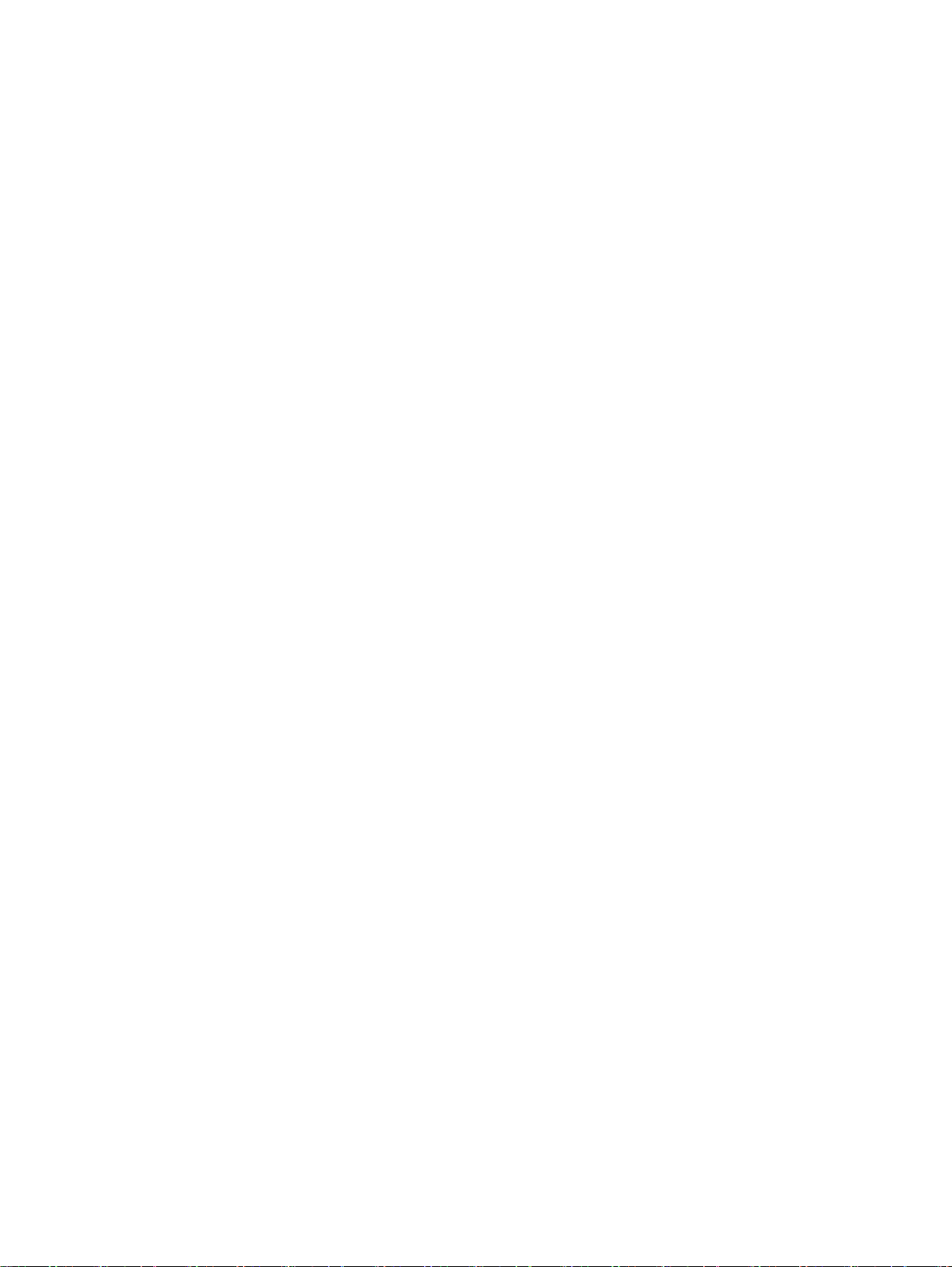
Page 6
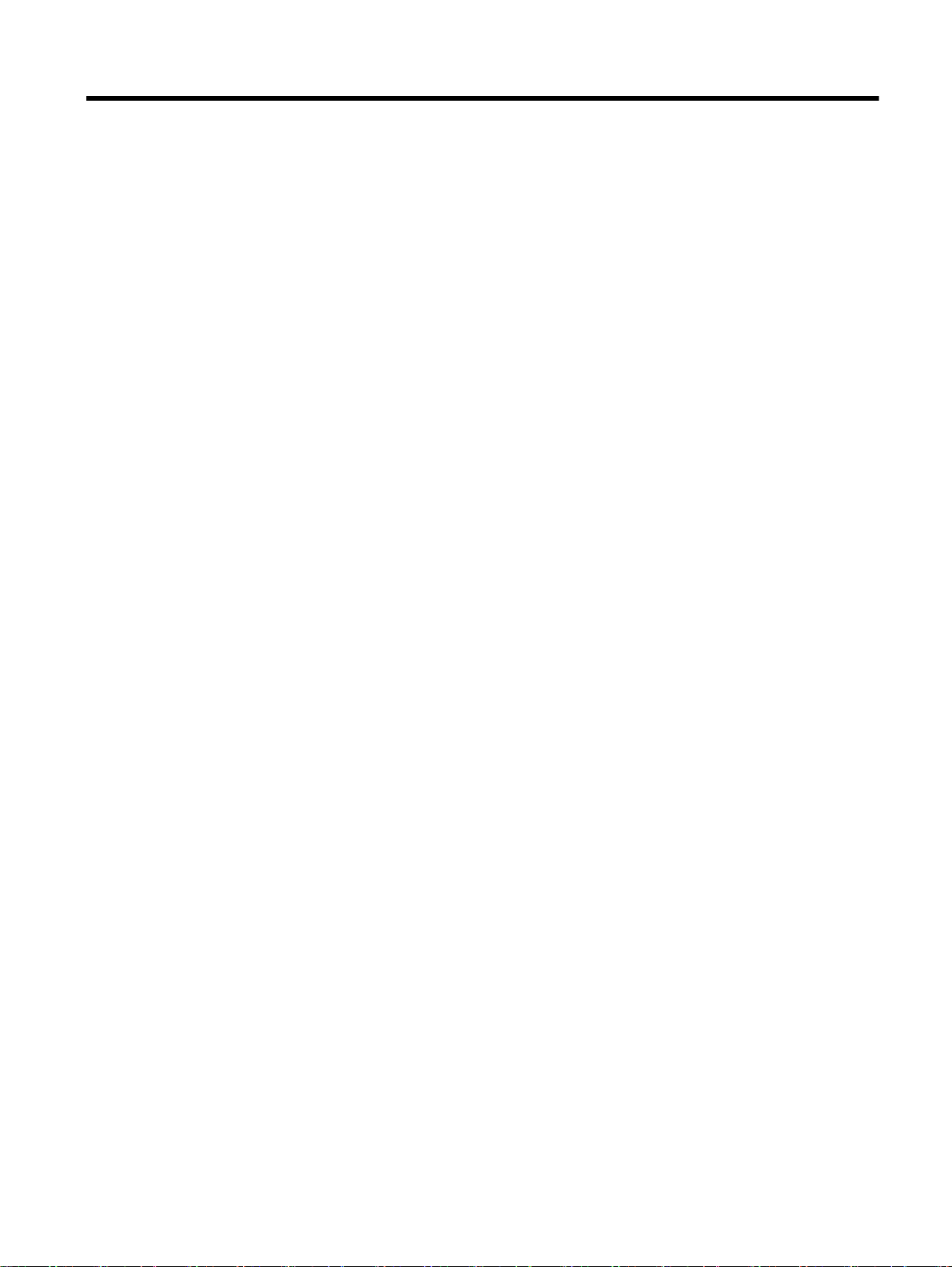
Sommario
1 Procedure ......................................................................................................................................................... 1
2 Informazioni preliminari ..................................................................................................................................... 2
Accesso facilitato .................................................................................................................................. 2
HP EcoSolutions (HP e l'ambiente) ...................................................................................................... 3
Gestione dei consumi energetici .......................................................................................... 3
Ottimizzazione dei materiali per la stampa .......................................................................... 3
Componenti della stampante ................................................................................................................ 4
Vista anteriore ...................................................................................................................... 4
Area degli elementi di stampa ............................................................................................. 5
Vista posteriore .................................................................................................................... 5
Uso del pannello di controllo della stampante ...................................................................................... 6
Panoramica dei pulsanti e delle spie luminose .................................................................... 6
Icone sul display del pannello di controllo ........................................................................... 6
Modificare le impostazioni della stampante ......................................................................... 7
Informazioni di base sulla carta ............................................................................................................ 8
Tipi di carta consigliati per la stampa ................................................................................... 8
Come ordinare le forniture di carta HP .............................................................................. 10
Suggerimenti per la scelta e l'uso della carta .................................................................... 10
Caricamento della carta ..................................................................................................................... 11
Caricamento di un originale sul piano di scansione ........................................................................... 16
Caricamento di un originale nell'alimentatore documenti ................................................................... 17
Inserire un'unità flash USB ................................................................................................................. 18
Aggiornamento della stampante ......................................................................................................... 18
Aprire il software della stampante HP (Windows) .............................................................................. 19
Spegnere la stampante ...................................................................................................................... 19
3 Stampa ............................................................................................................................................................ 20
Stampa dei documenti ........................................................................................................................ 20
Stampa di brochure ............................................................................................................................ 21
Stampa sulle buste ............................................................................................................................. 22
Stampa delle foto ............................................................................................................................... 24
Stampa su supporti speciali e di formato personalizzato ................................................................... 26
Stampa su entrambi i lati dei fogli (fronte/retro) ................................................................................. 28
Stampa con impostazione Max dpi .................................................................................................... 28
Consigli per la riuscita della stampa ................................................................................................... 29
ITWW v
Page 7
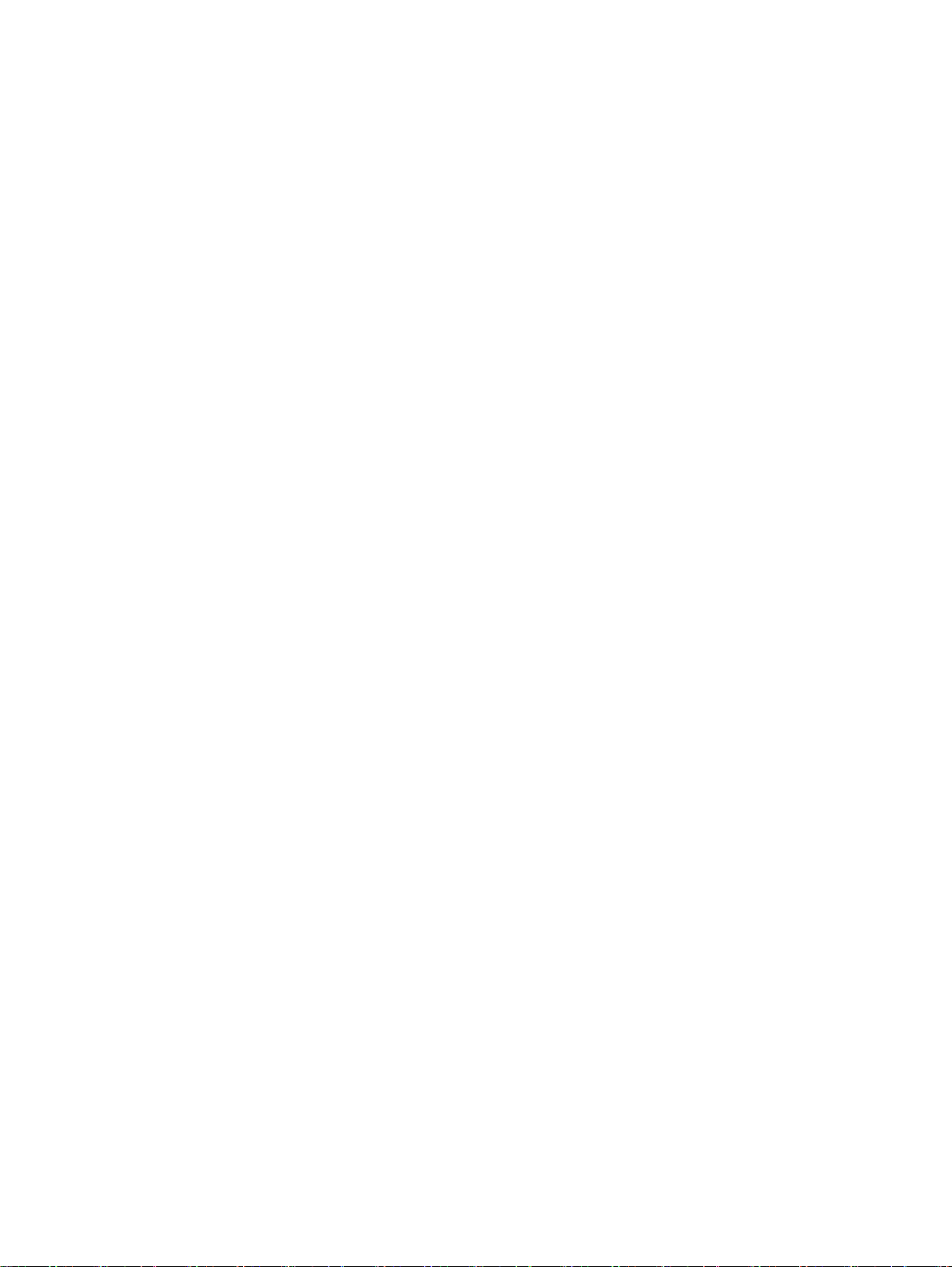
Stampa con AirPrintTM ...................................................................................................................... 32
4 Copia e scansione .......................................................................................................................................... 34
Copia .................................................................................................................................................. 34
Scansione ........................................................................................................................................... 35
Scansione a computer ....................................................................................................... 35
Scansione su un dispositivo di memoria ............................................................................ 37
Scansione a e-mail ............................................................................................................ 37
Configura Scansione a e-mail ........................................................................... 37
Utilizzo di Scansione a e-mail ........................................................................... 38
Modifica delle impostazioni account .................................................................. 38
Esecuzione della scansione tramite Webscan .................................................................. 39
Scansione di documenti come testo modificabile .............................................................. 39
Scansione di documenti come testo modificabile ............................................. 40
Indicazioni per effettuare la scansione di documenti come testo modificabile .. 41
5 Fax .................................................................................................................................................................. 43
Invio di un fax ..................................................................................................................................... 43
Invio di un fax standard ...................................................................................................... 43
Invio di un fax standard dal computer ................................................................................ 44
Invio di un fax da un telefono ............................................................................................. 45
Invio di un fax tramite il controllo selezione ....................................................................... 45
Invio di un fax dalla memoria ............................................................................................. 46
Invio di un fax a più destinatari .......................................................................................... 47
Invio di un fax nella modalità correzione errori .................................................................. 47
Ricezione di un fax ............................................................................................................................. 48
Ricezione manuale di un fax .............................................................................................. 48
Impostazione del backup dei fax ....................................................................................... 49
Ristampa dei fax ricevuti dalla memoria ............................................................................ 49
Inoltro dei fax ad altri numeri ............................................................................................. 50
Impostazione della riduzione automatica per i fax in entrata ............................................. 50
Blocco dei numeri di fax indesiderati ................................................................................. 51
Ricezione dei fax con HP Digital Fax ................................................................................. 52
Requisiti di HP Digital Fax ................................................................................. 52
Attivazione di HP Digital Fax ............................................................................. 52
Modifica delle impostazioni di HP Digital Fax ................................................... 53
Impostazione dei contatti della rubrica telefonica ............................................................................... 54
Impostazione e modifica dei contatti della rubrica telefonica ............................................. 54
Impostazione e modifica del gruppo di contatti della rubrica telefonica ............................. 55
Eliminazione di contatti dalla rubrica telefonica ................................................................. 56
Stampa di un elenco di contatti della rubrica telefonica ..................................................... 56
vi ITWW
Page 8
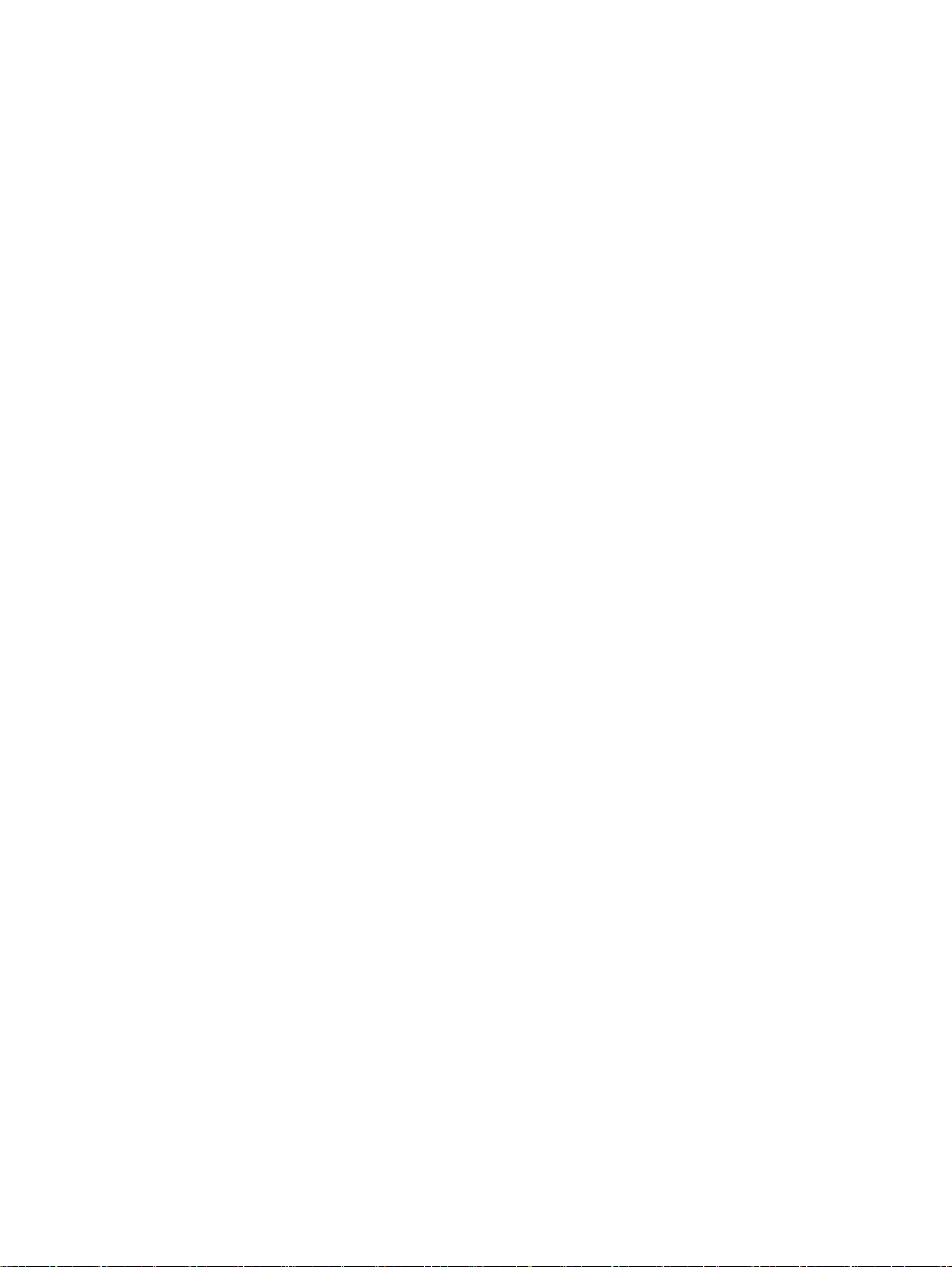
Modifica delle impostazioni fax ........................................................................................................... 56
Configurazione dell'intestazione del fax ............................................................................ 56
Impostazione della modalità di risposta (risposta automatica) .......................................... 57
Impostazione del numero di squilli prima della risposta .................................................... 57
Modifica del motivo tono risposta per lo squillo diversificato ............................................. 58
Impostazione del tipo di selezione ..................................................................................... 58
Impostazione delle opzioni di riselezione .......................................................................... 59
Impostazione della velocità fax .......................................................................................... 59
Impostare il volume audio del fax ...................................................................................... 60
Fax e servizi telefonici digitali ............................................................................................................. 60
Invio di fax su Protocollo Internet (FoIP) ............................................................................................ 61
Uso dei rapporti .................................................................................................................................. 61
Stampa di rapporti di conferma fax .................................................................................... 62
Stampa dei rapporti di errore dei fax ................................................................................. 62
Stampa e visualizzazione del registro fax .......................................................................... 63
Cancellare il registro del fax .............................................................................................. 63
Stampa i dettagli dell'ultima transazione fax. ..................................................................... 63
Stampare un rapporto ID chiamante .................................................................................. 64
Visualizzare la cronologia chiamate .................................................................................. 64
6 Web Services .................................................................................................................................................. 65
Quali sono i servizi Web Services? .................................................................................................... 65
Configurazione di Web Services ........................................................................................................ 66
Uso di Web Services .......................................................................................................................... 67
HP ePrint ........................................................................................................................... 67
Supporti HP ....................................................................................................................... 68
Rimozione di Web Services ............................................................................................................... 69
7 Operazioni relative alle cartucce d'inchiostro .................................................................................................. 70
Informazioni sulle cartucce d'inchiostro e sulla testina di stampa ...................................................... 70
Controllo dei livelli di inchiostro stimati ............................................................................................... 71
Sostituzione delle cartucce d'inchiostro ............................................................................................. 71
Ordinazione delle cartucce d'inchiostro .............................................................................................. 73
Conservazione di forniture di stampa ................................................................................................. 74
Memorizzazione dei dati di utilizzo anonimi ....................................................................................... 74
Informazioni sulla garanzia delle cartucce di stampa ......................................................................... 74
8 Installazione della rete .................................................................................................................................... 76
Configurazione del la stampante per la comunicazione wireless ....................................................... 76
Operazioni preliminari ........................................
................................................................ 76
ITWW vii
Page 9

Configurazione della stampante per la rete wireless ......................................................... 77
Modifica del metodo di connessione .................................................................................. 77
Test della connessione wireless ........................................................................................ 78
Attivazione e disattivazione della funzionalità wireless della stampante ........................... 78
Cambiare le impostazioni di rete ........................................................................................................ 79
Utilizzo della connessione HP diretta wireless ................................................................................... 80
9 Strumenti di gestione della stampante ............................................................................................................ 83
Casella strumenti (Windows) .............................................................................................................. 83
HP Utility (OS X) ................................................................................................................................. 83
Server Web incorporato ..................................................................................................................... 84
Informazioni sui cookie ...................................................................................................... 84
Apertura del server Web incorporato (EWS). .................................................................... 84
Blocco pannello di controllo ............................................................................................... 85
Impossibile aprire il server Web incorporato ...................................................................... 85
10 Risoluzione dei problemi ............................................................................................................................... 87
Assistenza HP .................................................................................................................................... 87
Registrazione stampante ................................................................................................... 87
Procedura di assistenza .................................................................................................... 87
Supporto tecnico online ..................................................................................................... 88
Assistenza telefonica HP ................................................................................................... 88
Prima di chiamare ............................................................................................. 89
Durata dell'assistenza telefonica ....................................................................... 89
Numeri telefonici del supporto ........................................................................... 89
Al termine del periodo di assistenza telefonica ................................................. 89
Per ricevere assistenza dal pannello di controllo della stampante ..................................................... 89
Informazioni sui rapporti della stampante ........................................................................................... 89
rapporto dello stato della stampante .................................................................................. 90
pagina di configurazione di rete ......................................................................................... 91
Rapporto sulla qualità di stampa ....................................................................................... 93
rapporto test connessione wireless ................................................................................... 95
Rapporto di accesso al Web .............................................................................................. 95
Risoluzione dei problemi di stampa .................................................................................................... 95
Risoluzione dei problemi di stampa .................................................................................................... 97
Risoluzione dei problemi di copia ..................................................................................................... 100
Risoluzione dei problemi di scansione ............................................................................................. 101
Risoluzioni dei problemi di invio e ricezione di fax ........................................................................... 105
Il test del fax ha avuto esito negativo ............................................................................... 105
Nel display viene visualizzato Ricevitore sganciato ......................................................... 110
Si verificano problemi durante l'invio e la ricezione di fax con la stampante ................... 110
viii ITWW
Page 10
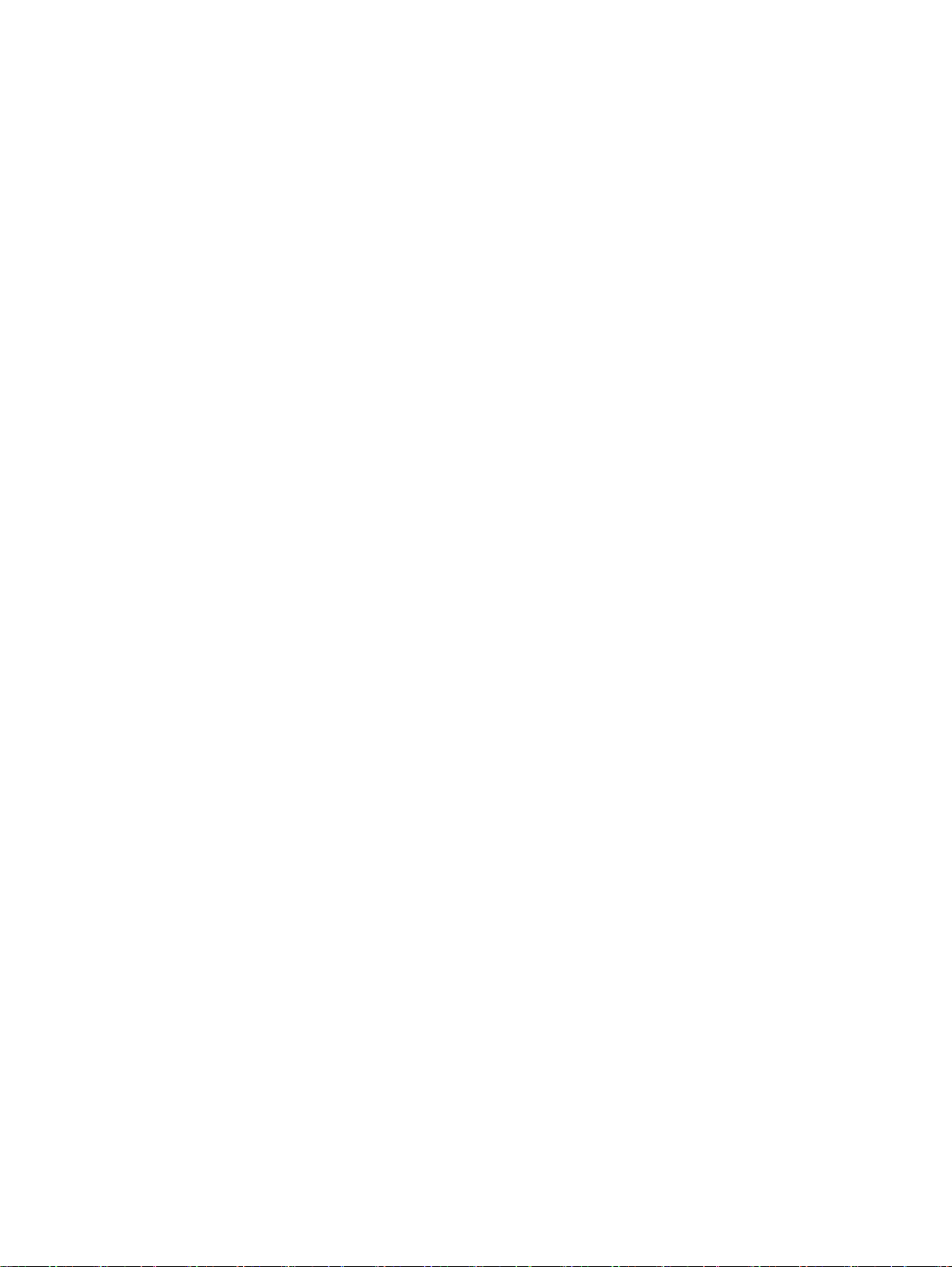
I fax vengono inviati, ma non è possibile riceverli con la stampante ............................... 112
I fax vengono ricevuti, ma non è possibile inviarli con la stampante ............................... 113
I toni del fax vengono registrati sulla segreteria telefonica .............................................. 114
Il cavo telefonico fornito con la stampante non è sufficientemente lungo ........................ 114
Il computer non riceve fax (HP Digital Fax) ..................................................................... 115
Risoluzione dei problemi di utilizzo di Web Services ....................................................................... 115
Risoluzione dei problemi di rete ....................................................................................................... 116
Risoluzione dei problemi generali di rete ......................................................................... 116
Impossibile stabilire la connessione wireless della stampante ........................................ 117
Manutenzione della stampante ........................................................................................................ 119
Pulizia del vetro dello scanner ......................................................................................... 119
Pulizia della superficie esterna ........................................................................................ 120
Pulizia dell'alimentatore di documenti .............................................................................. 120
Manutenzione della testina di stampa e delle cartucce d'inchiostro ................................ 122
Eliminazione degli inceppamenti della carta .................................................................................... 123
Liberare il carrello di stampa ............................................................................................................ 130
Ripristino delle impostazioni predefinite ........................................................................................... 130
Appendice A Informazioni tecniche ................................................................................................................. 132
Specifiche ......................................................................................................................................... 132
Informazioni sulle norme vigenti ....................................................................................................... 135
Numero di modello di conformità ..................................................................................... 136
Specifica FCC .................................................................................................................. 137
Avviso per gli utenti residenti in Corea ............................................................................ 137
Dichiarazione di compatibilità VCCI (Classe B) per gli utenti residenti in Giappone ....... 137
Comunicazione relativa al cavo di alimentazione per gli utenti residenti in Giappone .... 138
Dichiarazione sulle emissioni acustiche per la Germania ................................................ 138
Informazioni per gli utenti residenti in Germania ............................................................. 138
Avviso per gli utenti della rete telefonica statunitense: requisiti FCC .............................. 139
Avviso per gli utenti della rete telefonica canadese ......................................................... 140
Avviso per gli utenti dell'area economica europea .......................................................... 140
Avviso per gli utenti della rete telefonica tedesca ............................................................ 141
Specifica per fax in rete cablata in Australia .................................................................... 141
Avviso normativo per l'Unione Europea ........................................................................... 141
Prodotti con adattatori CA esterni ................................................................... 141
Prodotti con funzionalità wireless .................................................................... 141
Dichiarazione relativa alla rete telefonica europea (modem/fax) .................... 142
Dichiarazione di conformità ............................................................................................. 143
Informazioni sulle norme vigenti per i prodotti wireless ................................................... 144
Esposizione ai campi a radiofrequenza .......................................................... 144
Avviso per gli utenti residenti in Brasile ....................
....................................... 144
ITWW ix
Page 11
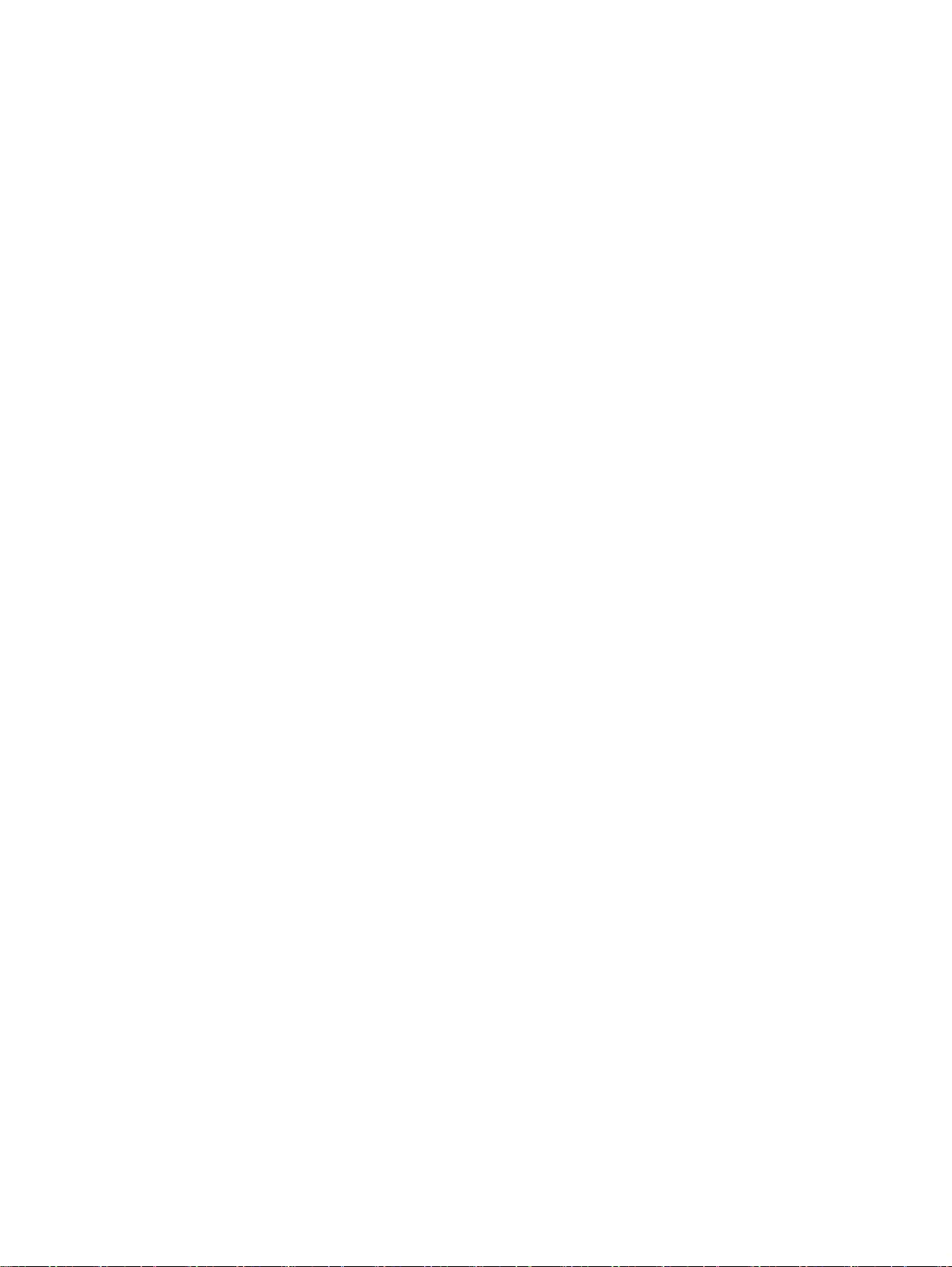
Avviso per gli utenti residenti in Canada ......................................................... 145
Avviso per gli utenti residenti a Taiwan ........................................................... 145
Avviso per gli utenti residenti in Messico ........................................................ 146
Avviso wireless per gli utenti residenti in Giappone ........................................ 146
Programma di protezione ambientale relativo ai prodotti ................................................................. 146
Utilizzo della carta ............................................................................................................ 147
Componenti in plastica .................................................................................................... 147
Schede dati sulla sicurezza dei materiali ......................................................................... 147
Programma di riciclaggio ................................................................................................. 147
Programma di riciclaggio di forniture per stampanti a getto d'inchiostro HP ................... 147
Smaltimento delle apparecchiature da rottamare da parte degli utenti ........................... 147
Consumo energetico ........................................................................................................ 147
Sostanze chimiche ........................................................................................................... 148
Smaltimento delle batterie a Taiwan ................................................................................ 148
Avviso relativo alla batteria per il Brasile ......................................................................... 148
Avviso sui materiali in perclorato (California) ................................................................... 148
Tabella delle sostanze tossiche e nocive (Cina) .............................................................. 149
Vincoli imposti alle sostanze nocive (Ucraina) ................................................................. 149
Vincoli imposti alle sostanze nocive (India) ..................................................................... 149
EPEAT ............................................................................................................................. 149
Informazioni per l'utente sull'etichettatura ecologica SEPA in Cina ................................. 150
Appendice B Configurazione del fax aggiuntiva .............................................................................................. 151
Impostazione delle funzioni fax (sistemi telefonici paralleli) ............................................................. 151
Selezione della configurazione fax corretta per la casa o l'ufficio ................................... 152
Caso A: Linea fax separata (non si ricevono chiamate vocali) ........................................ 155
Caso B: Configurazione della stampante con una linea DSL .......................................... 155
Caso C: Configurazione della stampante con un sistema telefonico PBX o una linea
ISDN ................................................................................................................................ 157
Caso D: Fax con servizio di suoneria diversificata sulla stessa linea .............................. 158
Caso E: Linea per le chiamate vocali e fax condivisa ...................................................... 159
Caso F: Linea per le chiamate vocali e fax condivisa con messaggeria vocale .............. 160
Caso G: Linea fax condivisa con un modem per computer (non vengono ricevute
chiamate vocali) ............................................................................................................... 161
Configurazione della stampante con un modem per computer ....................... 162
Configurazione della stampante con un modem DSL/ADSL .......................... 163
Caso H: Linea per le chiamate vocali e fax condivisa con un modem ............................. 164
Linea condivisa per le chiamate vocali/fax con modem computer .................. 165
Linea condivisa per le chiamate vocali/fax con modem DSL/ADSL ................ 166
Caso I: Linea per le chiamate vocali e fax condivisa con una segreteria telefonica ........ 169
x
ITWW
Page 12
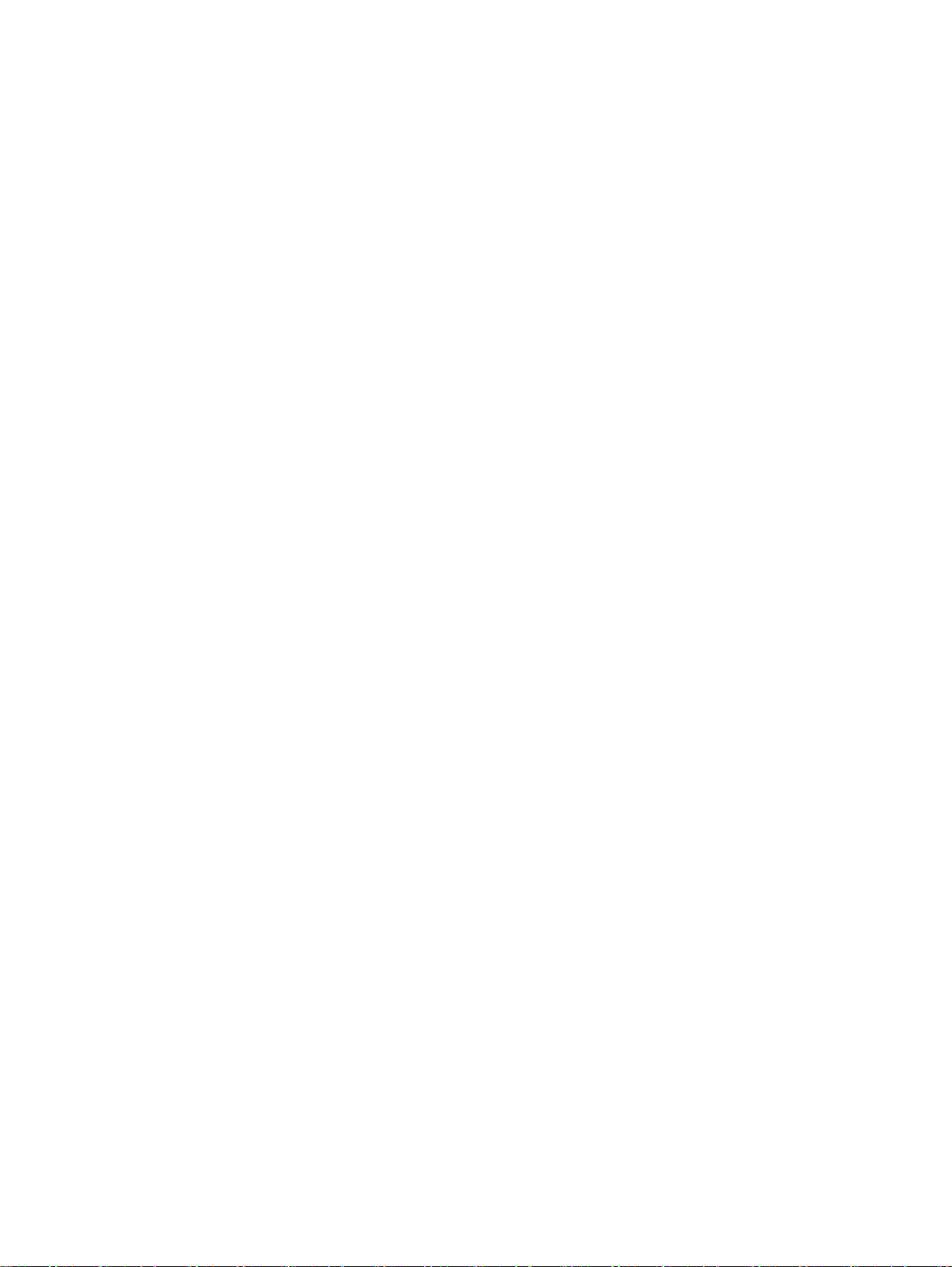
Caso J: Linea condivisa per le chiamate vocali/fax con modem per computer e
segreteria telefonica ........................................................................................................ 170
Linea condivisa per le chiamate vocali/fax con modem per computer e
servizio di segreteria telefonica ....................................................................... 170
Linea condivisa per le chiamate vocali/fax con modem DSL/ADSL e
segreteria telefonica ........................................................................................ 173
Caso K: Linea per le chiamate vocali e fax condivisa con modem e messaggeria
vocale .............................................................................................................................. 174
Configurazione fax di tipo seriale ..................................................................................................... 176
Test della configurazione del fax ...................................................................................................... 177
Appendice C Errori (Windows) ......................................................................................................................... 179
Inchiostro in esaurimento ................................................................................................................. 179
Inchiostro quasi esaurito .................................................................................................................. 180
Problema cartuccia ........................................................................................................................... 180
Formato carta non corrispondente ................................................................................................... 181
Il carrello delle cartucce d'inchiostro è bloccato ............................................................................... 181
Inceppamento della carta o problema legato al vassoio .................................................................. 181
Carta esaurita ................................................................................................................................... 181
Impossibile stampare il documento .................................................................................................. 182
Errore della stampante ..................................................................................................................... 182
Sportello aperto ................................................................................................................................ 182
Errore cartuccia d'inchiostro ............................................................................................................. 182
Problema aggiornamento materiali consumo stampante ................................................................. 182
Cartuccia contraffatta ....................................................................................................................... 182
Usare cartucce di CONFIGURAZIONE ............................................................................................ 182
Non usare cartucce di CONFIGURAZIONE ..................................................................................... 183
Cartucce di inchiostro non compatibili .............................................................................................. 183
Problemi con la preparazione della stampante ................................................................................ 183
Carta troppo corta ............................................................................................................................ 183
Cartucce d'inchiostro installate non correttamente .......................................................................... 183
Problema con le cartucce SETUP .................................................................................................... 184
Problema con la testina di stampa ................................................................................................... 184
Cartuccia HP Instant Ink incompatibile ............................................................................................. 184
Cartuccia HP Instant Ink utilizzata .................................................................................................... 184
Collegare la stampante ad HP Connected ....................................................................................... 184
Impossibile stampare ....................................................................................................................... 184
Vassoio di uscita chiuso ................................................................................................................... 184
Inceppamento della carta nell'alimentatore automatico di documenti .............................................. 185
Cartuccia protetta HP installata ........................................................................................................ 185
ITWW xi
Page 13
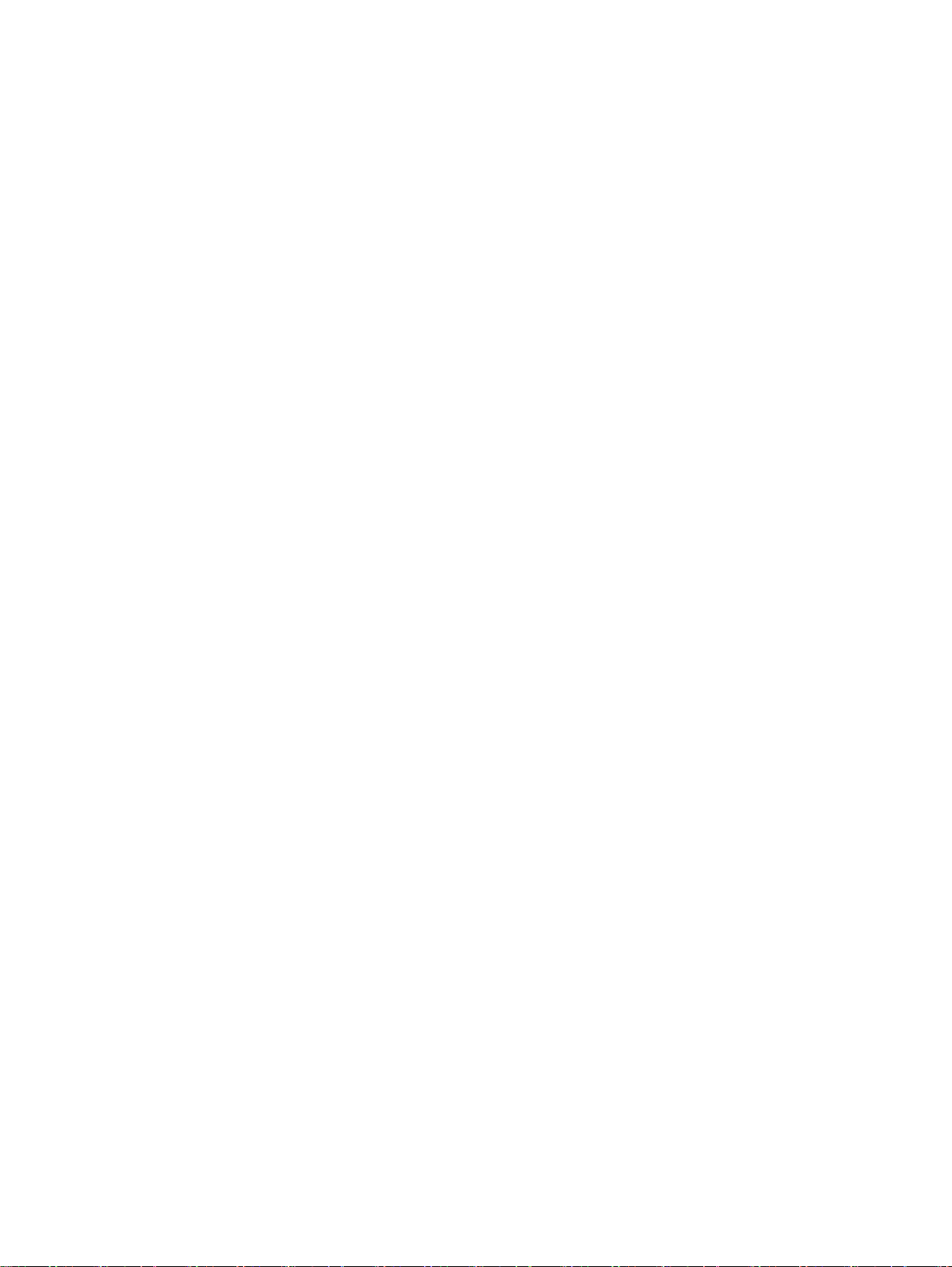
Indice analitico .................................................................................................................................................. 186
xii ITWW
Page 14

1 Procedure
Informazioni preliminari
●
Stampa
●
Copia e scansione
●
Fax
●
Web Services
●
Operazioni relative alle cartucce d'inchiostro
●
Risoluzione dei problemi
●
ITWW 1
Page 15

2 Informazioni preliminari
Questa Guida fornisce informazioni dettagliate sull'utilizzo della stampante e sulla risoluzione dei
problemi.
Accesso facilitato
●
HP EcoSolutions (HP e l'ambiente)
●
Componenti della stampante
●
Uso del pannello di controllo della stampante
●
Informazioni di base sulla carta
●
Caricamento della carta
●
Caricamento di un originale sul piano di scansione
●
Caricamento di un originale nell'alimentatore documenti
●
Inserire un'unità flash USB
●
Aggiornamento della stampante
●
Aprire il software della stampante HP (Windows)
●
Spegnere la stampante
●
Accesso facilitato
La stampante offre varie funzioni che consentono l'accesso agli utenti con particolari esigenze.
Esigenze visive
Per gli utenti con problemi di vista, il software HP della stampante supporta l'utilizzo delle opzioni e
delle funzioni di accesso facilitato del sistema operativo in uso. Il software supporta anche la più
sofisticata tecnologia di assistenza, ad esempio lettori di testo, lettori Braille e applicazioni di
riconoscimento vocale. Per gli utenti affetti da daltonismo, le schede e i pulsanti colorati usati nel
software HP sono dotati di scritte o icone che rappresentano l'azione svolta.
Esigenze di mobilità
Per gli utenti affetti da deficit della mobilità, le funzioni del software HP possono essere eseguite da
appositi comandi sulla tastiera. Il software HP supporta anche le opzioni di accessibilità Windows
quali Tasti permanenti, Segnali acustici, Filtro tasti, e Controllo puntatore. Gli sportelli della
stampante, i pulsanti, i vassoi della carta e le guide di larghezza della carta possono essere
manovrati da utenti con forza e capacità di movimento limitate.
Assistenza
Per ulteriori informazioni sulle opzioni di accesso facilitato offerte da questa stampante e sull'impegno
della HP in tal senso, visitare il sito Web della HP all'indirizzo
www.hp.com/accessibility.
Per informazioni sull'accesso facilitato nei sistemi Mac OS X, visitare il sito Web di Apple all'indirizzo
www.apple.com/accessibility.
2 Capitolo 2 Informazioni preliminari ITWW
Page 16
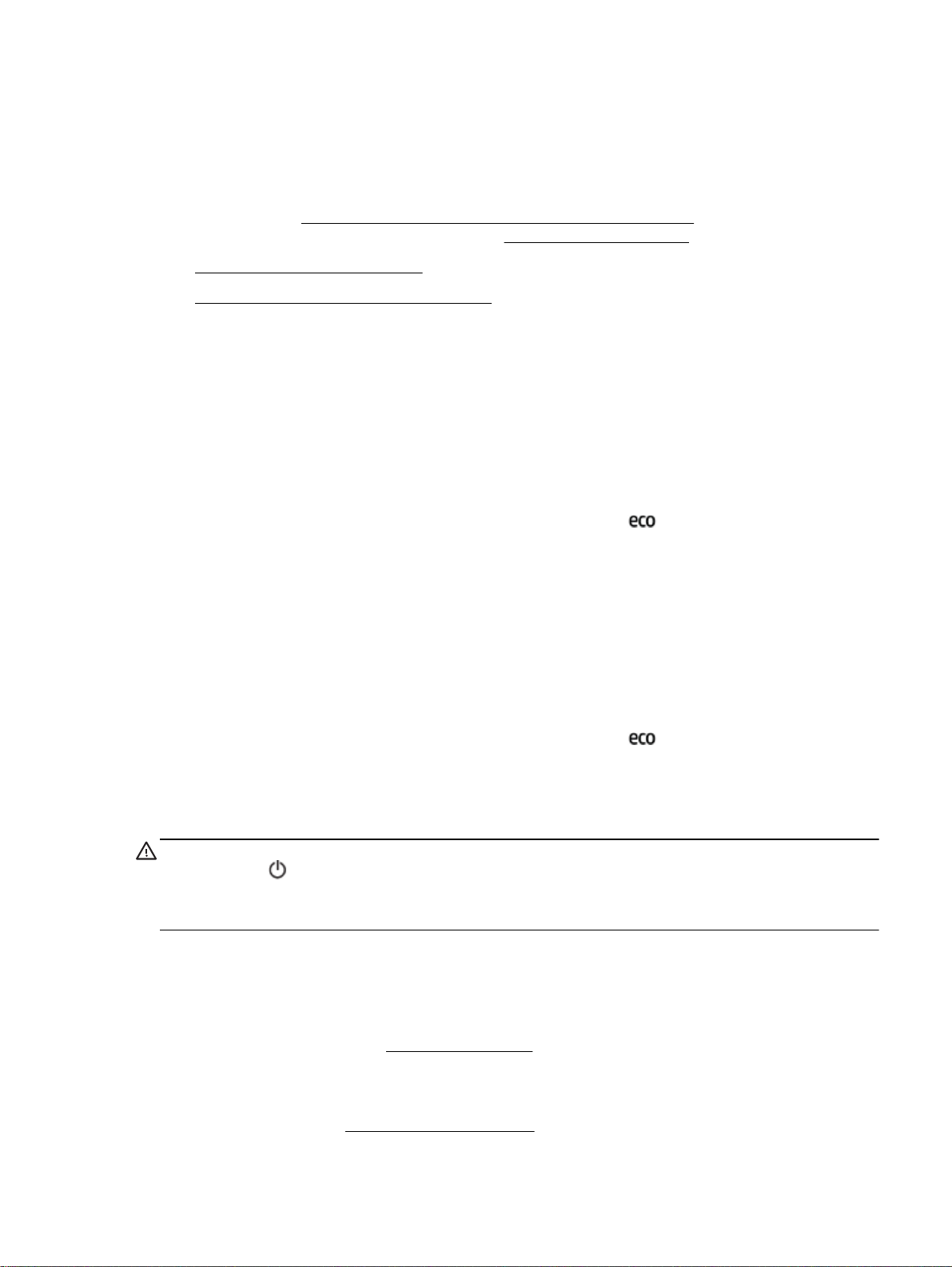
HP EcoSolutions (HP e l'ambiente)
Hewlett-Packard si impegna ad aiutarvi a ottimizzare l'impatto sull'ambiente e vi consente di
stampare responsabilmente, a casa come in ufficio.
Per informazioni più dettagliate sulle linee guida per l'ambiente a cui si attiene HP nel processo di
produzione, vedere
sulle iniziative HP a tutela dell'ambiente, visitare
Gestione dei consumi energetici
●
Ottimizzazione dei materiali per la stampa
●
Gestione dei consumi energetici
Per risparmiare energia, la stampante è dotata delle seguenti funzionalità:
Modalità di sospensione
Il consumo energetico è ridotto nella modalità di sospensione. La stampante entra in modalità di
risparmio energetico dopo 5 minuti di inattività.
Per modificare il periodo di inattività prima che la stampante entri in modalità sospensione:
Programma di protezione ambientale relativo ai prodotti. Per ulteriori informazioni
www.hp.com/ecosolutions.
1. Sul display del pannello di controllo della stampante, toccare
2. Toccare Modalità sospensione, quindi scegliere l'opzione desiderata.
Pianificazione On/Off
Utilizzare questa funzionalità per accendere o spegnere la stampante nei giorni selezionati. Ad
esempio, è possibile pianificare l'accensione della stampante alle 8:00 e il suo spegnimento alle
20:00 dal lunedì al venerdì. In questo modo, si risparmierà energia elettrica durante la notte e i fine
settimana.
Per pianificare il giorno e l'ora di accensione e spegnimento:
1. Sul display del pannello di controllo della stampante, toccare
2. Toccare Pianificazione accensione/spegnimento stampante.
3. Toccare l'opzione desiderata e seguire i messaggi sullo schermo per impostare il giorno e l'ora
di accensione e spegnimento della stampante.
ATTENZIONE: Spegnere sempre la stampante in modo corretto, utilizzando Pianificazione
spegnimento o
Se la stampante viene spenta in modo improprio, il carrello di stampa potrebbe non ritornare nella
posizione corretta e causare problemi alle cartucce di inchiostro e alla qualità di stampa.
(pulsante Accensione ).
Ottimizzazione dei materiali per la stampa
.
.
Per ottimizzare le forniture di stampa, come inchiostro e carta, provare le soluzioni seguenti:
Riciclare le cartucce d'inchiostro originali HP usate tramite i Planet Partners HP. Per ulteriori
●
informazioni, visitare il sito
Ottimizzare l'utilizzo della carta stampando su entrambi i lati di ciascun foglio.
●
Risparmiare inchiostro e carta stampando contenuti Web con HP Smart Print. Per ulteriori
●
informazioni, visitare
ITWW HP EcoSolutions (HP e l'ambiente) 3
www.hp.com/recycle.
www.hp.com/go/smartprint.
Page 17
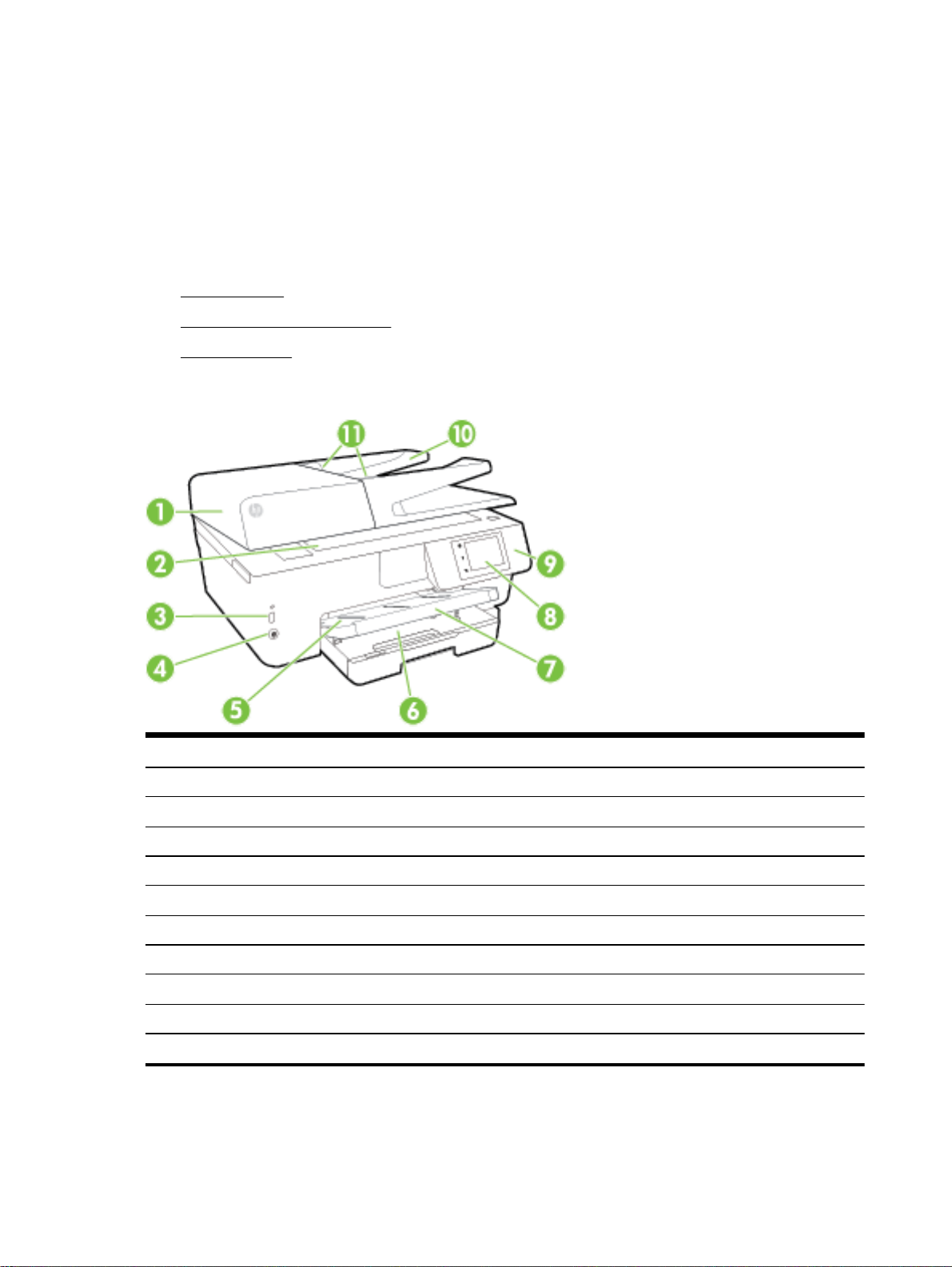
Modificare la qualità di stampa nel driver della stampante impostandola sulla modalità bozza. In
●
modalità bozza la stampante consuma meno inchiostro.
Non pulire la testina di stampa se non strettamente necessario. Tale operazione comporta un
●
elevato consumo d'inchiostro e una minore durata delle cartucce.
Componenti della stampante
Questo capitolo tratta i seguenti argomenti:
Vista anteriore
●
Area degli elementi di stampa
●
Vista posteriore
●
Vista anteriore
1 Alimentatore di documenti
2 Piano di scansione
3 Porta USB (Universal Serial Bus) anteriore
4 Pulsante di accensione
5 Vassoio di uscita
6 Vassoio di alimentazione
7 Estensione del vassoio di uscita
8 Display del pannello di controllo
9 Pannello di controllo
10 Vassoio di alimentazione documenti
11 Guide di larghezza della carta nell'alimentatore di documenti
4 Capitolo 2 Informazioni preliminari ITWW
Page 18
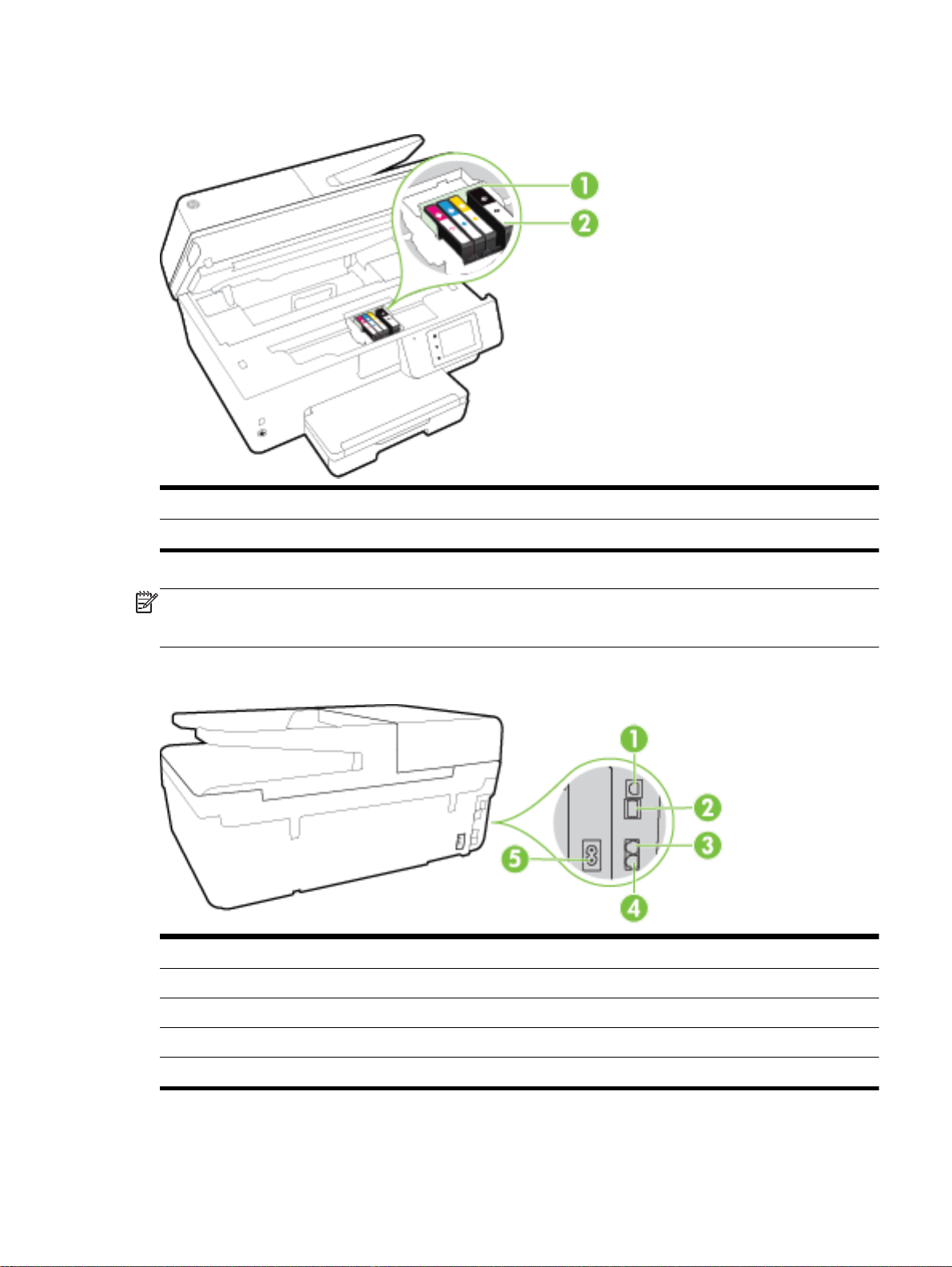
Area degli elementi di stampa
1 Testina di stampa
2 Cartucce di inchiostro
NOTA: Le cartucce d'inchiostro vanno conservate nella stampante per prevenire possibili problemi
nella qualità di stampa o danni alla testina di stampa. Evitare di rimuovere per lunghi periodi i
materiali di consumo per la stampa. Non spegnere la stampante se manca una cartuccia.
Vista posteriore
1 Porta USB (Universal Serial Bus) posteriore
2 Porta della rete Ethernet
3 Porta fax (2-EXT)
4 Porta fax (1-LINE)
5 Ingresso di alimentazione
ITWW Componenti della stampante 5
Page 19
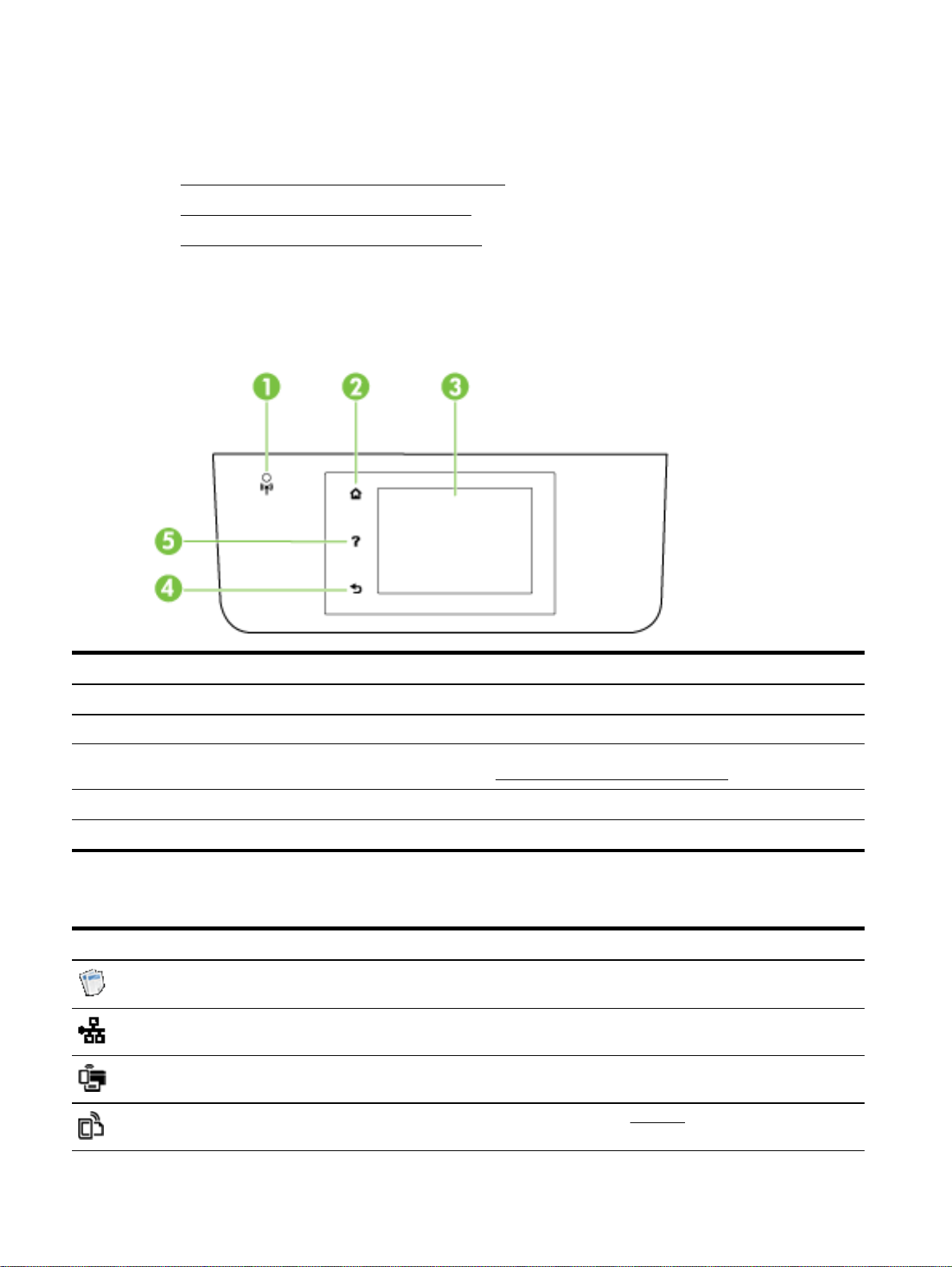
Uso del pannello di controllo della stampante
Questo capitolo tratta i seguenti argomenti:
Panoramica dei pulsanti e delle spie luminose
●
Icone sul display del pannello di controllo
●
Modificare le impostazioni della stampante
●
Panoramica dei pulsanti e delle spie luminose
La figura seguente e la relativa tabella forniscono un riferimento rapido alle funzioni del pannello di
controllo della stampante.
Numero Nome e descrizione
1 Spia wireless: Indica lo stato della connessione wireless della stampante.
2 Pulsante Pagina iniziale: consente di tornare alla schermata iniziale da qualsiasi altra schermata.
3 Display del pannello di controllo: Toccare lo schermo per selezionare le opzioni o scorrere le voci di menu. Per ulteriori
informazioni sulle icone visualizzate sul display, vedere
4 Pulsante Indietro: consente di tornare al menu precedente.
5 Pulsante ?: Apre il menu Guida.
Icone sul display del pannello di controllo.
Icone sul display del pannello di controllo
Icona Scopo
Consente di visualizzare una schermata in cui è possibile effettuare copie o selezionare altre opzioni.
Mostra che esiste una connessione alla rete Ethernet e consente di accedere facilmente alla schermata
di stato della rete.
Dal menu Diretta wireless HP è possibile attivare e disattivare Diretta wireless HP (con o senza
protezione) e visualizzarne il nome e la password (se la protezione è abilitata).
Indica che HP ePrint è attivata. Per ulteriori informazioni, vedere HP ePrint.
6 Capitolo 2 Informazioni preliminari ITWW
Page 20
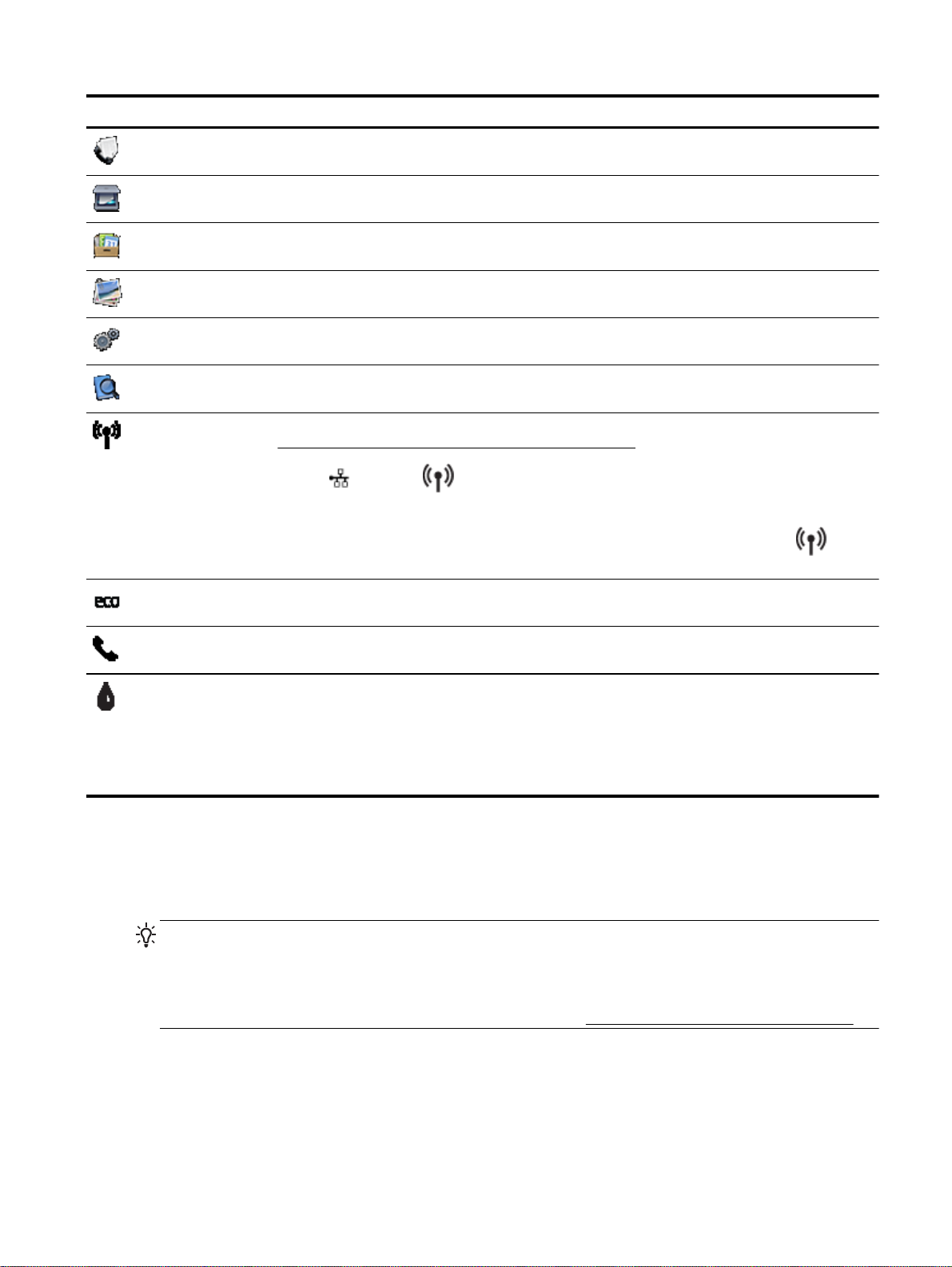
Icona Scopo
Consente di visualizzare una schermata in cui è possibile inviare un fax o modificare le impostazioni per
il fax.
Consente di visualizzare una schermata in cui è possibile effettuare una scansione.
Consente di visualizzare una schermata in cui è possibile utilizzare alcuni supporti HP, ovvero app per la
stampante.
Consente di visualizzare la schermata Foto per la stampa di foto e la creazione di foto formato tessera.
Consente di visualizzare il menu Configurazione per la creazione di rapporti e la modifica delle
impostazioni relative ai fax e ad altre operazioni di manutenzione.
La schermata contiene video informativi, informazioni sulle caratteristiche della stampante e
suggerimenti.
Mostra lo stato della connessione wireless e le opzioni del menu. Per ulteriori informazioni, vedere
Configurazione del la stampante per la comunicazione wireless.
NOTA:
dell'icona Ethernet o dell'icona della connessione wireless dipende dalla modalità di connessione della
stampante alla rete. Se la connessione di rete della stampante non è stata configurata, sul display del
pannello di controllo della stampante viene visualizzata per impostazione predefinita l'icona
fili).
Visualizza una schermata in cui è possibile configurare alcune delle funzionalità della stampante tese
alla protezione dell'ambiente.
Visualizza le informazioni sullo stato per la funzione Risposta automatica, i registri fax e il volume audio
del fax.
Visualizza una schermata in cui è possibile visualizzare le informazioni relative alle cartucce di
inchiostro, inclusi i livelli di riempimento.
NOTA: Le avvertenze e gli indicatori del livello di inchiostro forniscono una stima a scopo puramente
informativo. Quando viene visualizzato un messaggio di avviso di inchiostro in esaurimento, è
consigliabile avere a disposizione una cartuccia sostitutiva per evitare possibili ritardi nella stampa. Non
è necessario sostituire la cartuccia finché la qualità di stampa è accettabile.
(Ethernet) e (Senza fili) non verranno visualizzati insieme. La visualizzazione
Modificare le impostazioni della stampante
Utilizzare il pannello di controllo per modificare la funzione e le impostazioni della stampante,
stampare report o visualizzare la Guida.
SUGGERIMENTO: Se la stampante è collegata a un computer, è anche possibile modificare le
impostazioni della stampante utilizzando gli strumenti software HP disponibili nel computer, ad
esempio il software della stampante HP, HP Utility (OS X) o il server Web incorporato (EWS;
Embedded Web Server).
(Senza
Per ulteriori informazioni sull'uso di questi strumenti, vedere
Strumenti di gestione della stampante.
Per modificare le impostazioni di una funzione
La schermata Pagina iniziale del display del pannello di controllo mostra le funzioni disponibili della
stampante.
ITWW Uso del pannello di controllo della stampante 7
Page 21
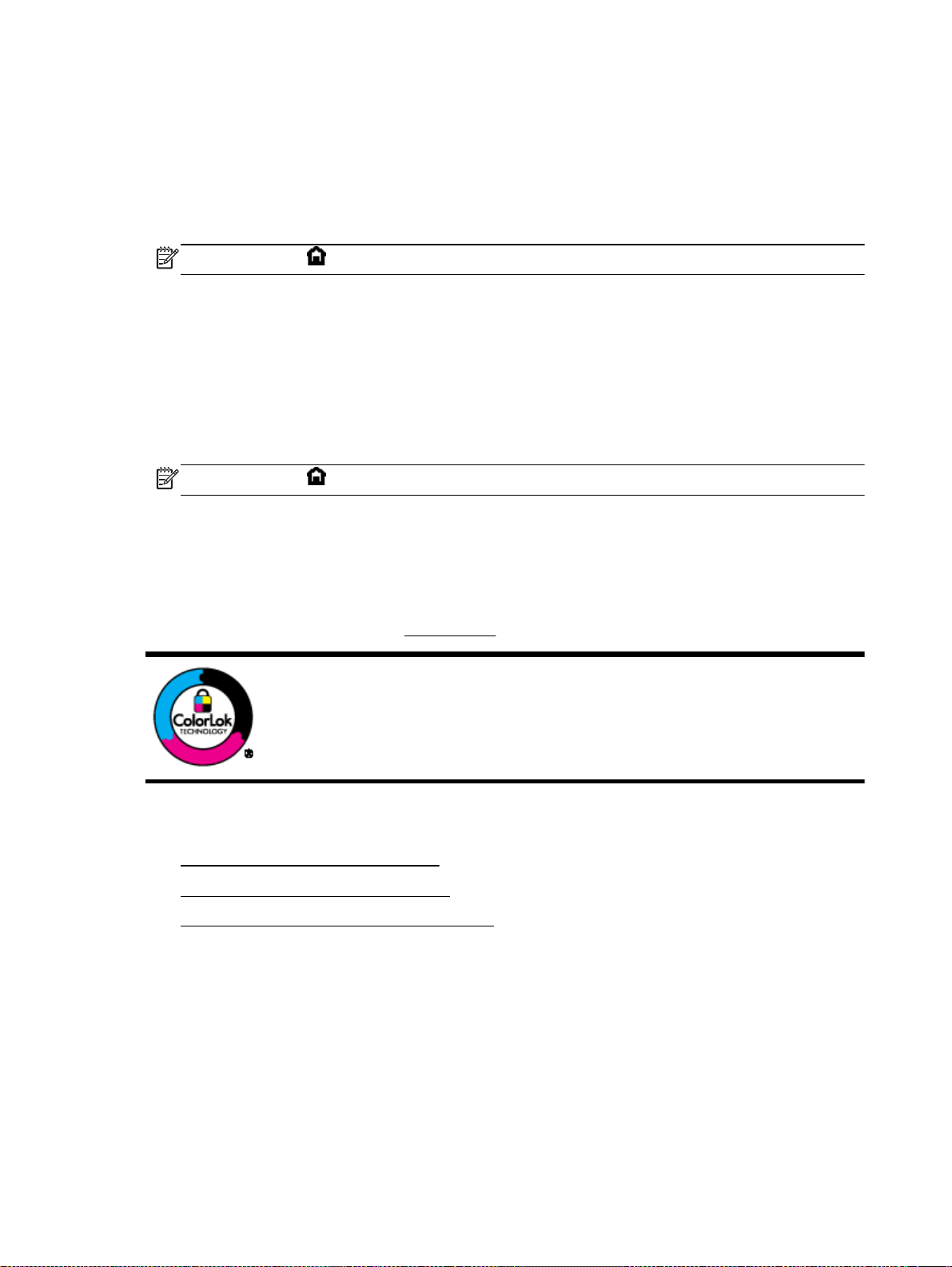
1. Dal display del pannello di controllo, toccare e far scorrere il dito sullo schermo, quindi toccare
l'icona corrispondente alla funzione desiderata.
2. Una volta selezionata la funzione, toccare e scorrere le impostazioni disponibili, quindi toccare
l'impostazione da modificare.
3. Seguire le istruzioni visualizzate sul display del pannello di controllo della stampante per
modificare le impostazioni.
NOTA: Toccare (Pagina iniziale) per tornare alla schermata Pagina iniziale.
Per modificare le impostazioni della stampante
Per modificare le impostazioni della stampante o stampare i rapporti, utilizzare le opzioni disponibili
nella schermata Menu di configurazione:
1. Dal display del pannello di controllo della stampante, toccare Configura.
2. Toccare e scorrere le schermate.
3. Toccare gli elementi della schermata per selezionare le schermate o le opzioni.
NOTA: Toccare (Pagina iniziale) per tornare alla schermata Pagina iniziale.
Informazioni di base sulla carta
La stampante è progettata per l'uso con la maggior parte dei tipi di carta da ufficio. Prima di
acquistare grandi quantità di carta per stampa, è opportuno effettuare delle prove. Per ottenere una
qualità di stampa ottimale si consiglia di utilizzare carta HP. Per ulteriori informazioni sulla carta HP,
visitare il sito Web di HP all'indirizzo
www.hp.com.
HP raccomanda l'uso di carta comune con il logo ColorLok per le stampe quotidiane.
Tutti i tipi di carta con logo ColorLok sono testati singolarmente per soddisfare gli
elevati standard di affidabilità e qualità di stampa, nonché per generare documenti
con colori nitidi e brillanti, neri più intensi; inoltre si asciugano più velocemente
rispetto alla tradizionale carta comune. Richiedere la carta con il logo ColorLok in
diverse grammature e formati ai produttori di carta principali.
Questo capitolo tratta i seguenti argomenti:
Tipi di carta consigliati per la stampa
●
Come ordinare le forniture di carta HP
●
Suggerimenti per la scelta e l'uso della carta
●
Tipi di carta consigliati per la stampa
Per ottenere stampe di ottima qualità, si consiglia di utilizzare i tipi di carta HP appositamente
progettati per il tipo di documento che si desidera stampare.
In alcuni paesi o regioni, alcuni tipi di carta potrebbero non essere disponibili.
8 Capitolo 2 Informazioni preliminari ITWW
Page 22
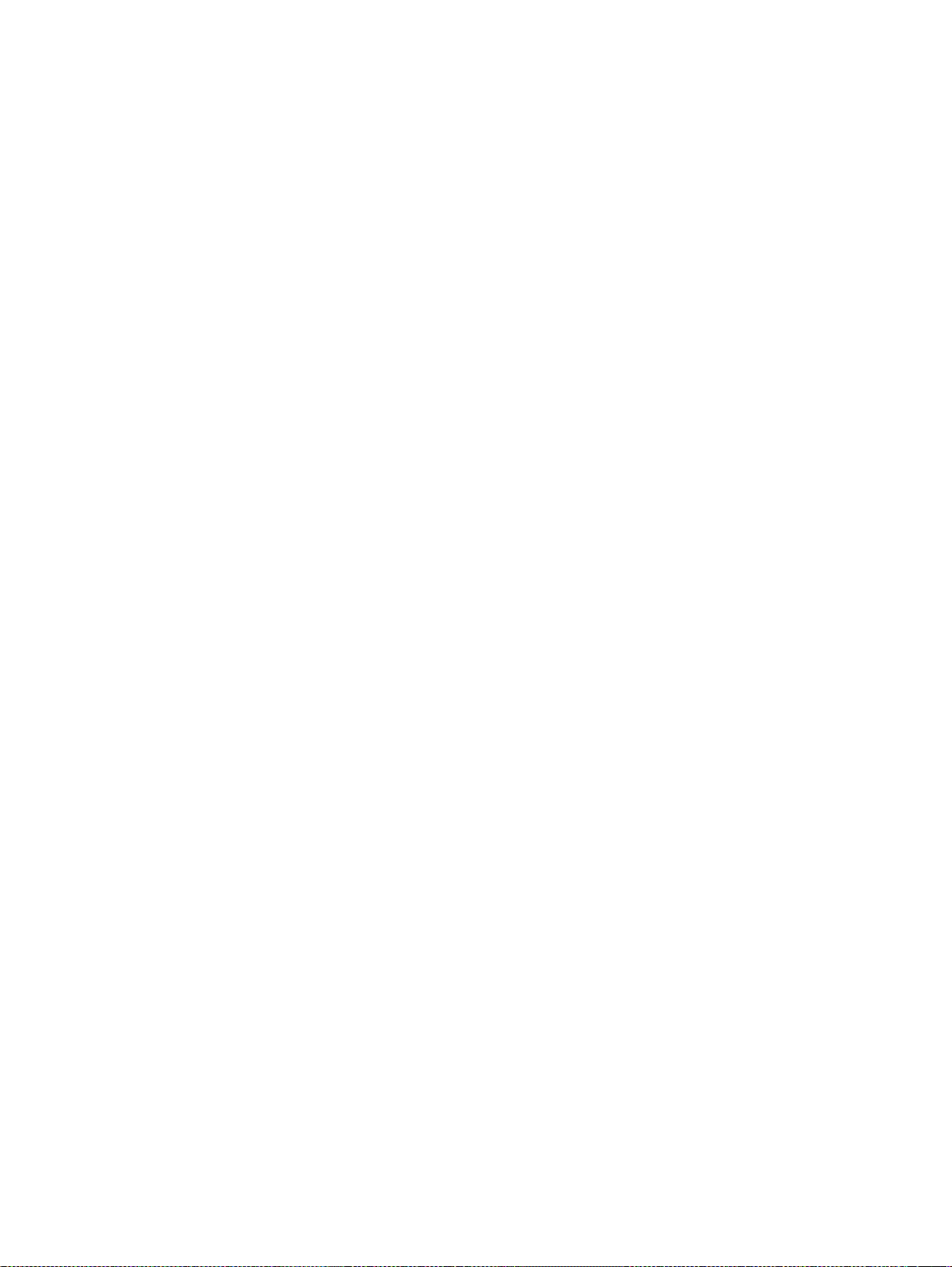
Stampa fotografica
HP Premium Plus Photo Paper
●
HP Premium Plus Photo Paper è la carta fotografica di altissima qualità HP per stampare foto
ottimali. Con HP Premium Plus Photo Paper, è possibile stampare splendide foto che si
asciugano istantaneamente per condividerle non appena uscite dalla stampante. È disponibile in
vari formati, tra cui A4, 8,5 x 11 pollici, 10 x 15 cm (4 x 6 pollici), 13 x 18 cm (5 x 7 pollici) e 11 x
17 pollici (A3) e in due finiture, lucida e semi lucida. Ideale per foto ottimali e progetti fotografici
speciali, da incorniciare, da mostrare o regalare. HP Premium Plus Photo Paper offre risultati
eccezionali con qualità e durata professionali.
HP Advanced Photo Paper
●
Carta fotografica spessa, a rapida asciugatura, per evitare sbavature e per una maggiore
semplicità d'utilizzo. Le stampe sono resistenti all'acqua, alle macchie, alle impronte digitali e
all'umidità. Le stampe sono simili alle foto sviluppate nei laboratori sia al tatto che per l'aspetto.
È disponibile in vari formati incluso A4, 8,5x11 pollici, 10 x 15 cm (4x6 pollici), 13x18 cm (5x7
pollici) e due finiture: lucida o semilucida (satinata opaca). Senza acidi per una maggiore durata
dei documenti.
Carta HP Everyday Photo Paper
●
Stampa colorata, istantanee giornaliere ad un costo inferiore, utilizzando la carta progettata per
la stampa delle foto casuali. Questa carta conveniente asciuga rapidamente per essere subito
manipolata. Immagini nitide e ben definite su qualsiasi stampante a getto d'inchiostro. È
disponibile in finitura lucida e in diversi formati, tra cui A4, 8,5 x 11 pollici e 10 x 15 cm (4 x
6 pollici). Senza acidi per una maggiore durata dei documenti.
Kit HP Photo Value Pack
●
I Value Pack carta fotografica HP raggruppano praticamente cartucce di inchiostro HP originali e
carta fotografica ottimizzata HP per consentire di risparmiare tempo e semplificare la stampa di
foto professionali economiche con la stampante HP. Gli inchiostri originali HP e la carta
fotografica ottimizzata HP sono stati progettati per interagire e offrire foto durature e nitide,
stampa dopo stampa. Sono ideali per stampare tutte le foto di un'intera vacanza o più foto da
condividere.
Documenti aziendali
Carta per presentazioni HP Premium, 120 g opaca
●
Questo tipo di carta opaca per il fronte/retro è perfetta per presentazioni, proposte, rapporti e
newsletter. È un tipo di carta robusto e pesante per risultati di forte impatto.
Carta HP per brochure 180 g, lucida o Carta Professionale HP 180 g lucida
●
Queste carte sono lucide sui due lati per consentire la stampa su entrambi i lati. Si tratta della
scelta ideale per riproduzioni di tipo semi fotografico e per grafica aziendale da utilizzare sulle
copertine di relazioni, presentazioni speciali, brochure, stampati pubblicitari e calendari.
Carta HP per brochure 180 g opaca
●
Queste carte sono opache sui due lati per consentire l'uso di entrambi i lati. Si tratta della scelta
ideale per riproduzioni di tipo semifotografico e per grafica aziendale da utilizzare sulle copertine
di relazioni, presentazioni speciali, brochure, stampati pubblicitari e calendari.
o Carta Professionale HP 180 g opaca
ITWW Informazioni di base sulla carta 9
Page 23

Stampa per uso quotidiano
Tutti i tipi di carta per le attività di stampa quotidiane inclusi nell'elenco sono stati concepiti con la
tecnologia ColorLok che consente riduzione delle macchie, neri più decisi e colori accesi.
Carta HP bianca brillante per getto d'inchiostro
●
La Carta HP bianca brillante per stampanti a getto d'inchiostro offre colori a contrasto elevato e
testo molto nitido. L'opacità di tale carta consente la stampa fronte/retro a colori priva di visione
in trasparenza e risulta ideale per newsletter, rapporti e volantini.
Carta multiuso per stampanti HP
●
La carta per stampa HP è una carta multifunzione di alta qualità. Produce documenti di aspetto
più efficace rispetto ai documenti stampati su carta standard multifunzione o per la copia. Senza
acidi per una maggiore durata dei documenti.
Carta da ufficio HP
●
La carta da ufficio HP è una carta multifunzione di alta qualità. È adatta per le copie, le bozze, i
promemoria e altri documenti. Senza acidi per una maggiore durata dei documenti.
Carta riciclata per ufficio HP
●
La carta riciclata per ufficio HP è una carta di alta qualità multifunzione prodotta con il 30% di
fibre riciclate.
Come ordinare le forniture di carta HP
La stampante è progettata per l'uso con la maggior parte dei tipi di carta da ufficio. Per ottenere una
qualità di stampa ottimale si consiglia di utilizzare carta HP.
Per ordinare carta HP e altri materiali di consumo, visitare il sito
sezioni del sito Web HP sono disponibili solo in lingua inglese.
HP consiglia carta comune con il logo ColorLok per la stampa e la copia dei documenti giornalieri.
Tutti i tipi di carta con il logo ColorLok logo vengono testati da società indipendenti per soddisfare
elevati standard di affidabilità e qualità di stampa e producono documenti con immagini nitide, colori
accesi, neri più decisi e si asciugano più velocemente rispetto agli altri tipi di carta comune. Cercare
la carta con il logo ColorLok in varie dimensioni e formati presso i migliori rivenditori.
Suggerimenti per la scelta e l'uso della carta
Per i migliori risultati, tenere presenti le seguenti indicazioni:
Caricare un tipo di carta alla volta nel vassoio o nell'alimentatore di documenti.
●
Quando si caricano il vassoio e l'alimentatore di documenti, verificare che la carta sia stata
●
caricata correttamente.
Non sovraccaricare il vassoio né l'alimentatore di documenti.
●
Per prevenire inceppamenti, qualità di stampa scadente e altri problemi di stampa, evitare di
●
caricare i seguenti tipi di carta nel vassoio o nell'alimentatore di documenti:
Moduli a più parti
◦
www.hp.com. Attualmente alcune
Supporti danneggiati, arricciati o piegati
◦
Supporti con tagli o perforazioni
◦
Supporti spessi, in rilievo o che non assorbono bene l'inchiostro
◦
10 Capitolo 2 Informazioni preliminari ITWW
Page 24
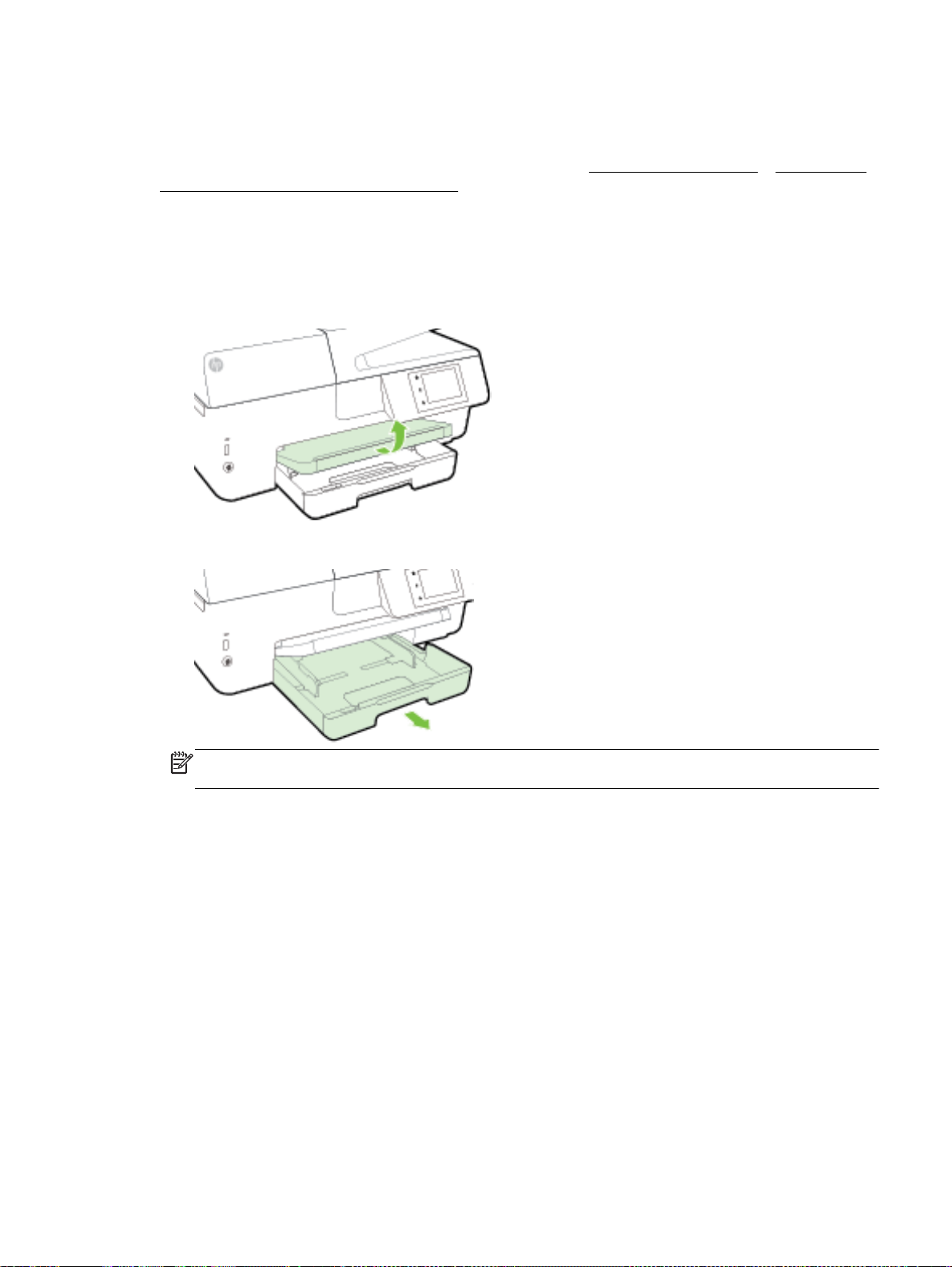
Supporti troppo sottili o soggetti a strapparsi con facilità
◦
Supporti con punti o fermagli
◦
Per ulteriori informazioni sul caricamento della carta, vedere
di un originale nell'alimentatore documenti.
Caricamento della carta
Per caricare carta standard
1. Sollevare il vassoio di uscita.
2. Estrarre il vassoio di alimentazione per estenderlo.
Caricamento della carta o Caricamento
NOTA: Per caricare carta in formato Legale, far scorrere a destra il pulsante grigio (nella parte
anteriore sinistra del vassoio di alimentazione) e abbassare la parte anteriore del vassoio.
3. Allontanare il più possibile le guide di larghezza della carta.
ITWW Caricamento della carta 11
Page 25
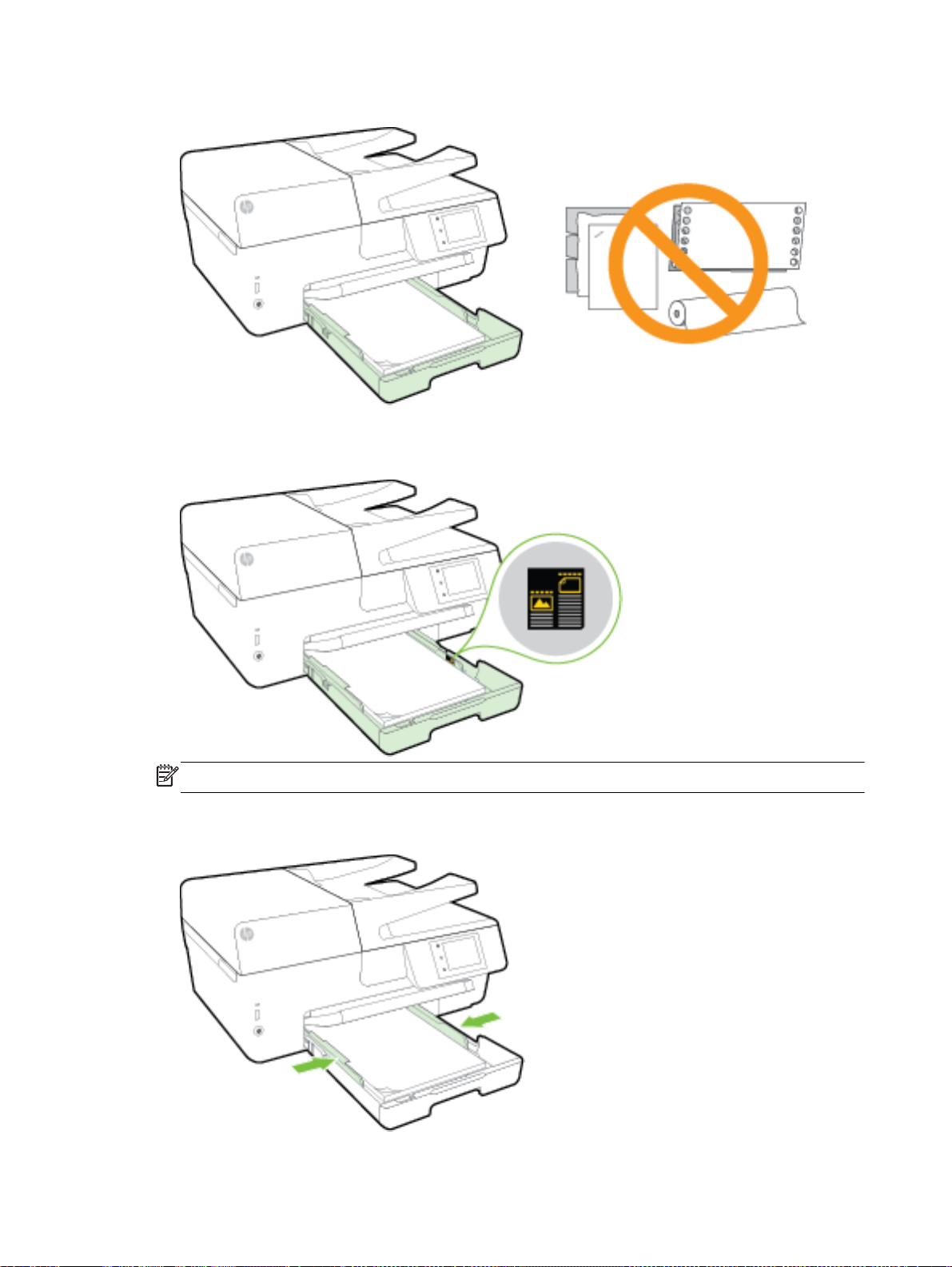
4. Inserire la carta con il lato di stampa rivolto verso il basso al centro del vassoio.
Verificare che la risma di carta sia allineata con le linee del formato carta appropriato nella parte
inferiore del vassoio di alimentazione e che non superi la linea che indica l'altezza della risma
nella parte laterale della stampante.
NOTA: Non caricare la carta mentre è in corso un'operazione di stampa.
5. Far scorrere le guide di larghezza della carta del vassoio fino a toccare il bordo della risma di
carta, quindi chiudere il vassoio.
12 Capitolo 2 Informazioni preliminari ITWW
Page 26

6. Sul display del pannello di controllo viene visualizzato un messaggio con la richiesta di
modificare l'impostazione della carta nel caso sia stato modificato il tipo di supporto, o di
mantenere l'impostazione se è stato sostituito il supporto caricato in precedenza.
7. Estrarre l'estensione del vassoio.
Per caricare una busta
1. Sollevare il vassoio di uscita.
2. Estrarre il vassoio di alimentazione per estenderlo.
ITWW Caricamento della carta 13
Page 27
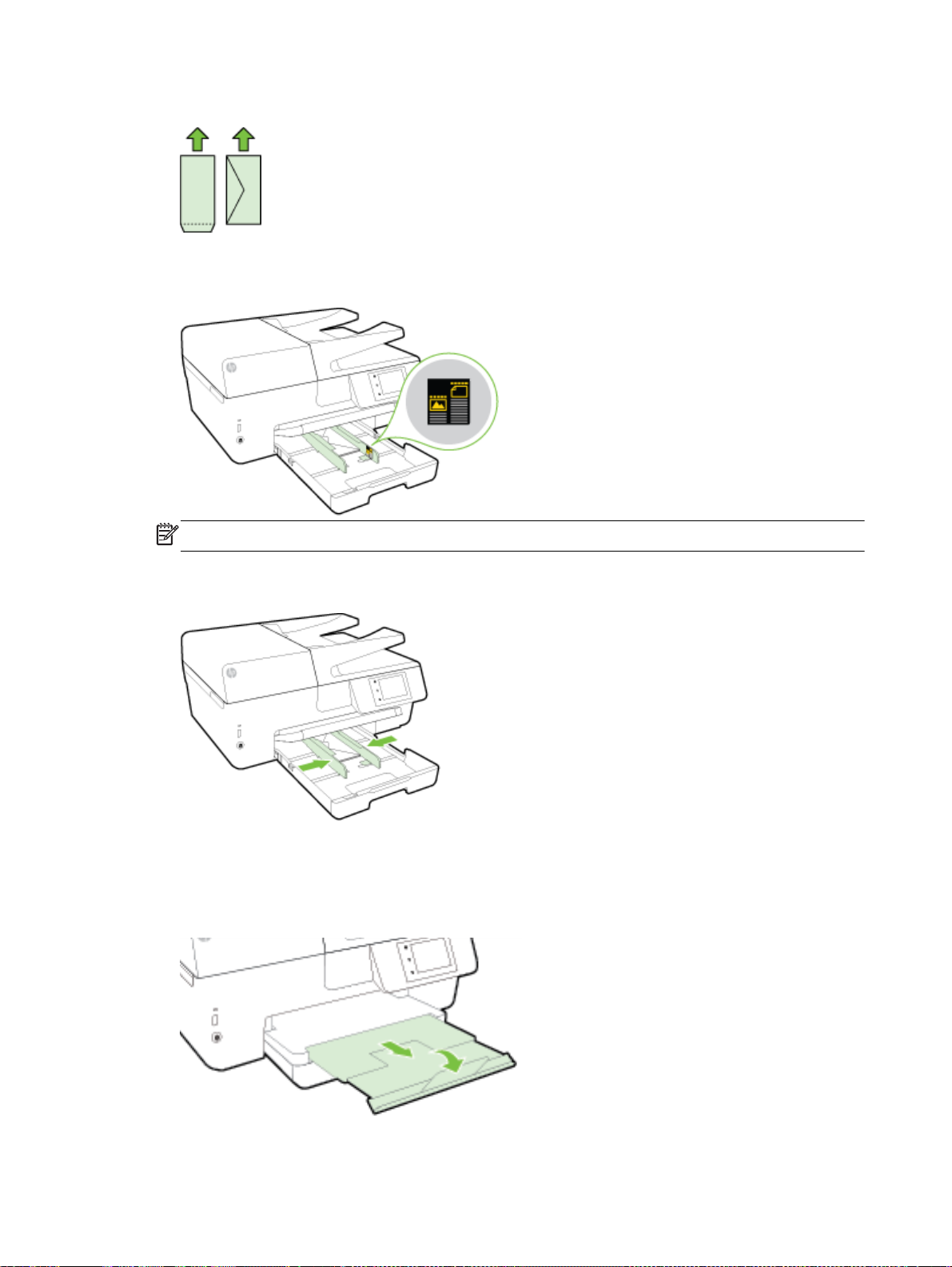
3. Inserire le buste con il lato di stampa rivolto verso il basso e caricarle a seconda della grafica.
Verificare che la risma di carta sia allineata con le linee del formato carta appropriato nella parte
inferiore del vassoio di alimentazione e che non superi la linea che indica l'altezza della risma
nella parte laterale della stampante.
NOTA: Non caricare le buste mentre è in corso un'operazione di stampa.
4. Far scorrere le guide di larghezza della carta del vassoio fino a toccare il bordo della risma di
buste, quindi inserire nuovamente il vassoio.
5. Sul display del pannello di controllo viene visualizzato un messaggio con la richiesta di
modificare l'impostazione della carta nel caso sia stato modificato il tipo di supporto, o di
mantenere l'impostazione se è stato sostituito il supporto caricato in precedenza.
6. Estrarre l'estensione del vassoio.
14 Capitolo 2 Informazioni preliminari ITWW
Page 28
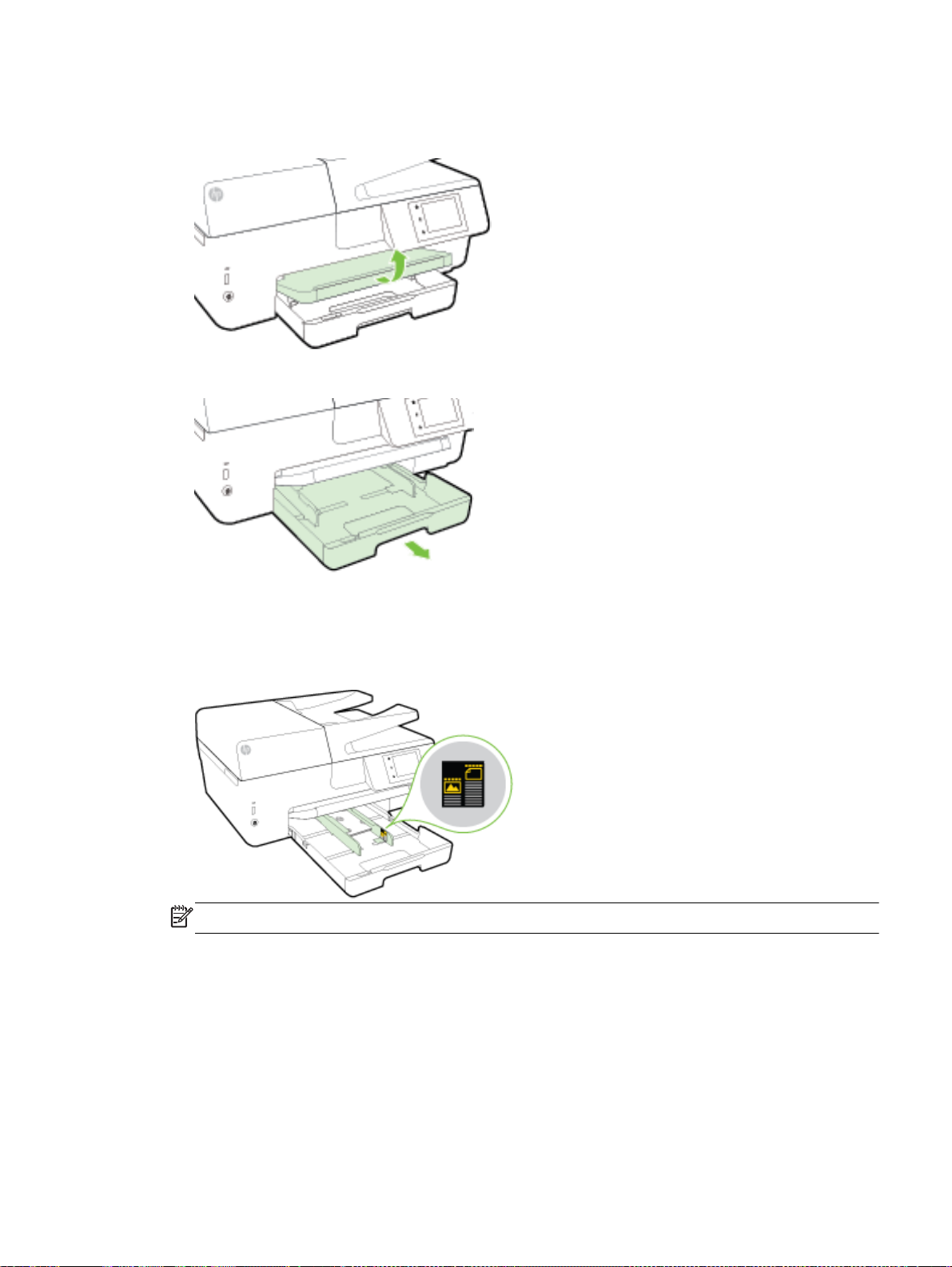
Per caricare le schede e la carta fotografica
1. Sollevare il vassoio di uscita.
2. Estrarre il vassoio di alimentazione per estenderlo.
3. Inserire la carta con il lato di stampa rivolto verso il basso al centro del vassoio.
Verificare che la risma di carta sia allineata con le linee del formato carta appropriato nella parte
inferiore del vassoio di alimentazione e che non superi la linea che indica l'altezza della risma
nella parte laterale della stampante.
NOTA: Non caricare la carta mentre è in corso un'operazione di stampa.
ITWW Caricamento della carta 15
Page 29
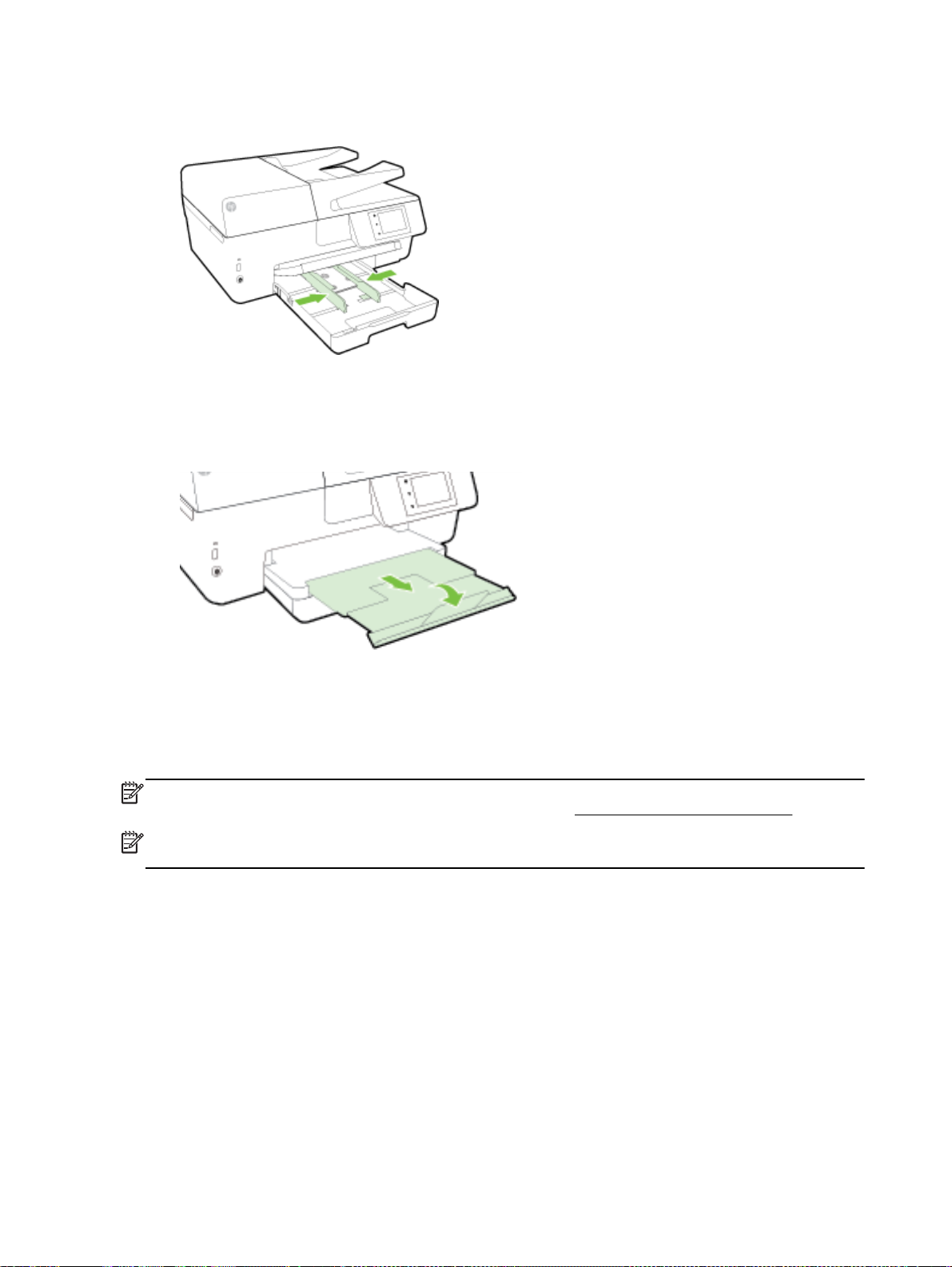
4. Far scorrere le guide di larghezza della carta del vassoio fino a toccare il bordo della risma di
carta, quindi chiudere il vassoio.
5. Sul display del pannello di controllo viene visualizzato un messaggio con la richiesta di
modificare l'impostazione della carta nel caso sia stato modificato il tipo di supporto, o di
mantenere l'impostazione se è stato sostituito il supporto caricato in precedenza.
6. Estrarre l'estensione del vassoio.
Caricamento di un originale sul piano di scansione
È possibile eseguire la copia, la scansione e l'invio via fax di originali caricandoli sul piano di
scansione.
NOTA: Molte funzioni speciali non offrono prestazioni ottimali se il piano di scansione e il retro del
coperchio non sono puliti. Per maggiori informazioni, vedere
NOTA: Rimuovere tutti gli originali dal vassoio dell'alimentatore documenti prima di sollevare il
coperchio del dispositivo.
Per caricare un originale sul piano di scansione
1. Sollevare il coperchio dello scanner.
Manutenzione della stampante.
16 Capitolo 2 Informazioni preliminari ITWW
Page 30

2. Caricare l'originale con il lato di stampa rivolto verso il basso come mostrato nella figura di
seguito.
SUGGERIMENTO: Per ulteriori istruzioni sul caricamento di un originale, fare riferimento alle
guide presenti lungo il bordo del piano di scansione.
3. Chiudere il coperchio.
Caricamento di un originale nell'alimentatore documenti
È possibile copiare, acquisire o inviare via fax un documento inserendolo nell'alimentatore di
documenti.
Il vassoio dell'alimentatore documenti può contenere fino a 35 fogli in formato A4, Lettera o Legale.
ATTENZIONE: Non caricare foto nell'alimentatore di documenti in quanto ciò potrebbe danneggiare
le foto. Utilizzare solo carta supportata dall'alimentatore documenti.
Per ulteriori informazioni, vedere
NOTA: Alcune funzioni, ad esempio l'opzione di copia Adatta a pagina, non funzionano quando si
caricano gli originali nell'alimentatore documenti. Per risolvere il problema, caricare gli originali sulla
superficie di scansione.
Per caricare un originale nell'alimentatore documenti
1. Caricare gli originali con il lato di stampa rivolto verso l'alto nell'alimentatore documenti.
a. Se si sta caricando un originale stampato in orientamento verticale, posizionare le pagine in
modo che il bordo alto del documento venga inserito per primo. Se si sta caricando un
originale stampato in orientamento orizzontale, posizionare le pagine in modo che il bordo
sinistro del documento venga inserito per primo.
b. Inserire la carta nell'alimentatore documenti finché non verrà emesso un segnale acustico o
non verrà visualizzato un messaggio sul display del pannello di controllo che indica il
rilevamento delle pagine caricate.
Suggerimenti per la scelta e l'uso della carta.
SUGGERIMENTO: Per ulteriori informazioni sul caricamento di originali nell'alimentatore
documenti, fare riferimento al diagramma presente all'interno del vassoio dell'alimentatore.
ITWW Caricamento di un originale nell'alimentatore documenti 17
Page 31

2. Far scorrere le guide di larghezza della carta verso l'interno fino a toccare i bordi destro e
sinistro della risma.
Inserire un'unità flash USB
È possibile inserire un'unità flash USB nella porta situata nella parte anteriore della stampante. È
possibile trasferire file dall'unità flash USB al computer oppure acquisire file sull'unità flash USB
direttamente dalla stampante.
ATTENZIONE: Non rimuovere l'unità flash dalla porta USB della stampante mentre è in corso
l'accesso da parte della stampante. L'operazione potrebbe danneggiare i file presenti nell'unità flash
USB. L'unità flash USB può essere rimossa in sicurezza solo se la spia della porta USB non
lampeggia.
La stampante non supporta unità flash USB crittografate.
Aggiornamento della stampante
HP è continuamente impegnata nel miglioramento delle proprie stampanti e relative funzionalità.
Per impostazione predefinita, se la stampante è collegata a una rete e i Web Services sono abilitati,
la stampante verifica automaticamente la presenza di eventuali aggiornamenti.
Per aggiornare la stampante tramite il pannello di controllo della stampante
1. Dal display del pannello di controllo della stampante, toccare Configura.
2. Toccare Manutenzione stampante.
3. Toccare Aggiornamento della stampante.
Per consentire alla stampante di verificare automaticamente gli aggiornamenti
NOTA: L'impostazione predefinita di aggiornamento automatico èAttivato.
18 Capitolo 2 Informazioni preliminari ITWW
Page 32

1.
Sul display del pannello di controllo della stampante, toccare
2. Toccare OK.
3. Toccare Impostazioni e, quindi, Aggiornamento della stampante.
4. Toccare Aggiornamento automatico e quindi, Attivato.
Per aggiornare la stampante utilizzando il server EWS
1. Aprire l'EWS.
(HP ePrint).
Per ulteriori informazioni, vedere
2. Selezionare la scheda Strumenti .
3. Nella sezione Aggiornamenti stampante, fare clic su Aggiornamenti firmware, quindi seguire le
istruzioni visualizzate sullo schermo.
NOTA: Se è disponibile un aggiornamento, la stampante scaricherà e installerà l'aggiornamento e
quindi verrà riavviata.
NOTA: Se vengono richieste le impostazioni proxy e se la rete utilizza impostazioni proxy, seguire
le istruzioni visualizzate sullo schermo per configurare un server proxy. Se non si dispone di tali
informazioni, contattare l'amministratore di rete o la persona che ha configurato la rete wireless.
Server Web incorporato.
Aprire il software della stampante HP (Windows)
Dopo aver installato il software della stampante HP, a seconda del sistema operativo, effettuare una
delle operazioni seguenti:
Windows 8.1: fare clic sul pulsante freccia giù nell'angolo inferiore sinistro della schermata Start
●
e selezionare il nome della stampante.
Windows 8: Nella schermata Start, fare clic con il tasto destro del mouse su un'area vuota dello
●
schermo, fare clic su Tutte le app sulla barra delle applicazioni, quindi selezionare il nome della
stampante.
Windows 7, Windows Vista e Windows XP: sul desktop del computer, fare clic su Start,
●
selezionare Tutti i programmi, fare clic su HP, fare clic sulla cartella della stampante, quindi
selezionare l'icona con il nome della stampante.
Spegnere la stampante
Spegnere la stampante premendo (pulsante Accensione ) situato nella parte anteriore sinistra
della stampante. La spia di accensione lampeggia quando la stampante è in fase di arresto.
Attendere che la spia sia spenta prima di scollegare il cavo di alimentazione o spegnere la basetta di
alimentazione.
ATTENZIONE: Se si spegne l'unità in modo non corretto, il carrello di stampa potrebbe non tornare
nella posizione corretta e causare problemi alle cartucce di inchiostro e alla qualità di stampa.
ATTENZIONE: Non spegnere mai la stampante se mancano le cartucce d'inchiostro. HP consiglia
di sostituire quanto prima eventuali cartucce mancanti per evitare problemi di qualità di stampa,
spreco di inchiostro nelle cartucce rimanenti o danni al sistema di inchiostro.
ITWW Aprire il software della stampante HP (Windows) 19
Page 33

3Stampa
La maggior parte delle impostazioni di stampa vengono gestite automaticamente dall'applicazione.
Modificare manualmente le impostazioni solo se si desidera modificare la qualità di stampa, stampare
su tipi di carta particolari oppure avvalersi di funzioni speciali.
Per ulteriori informazioni sulla scelta del miglior tipo di carta per la stampa dei propri documenti,
vedere
SUGGERIMENTO: Questa stampante include HP ePrint, un servizio gratuito di HP che consente di
stampare i documenti dalla stampante HP dotata di funzionalità ePrint in qualunque momento, da
qualunque luogo e senza alcun software o driver aggiuntivo. Per ulteriori informazioni, vedere
ePrint.
SUGGERIMENTO: La stampante può essere utilizzata per stampare documenti e foto dal proprio
dispositivo mobile (ad esempio smartphone o tablet). Per ulteriori informazioni, visitare il sito Web HP
Mobile Printing (
disponibile in tutte le lingue.
●
●
●
Informazioni di base sulla carta.
www.hp.com/go/mobileprinting). Al momento, questo strumento potrebbe non essere
Stampa dei documenti
Stampa di brochure
Stampa sulle buste
HP
Stampa delle foto
●
Stampa su supporti speciali e di formato personalizzato
●
Stampa su entrambi i lati dei fogli (fronte/retro)
●
Stampa con impostazione Max dpi
●
Consigli per la riuscita della stampa
●
Stampa con AirPrintTM
●
Stampa dei documenti
Per stampare documenti (Windows)
1. Caricare la carta nel vassoio. Per maggiori informazioni, vedere
2. Dal software in uso, selezionare Stampa.
3. Controllare che sia stata selezionata la stampante.
4. Fare clic sul pulsante che consente di aprire la finestra di dialogo Proprietà.
A seconda dell'applicazione software in uso, il pulsante potrebbe essere denominato Proprietà,
Opzioni, Imposta stampante, Proprietà della stampante, Stampante o Preferenze.
NOTA: Per selezionare le impostazioni di stampa per tutti i processi, apportare le modifiche nel
software HP della stampante. Per ulteriori informazioni sul software HP, fare riferimento a
Strumenti di gestione della stampante.
Caricamento della carta.
5. Selezionare le opzioni desiderate.
20 Capitolo 3 Stampa ITWW
Page 34

Sulla scheda Layout selezionare l'orientamento Verticale o Orizzontale.
●
Nella scheda Carta/qualità, selezionare il tipo di carta appropriato dal menu a discesaMedia
●
nell'area Selezione del vassoio, quindi selezionare la qualità di stampa appropriata
nell'area Impostazioni della qualità.
Fare clic sul pulsante Avanzate, nell'area Carta/uscita, selezionare il formato carta
●
appropriato dal menu a discesa Formato carta.
NOTA: Se si modifica il Formato carta assicurarsi di aver caricato il tipo corretto di carta e
di avere impostato il formato carta corrispondente sul pannello di controllo della stampante.
Per informazioni su altre opzioni di stampa , vedere Consigli per la riuscita della stampa.
6. Fare clic su OK per chiudere la finestra di dialogo Proprietà.
7. Fare clic su Stampa o su OK per avviare il processo di stampa.
Per stampare documenti (OS X)
1. Caricare la carta nel vassoio. Per maggiori informazioni, vedere
2. Nel menu File del software, selezionare Stampa.
3. Controllare che la stampante sia selezionata.
4. Specificare gli attributi della pagina.
Se le opzioni nella finestra di dialogo Stampa non vengono visualizzate, fare clic su Mostra
dettagli.
NOTA: Le seguenti opzioni sono disponibili per la stampante. Le posizioni per le opzioni
possono variare da un'applicazione all'altra.
Scegliere il formato della carta.
●
NOTA: Se si modifica il Formato carta assicurarsi di aver caricato il tipo corretto di carta e
di avere impostato il formato carta corrispondente sul pannello di controllo della stampante.
Selezionare l'orientamento.
●
Inserire una percentuale di riduzione in scala.
●
5. Fare clic su Stampa.
Stampa di brochure
Per stampare brochure (Windows)
Caricamento della carta.
1. Caricare la carta nel vassoio. Per maggiori informazioni, vedere
2. Nel menu File nell'applicazione software, fare clic su Stampa.
3. Accertarsi che la stampante che si desidera utilizzare sia selezionata.
4. Per modificare le impostazioni fare clic sul pulsante che apre la finestra di dialogo Proprietà.
A seconda dell'applicazione software in uso, questo pulsante potrebbe apparire come Proprietà,
Opzioni, Configurazione della stampante, Stampante o Preferenze.
NOTA: Per selezionare le impostazioni di stampa per tutti i processi, apportare le modifiche nel
software HP della stampante. Per ulteriori informazioni sul software HP, fare riferimento a
Strumenti di gestione della stampante.
ITWW Stampa di brochure 21
Caricamento della carta.
Page 35

5. Selezionare le opzioni desiderate.
Sulla scheda Layout selezionare l'orientamento Verticale o Orizzontale.
●
Nella scheda Carta/qualità, selezionare il tipo di carta appropriato dal menu a discesaMedia
●
nell'area Selezione del vassoio, quindi selezionare la qualità di stampa appropriata
nell'area Impostazioni della qualità.
Fare clic sul pulsante Avanzate, nell'area Carta/uscita, selezionare il formato carta
●
appropriato dal menu a discesa Formato carta.
NOTA: Se si modifica il Formato carta assicurarsi di aver caricato il tipo corretto di carta e
di avere impostato il formato carta corrispondente sul pannello di controllo della stampante.
Per informazioni su altre opzioni di stampa , vedere Consigli per la riuscita della stampa.
6. Fare clic su OK.
7. Fare clic su Stampa o su OK per avviare la stampa.
Stampa di brochure (OS X)
1. Caricare la carta nel vassoio. Per maggiori informazioni, vedere
2. Nel menu File nell'applicazione software in uso, fare clic su Stampa.
3. Controllare che la stampante sia selezionata.
Se le opzioni nella finestra di dialogo Stampa non vengono visualizzate, fare clic su Mostra
dettagli.
4. Selezionare un formato pagina nel menu a comparsa.
Se il menu a comparsa Formato carta non è presente nella finestra di dialogo Stampa, fare clic
sul pulsante Imposta pagina. Al termine della selezione del formato carta, fare clic su OK per
chiudere Imposta pagina e tornare alla finestra di dialogo Stampa.
NOTA: Se si modifica il Formato carta assicurarsi di aver caricato il tipo corretto di carta e di
avere impostato il formato carta corrispondente sul pannello di controllo della stampante.
5. Dal menu a comparsa fare clic su Tipo di carta/Qualità e selezionare le impostazioni seguenti:
Tipo di carta: Il tipo di carta da brochure appropriato
●
Qualità: Normale oppure Ottima
●
6. Selezionare eventuali altre impostazioni di stampa desiderate, quindi fare clic su Stampa per
avviare la stampa.
Stampa sulle buste
Caricamento della carta.
Evitare di utilizzare buste con le seguenti caratteristiche:
Finiture molto lucide
●
Autoadesivi, fermagli o finestre
●
Bordi spessi, irregolari o arricciati
●
Zone spiegazzate, strappate o comunque danneggiate.
●
Verificare che le falde delle buste caricate nella stampante siano ben piegate.
22 Capitolo 3 Stampa ITWW
Page 36

NOTA: Per ulteriori informazioni sulla stampa delle buste, vedere la documentazione disponibile
con l'applicazione che si sta utilizzando.
Per stampare su buste (Windows)
1. Caricare le buste nel vassoio. Per maggiori informazioni, vedere
2. Nel menu File del software in uso, fare clic su Stampa.
3. Controllare che sia stata selezionata la stampante.
4. Fare clic sul pulsante che consente di aprire la finestra di dialogo Proprietà.
A seconda dell'applicazione software in uso, il pulsante potrebbe essere denominato Proprietà,
Opzioni, Imposta stampante, Proprietà della stampante, Stampante o Preferenze.
NOTA: Per selezionare le impostazioni di stampa per tutti i processi, apportare le modifiche nel
software HP della stampante. Per ulteriori informazioni sul software HP, fare riferimento a
Strumenti di gestione della stampante.
5. Selezionare le opzioni desiderate.
Sulla scheda Layout selezionare l'orientamento Verticale o Orizzontale.
●
Nella scheda Carta/qualità, selezionare il tipo di carta appropriato dal menu a discesaMedia
●
nell'area Selezione del vassoio, quindi selezionare la qualità di stampa appropriata
nell'area Impostazioni della qualità.
Fare clic sul pulsante Avanzate, nell'area Carta/uscita, selezionare il formato carta
●
appropriato dal menu a discesa Formato carta.
NOTA: Se si modifica il Formato carta, assicurarsi di aver caricato la carta corretta e di
avere impostato il formato carta corrispondente sul pannello di controllo della stampante.
Caricamento della carta.
Per informazioni su altre opzioni di stampa , vedere Consigli per la riuscita della stampa.
6. Fare clic su OK, quindi su Stampa o su OK nella finestra di dialogo Stampa.
Per stampare su buste (OS X)
1. Caricare le buste nel vassoio con il lato di stampa rivolto verso il basso. Per maggiori
informazioni, vedere
2. Nel menu File del software, selezionare Stampa.
3. Controllare che la stampante sia selezionata.
4. Impostare le opzioni di stampa.
Se le opzioni nella finestra di dialogo Stampa non vengono visualizzate, fare clic su Mostra
dettagli.
NOTA: Le seguenti opzioni sono disponibili per la stampante. Le posizioni per le opzioni
possono variare da un'applicazione all'altra.
a. Selezionare il formato di busta adatto nel menu a comparsa Formato carta.
NOTA: Se si modifica il Formato carta assicurarsi di aver caricato il tipo corretto di carta e
di avere impostato il formato carta corrispondente sul pannello di controllo della stampante.
b. Dal menu a comparsa, scegliere Tipo di carta/qualità e verificare che il tipo di carta sia
impostato su Carta comune.
Caricamento della carta.
5. Fare clic su Stampa.
ITWW Stampa sulle buste 23
Page 37

Stampa delle foto
Non lasciare carta fotografica inutilizzata nel vassoio di alimentazione. La carta potrebbe arricciarsi
compromettendo la qualità di stampa. Verificare che la carta fotografica sia ben distesa prima della
stampa.
SUGGERIMENTO: La stampante può essere utilizzata per stampare documenti e foto dal proprio
dispositivo mobile (ad esempio smartphone o tablet). Per ulteriori informazioni, visitare il sito Web HP
Mobile Printing (
disponibile in tutte le lingue.
Per stampare foto dal computer (Windows)
www.hp.com/go/mobileprinting). Al momento, questo strumento potrebbe non essere
1. Caricare la carta nel vassoio. Per maggiori informazioni, vedere
2. Dal software in uso, selezionare Stampa.
3. Controllare che sia stata selezionata la stampante.
4. Fare clic sul pulsante che consente di aprire la finestra di dialogo Proprietà.
A seconda dell'applicazione software in uso, il pulsante potrebbe essere denominato Proprietà,
Opzioni, Imposta stampante, Proprietà della stampante, Stampante o Preferenze.
5. Selezionare le opzioni desiderate.
Sulla scheda Layout selezionare l'orientamento Verticale o Orizzontale.
●
Nella scheda Carta/qualità, selezionare il tipo di carta appropriato dal menu a discesaMedia
●
nell'area Selezione del vassoio, quindi selezionare la qualità di stampa appropriata
nell'area Impostazioni della qualità.
Fare clic sul pulsante Avanzate, nell'area Carta/uscita, selezionare il formato carta
●
appropriato dal menu a discesa Formato carta.
NOTA: Se si modifica il Formato carta assicurarsi di aver caricato il tipo corretto di carta e
di avere impostato il formato carta corrispondente sul pannello di controllo della stampante.
Per informazioni su altre opzioni di stampa , vedere Consigli per la riuscita della stampa.
NOTA: Per ottenere la massima risoluzione dpi, accedere alla scheda Carta/qualità,
selezionare Carta fotografica dal menu a discesa Supporti, fare clic sul pulsante Avanzate e
selezionare Sì dall'elenco a discesa Stampa in DPI max. Se si desidera stampare in scala di
grigi in modalità Max DPI, selezionare Scala di grigi alta qualità dal menu a discesa Stampa in
scala di grigi.
Caricamento della carta.
6. Fare clic su OK per ritornare alla finestra di dialogo Proprietà.
7. Fare clic su OK, quindi su Stampa o su OK nella finestra di dialogo Stampa.
NOTA: Al termine della stampa, rimuovere la carta fotografica non utilizzata dal vassoio di
alimentazione. Conservare la carta fotografica in modo che non si arrotoli, in caso contrario la qualità
delle stampe potrebbe essere compromessa.
Per stampare foto dal computer (OS X)
1. Caricare la carta nel vassoio. Per maggiori informazioni, vedere
2. Nel menu File del software, selezionare Stampa.
3. Controllare che la stampante sia selezionata.
24 Capitolo 3 Stampa ITWW
Caricamento della carta.
Page 38

4. Impostare le opzioni di stampa.
Se le opzioni nella finestra di dialogo Stampa non vengono visualizzate, fare clic su Mostra
dettagli.
NOTA: Le seguenti opzioni sono disponibili per la stampante. Le posizioni per le opzioni
possono variare da un'applicazione all'altra.
a. Selezionare il formato di carta adatto nel menu a comparsa Formato carta.
NOTA: Se si modifica il Formato carta assicurarsi di aver caricato il tipo corretto di carta e
di avere impostato il formato carta corrispondente sul pannello di controllo della stampante.
b. Selezionare un Orientamento.
c. Dal menu a comparsa, selezionare Tipo di carta/Qualità, quindi selezionare le seguenti
impostazioni:
Tipo carta: il tipo di carta fotografica appropriato
●
Qualità: Ottima o Max dpi
●
Fare clic sul triangolo Opzioni per i colori, quindi scegliere l'opzione appropriata per
●
Correggi foto.
Off: consente di non apportare alcuna modifica all'immagine.
◦
Base: mette automaticamente a fuoco l'immagine; consente di regolare
◦
leggermente la nitidezza dell'immagine.
5. Selezionare eventuali altre impostazioni di stampa desiderate, quindi fare clic su Stampa.
Per stampare foto dall'unità flash USB
È possibile collegare un'unità flash USB (quale un'unità keychain) alla porta USB nella parte anteriore
della stampante.
Per ulteriori informazioni sull'utilizzo delle periferiche di memoria, vedere
ATTENZIONE: Non rimuovere l'unità flash dalla porta USB della stampante mentre è in corso
l'accesso da parte della stampante. L'operazione potrebbe danneggiare i file presenti nell'unità flash
USB. L'unità flash USB può essere rimossa in sicurezza solo se la spia della porta USB non
lampeggia.
1. Inserire un'unità flash USB nella porta USB anteriore.
2. Dal display del pannello di controllo, toccare Stampa foto.
3. Sul display del pannello di controllo, toccare Visualizza e stampa per visualizzare le foto.
4. Sul display del pannello di controllo, selezionare la foto da stampare e toccare Continua.
5. Scorrere verso l'alto o verso il basso per specificare il numero di foto da stampare.
6.
Toccare
possibile ruotare, ritagliare una foto o attivare/disattivare la funzione Correggi foto o Rimozione
occhi rossi.
7. Toccare Fine, quindi Continua per visualizzare l'anteprima della foto selezionata. Per regolare il
layout o il tipo di carta, toccare (Impostazioni), quindi le selezioni desiderate. È anche
possibile salvare le nuove impostazioni come predefinite.
(Modifica) per selezionare le opzioni con cui modificare le foto selezionate. È
Inserire un'unità flash USB.
8. Toccare Stampa per avviare la stampa.
ITWW Stampa delle foto 25
Page 39

Stampa su supporti speciali e di formato personalizzato
Se l'applicazione supporta formati carta personalizzati, impostare il formato nell'applicazione prima di
stampare il documento. In caso contrario, impostare il formato nel driver di stampa. Si consiglia di
riformattare i documenti esistenti per stamparli correttamente su formati personalizzati.
Per impostare formati personalizzati (Windows)
1. A seconda del sistema operativo utilizzato, eseguire una delle operazioni riportate di seguito:
Windows 8.1 e Windows 8: Puntare o toccare l'angolo superiore destro della schermata per
●
aprire la barra Charms, fare clic sull'icona Impostazioni, fare clic o toccare Pannello di
controllo, quindi Visualizza dispositivi e stampanti. Fare clic o toccare il nome della
stampante, quindi Proprietà server di stampa.
Windows 7: dal menu Start di Windows, fare clic su Dispositivi e stampanti. Selezionare il
●
nome della stampante, quindi Proprietà server di stampa.
Windows Vista: Sulla barra delle applicazioni di Windows, fare clic su Start, Pannello di
●
controllo, quindi su Stampanti. Fare clic con il pulsante destro del mouse su un'area vuota
della finestra Stampanti e selezionare Proprietà server.
Windows XP: Dal menu di Windows Start, fare clic su Pannello di controllo, quindi su
●
Stampanti e fax. Nel menu File, fare clic su Proprietà server.
2. Selezionare la casella di controllo Crea un nuovo modulo .
3. Immettere il nome del formato carta personalizzato.
4. Immettere le dimensioni del formato personalizzato nella sezione Descrizione modulo (misure) .
5. Fare clic su Salva modulo, quindi su Chiudi.
Per stampare su carta speciale o con formato personalizzato (Windows)
NOTA: Prima di stampare su carta di formato personalizzato, è necessario impostare il formato
personalizzato in Proprietà server di stampa.
1. Caricare la carta appropriata nel vassoio. Per maggiori informazioni, vedere Caricamento della
carta.
2. Nel menu File dell'applicazione, fare clic su Stampa.
3. Controllare che sia stata selezionata la stampante.
4. Fare clic sul pulsante che consente di aprire la finestra di dialogo Proprietà.
A seconda dell'applicazione software in uso, il pulsante potrebbe essere denominato Proprietà,
Opzioni, Imposta stampante, Proprietà della stampante, Stampante o Preferenze.
NOTA: Per selezionare le impostazioni di stampa per tutti i processi, apportare le modifiche nel
software HP della stampante. Per ulteriori informazioni sul software HP, fare riferimento a
Strumenti di gestione della stampante.
5. Nella scheda Layout o Carta/Qualità, fare clic sul pulsante Avanzate.
6. Nell'area Carta/Output, selezionare il formato personalizzato nell'elenco a discesa Formato
carta.
NOTA: Se si modifica il Formato carta assicurarsi di aver caricato il tipo corretto di carta e di
avere impostato il formato carta corrispondente sul pannello di controllo della stampante.
26 Capitolo 3 Stampa ITWW
Page 40

7. Selezionare eventuali altre impostazioni di stampa desiderate, quindi fare clic su OK.
8. Fare clic su Stampa o su OK per avviare il processo di stampa.
Per impostare formati personalizzati (OS X)
1. A seconda del sistema operativo utilizzato, eseguire una delle operazioni riportate di seguito:
Dal menu File dell'applicazione, fare clic su Imposta pagina ed assicurarsi che la stampante
●
che si vuole utilizzare sia selezionata nel menu a comparsa Formato per.
Dal menu File nell'applicazione, fare clic su Stampa ed assicurarsi che la stampante che si
●
vuole utilizzare sia selezionata.
2. Nel menu a comparsa Formato carta, selezionare Gestione formati personalizzati.
NOTA: Se tali opzioni non sono visualizzate nella finestra di dialogo Stampa, fare clic sul
triangolo accanto al menu a comparsa Stampante o fare clic su Mostra dettagli.
3. Fare clic su + posto a sinistra sullo schermo, fare doppio clic su Senza nome, quindi digitare un
nome per il nuovo formato personalizzato.
4. Immettere le dimensioni nelle caselle Larghezza e Altezza e impostare i margini.
5. Fare clic su OK.
Per stampare su carta speciale o con formato personalizzato (OS X)
Prima di stampare su carta di formato personalizzato, è necessario impostare il formato
personalizzato nel software HP.
1. Caricare la carta appropriata nel vassoio. Per maggiori informazioni, vedere
carta.
2. Nel menu File dell'applicazione, fare clic su Stampa.
3. Controllare che la stampante sia selezionata.
Se le opzioni nella finestra di dialogo Stampa non vengono visualizzate, fare clic su Mostra
dettagli.
4. Selezionare un formato carta nel menu di scelta rapida.
Se il menu a comparsa Formato carta non è presente nella finestra di dialogo Stampa , fare clic
sul pulsante Imposta pagina . Al termine della selezione del formato carta, fare clic su OK per
chiudere Imposta pagina e tornare alla finestra di dialogo Stampa .
NOTA: Se si modifica il Formato carta assicurarsi di aver caricato il tipo corretto di carta e di
avere impostato il formato carta corrispondente sul pannello di controllo della stampante.
5. Dal menu a comparsa fare clic su Gestione della carta.
6. Nell'area Formato carta di destinazione, fare clic su Adatta al formato carta.
7. Selezionare eventuali altre impostazioni di stampa desiderate, quindi fare clic su Stampa per
avviare la stampa.
NOTA: I requisiti software e di sistema sono disponibili nel file Leggimi, incluso nel CD del software
della stampante HP fornito in dotazione.
Caricamento della
ITWW Stampa su supporti speciali e di formato personalizzato 27
Page 41

Stampa su entrambi i lati dei fogli (fronte/retro)
Se il meccanismo automatico per la stampa fronte/retro automatica (unità duplex) è installato, è
possibile stampare automaticamente su entrambi i lati del foglio di carta.
Per stampare su entrambi i lati della pagina (Windows)
1. Dal software in uso, selezionare Stampa.
2. Controllare che sia stata selezionata la stampante.
3. Fare clic sul pulsante che consente di aprire la finestra di dialogo Proprietà.
A seconda dell'applicazione in uso, questo pulsante può apparire come Proprietà, Opzioni,
Configurazione stampante, Proprietà della stampante, Stampante o Preferenze.
NOTA: Per selezionare le impostazioni di stampa per tutti i processi, apportare le modifiche nel
software HP della stampante. Per ulteriori informazioni sul software HP, fare riferimento a
Strumenti di gestione della stampante.
4. Selezionare le opzioni desiderate.
Nella scheda Layout selezionare l'orientamento Verticale o Orizzontale e selezionare Lato
●
lungo o Lato corto dal menu a discesa Stampa fronte retro .
Nella scheda Carta/qualità, selezionare il tipo di carta appropriato dal menu a discesaMedia
●
nell'area Selezione del vassoio, quindi selezionare la qualità di stampa appropriata
nell'area Impostazioni della qualità.
Fare clic sul pulsante Avanzate, nell'area Carta/uscita, selezionare il formato carta
●
appropriato dal menu a discesa Formato carta.
NOTA: Se si modifica il Formato carta assicurarsi di aver caricato il tipo corretto di carta e
di avere impostato il formato carta corrispondente sul pannello di controllo della stampante.
Per informazioni su altre opzioni di stampa , vedere Consigli per la riuscita della stampa.
5. Fare clic su OK per avviare la stampa.
Per stampare su entrambi i lati della pagina (OS X)
1. Nel menu File del software, selezionare Stampa.
2. Nella finestra di dialogo Stampa, scegliere Layout dal menu a comparsa.
3. Selezionare il tipo di rilegatura desiderata per le pagine stampate in fronte-retro, quindi fare clic
su Stampa.
Stampa con impostazione Max dpi
Utilizzare la modalità Max dpi per stampare immagini nitide e di alta qualità sulla carta fotografica.
La stampa in modalità Max dpi richiede più tempo della stampa con altre impostazioni e un'ampia
disponibilità di memoria.
Per stampare in modalità Dpi max (Windows)
1. Dal software in uso, selezionare Stampa.
2. Controllare che sia stata selezionata la stampante.
28 Capitolo 3 Stampa ITWW
Page 42

3. Fare clic sul pulsante che consente di aprire la finestra di dialogo Proprietà.
A seconda dell'applicazione software in uso, il pulsante potrebbe essere denominato Proprietà,
Opzioni, Imposta stampante, Proprietà della stampante, Stampante o Preferenze.
NOTA: Per selezionare le impostazioni di stampa per tutti i processi, apportare le modifiche nel
software HP della stampante. Per ulteriori informazioni sul software HP, fare riferimento a
Strumenti di gestione della stampante.
4. Fare clic sulla scheda Carta/qualità.
5. Nell'elenco a discesa Supporto selezionare il tipo di carta appropriato.
6. Fare clic sul pulsante Avanzate.
7. Nell'area Caratteristiche della stampante, selezionare Sì nell'elenco a discesa Stampa in max
dpi.
8. Selezionare un formato carta nell'elenco a discesa Formato.
NOTA: Se si modifica il Formato carta assicurarsi di aver caricato il tipo corretto di carta e di
avere impostato il formato carta corrispondente sul pannello di controllo della stampante.
9. Fare clic su OK per uscire dalle opzioni avanzate.
10. Confermare l'Orientamento nella scheda Layout, quindi fare clic su OK per avviare la stampa.
Per stampare utilizzando la funzione Dpi max (OS X)
1. Nel menu File del software, selezionare Stampa.
2. Controllare che la stampante sia selezionata.
3. Impostare le opzioni di stampa.
Se le opzioni nella finestra di dialogo Stampa non vengono visualizzate, fare clic su Mostra
dettagli.
NOTA: Le seguenti opzioni sono disponibili per la stampante. Le posizioni per le opzioni
possono variare da un'applicazione all'altra.
a. Selezionare il formato di carta adatto nel menu a comparsa Formato carta.
NOTA: Se si modifica il Formato carta assicurarsi di aver caricato il tipo corretto di carta e
di avere impostato il formato carta corrispondente sul pannello di controllo della stampante.
b. Dal menu a comparsa, selezionare Tipo di carta/Qualità, quindi selezionare le seguenti
impostazioni:
Tipo carta: il tipo di carta appropriato
●
Qualità: Max dpi
●
4. Selezionare eventuali altre impostazioni di stampa desiderate, quindi fare clic su Stampa.
Consigli per la riuscita della stampa
Le impostazioni software definite nel driver si applicano solo alla stampa, non alla copia o alla
scansione.
È possibile stampare il documento su entrambi i lato del foglio. Per ulteriori informazioni, vedere
Stampa su entrambi i lati dei fogli (fronte/retro).
ITWW Consigli per la riuscita della stampa 29
Page 43

Consigli per l'inchiostro
Se la qualità di stampa non è accettabile, consultare
●
ulteriori informazioni.
Usare cartucce d'inchiostro HP originali.
●
Le cartucce d'inchiostro HP originali sono progettate e testate su stampanti e supporti HP per
ottenere facilmente risultati eccezionali.
NOTA: HP non garantisce la qualità o l'affidabilità dei materiali di consumo non HP. Gli
interventi di assistenza o riparazione del prodotto resi necessari a seguito dell'uso di materiali
non HP non sono coperti dalla garanzia.
Se si ritiene di aver acquistato cartucce di inchiostro HP originali, accedere a
anticounterfeit.
Installare correttamente le cartucce nero e a colori.
●
Per ulteriori informazioni, vedere
Controllare i livelli di inchiostro stimato nelle cartucce, per verificare che sia sufficiente.
●
Le avvertenze e gli indicatori del livello di inchiostro forniscono una stima a scopo puramente
informativo.
Per ulteriori informazioni, vedere
NOTA: Se viene visualizzato un messaggio di livello di inchiostro basso, è opportuno disporre
di una cartuccia di ricambio in modo da evitare ogni possibile ritardo nella stampa. Non è
necessario sostituire le cartucce finché la qualità di stampa è accettabile.
Sostituzione delle cartucce d'inchiostro.
Controllo dei livelli di inchiostro stimati.
Risoluzione dei problemi di stampa per
www.hp.com/go/
●
Spegnere sempre la stampante utilizzando
protezione degli ugelli.
Consigli per il caricamento della carta
Per ulteriori informazioni, vedere anche
Verificare che la carta sia caricata correttamente nel vassoio e che corrisponda al formato
●
attualmente impostato per la stampante. Quando si chiude il vassoio verrà richiesto di
confermare o impostare il formato carta. Per ulteriori informazioni, vedere
carta.
Caricare una risma di carta (non solo un foglio). Per evitare che la carta si inceppi, tutti i fogli
●
della risma devono essere dello stesso tipo e formato.
Caricare la carta con il lato di stampa rivolto verso il basso.
●
Verificare che la carta caricata sia adagiata correttamente nel vassoio di alimentazione e che i
●
margini non siano spiegazzati o strappati.
Regolare le guide di larghezza della carta nel vassoio di alimentazione in modo che aderisca
●
alla risma di carta. Verificare che le guide non pieghino la carta nel vassoio.
Consigli per le impostazioni della stampante(Windows)
Per modificare le impostazioni di stampa predefinite, fare clic su Stampa, scans. e fax, quindi su
●
Imposta preferenze nel software della stampante.
Caricamento della carta.
(pulsante Accensione) per consentire la
Caricamento della
A seconda del sistema operativo in uso, eseguire una delle procedure descritte di seguito per
aprire il software della stampante:
30 Capitolo 3 Stampa ITWW
Page 44

Windows 8.1: fare clic sul pulsante freccia giù nell'angolo inferiore sinistro della schermata
◦
Start e selezionare il nome della stampante.
Windows 8: Nella schermata Start, fare clic con il tasto destro del mouse su un'area vuota
◦
dello schermo, fare clic su Tutte le app sulla barra delle applicazioni, quindi selezionare il
nome della stampante.
Windows 7, Windows Vista e Windows XP: sul desktop del computer, fare clic su Start,
◦
selezionare Tutti i programmi, fare clic su HP, fare clic sulla cartella della stampante, quindi
selezionare l'icona con il nome della stampante.
Per selezionare il numero di pagine da stampare per foglio, nella scheda Layout del driver della
●
stampante, selezionare l'opzione appropriata dall'elenco a discesa Pagine per foglio.
Per modificare l'orientamento dalla pagina, impostarlo nell'interfaccia dell'applicazione.
●
Per visualizzare ulteriori impostazioni di stampa, nella scheda Layout o Carta/Qualità del driver
●
della stampante, fare clic sul pulsante Avanzate per aprire la finestra di dialogo Opzioni
avanzate.
NOTA: L'anteprima nella scheda Layout non rispecchia la selezione effettuata nel menu a
discesa Layout pagine per foglio, Opuscolo o Bordi pagina.
Stampa in scala di grigi: consente di stampare il documento in bianco e nero utilizzando
◦
solo l'inchiostro nero. Selezionare Solo inchiostro nero, quindi fare clic sul pulsante OK.
Layout pagine per foglio: consente di specificare l'ordine delle pagine per la stampa di
◦
documenti con più di due pagine per foglio.
Stampa senza bordi: selezionare questa funzione per stampare foto senza bordi. Questa
◦
funzionalità non è supportata con tutti i tipi di carta. Se la carta selezionata nel menu a
discesa Supporto non supporta questa funzione, verrà visualizzata un'icona di avviso di
fianco all'opzione.
Mantieni layout: funziona solo con la stampa fronte/retro. Se le dimensioni dell'immagine
◦
sono superiori rispetto all'area stampabile, selezionare questa funzione per ridurre il
contenuto della pagina e farlo rientrare in margini inferiori in modo che non vengano create
pagine aggiuntive.
Tecnologie HP Real Life: consente di aumentare il contrasto nelle immagini e nei grafici per
◦
migliorare la qualità di stampa.
Opuscolo: consente di stampare un documento contenente più pagine come un opuscolo.
◦
Su ciascun lato del foglio vengono posizionate due pagine in modo che piegando il foglio a
metà si ottenga un opuscolo con una pagina su ogni lato. Selezionare un metodo di
rilegatura dal menu a discesa, quindi fare clic su OK.
Opuscolo-Rilegatura a sinistra: il lato di rilegatura dopo la piegatura del foglio compare
●
sul lato sinistro. Scegliere questa opzione se l'orientamento di lettura è da sinistra a
destra.
Opuscolo-Rilegatura a destra: il lato di rilegatura dopo la piegatura del foglio compare
●
sul lato destro. Scegliere questa opzione se l'orientamento di lettura è da destra a
sinistra.
Bordi pagina: consente di aggiungere i bordi alle pagine se si stampa un documento
◦
contenente due o più pagine per foglio.
È possibile utilizzare il collegamento di stampa per accelerare l'impostazione delle preferenze di
●
stampa. Il collegamento di stampa archivia i valori di configurazione relativi a un determinato tipo
di lavoro, in modo da impostare tutte le opzioni con un solo clic. Per utilizzare questa
ITWW Consigli per la riuscita della stampa 31
Page 45

funzionalità, accedere alla scheda Collegamento di stampa, selezionare un collegamento di
stampa, quindi fare clic su OK.
Per aggiungere un nuovo collegamento di stampa, dopo aver configurato le impostazioni nella
scheda Layout o Carta/qualità, fare clic sulla scheda Collegamento di stampa, fare clic su Salva
con nome quindi inserire un nome e fare clic su OK.
Per eliminare un collegamento di stampa, selezionarlo e fare clic su Elimina.
NOTA: I collegamenti di stampa predefiniti non possono essere eliminati.
Consigli per le impostazioni della stampante (OS X)
Nella finestra di dialogo Stampa, utilizzare il menu a comparsa Formato carta per selezionare le
●
dimensioni della carta caricata nella stampante.
Nella finestra di dialogo Stampa, scegliere il riquadro Tipo di carta/qualità per selezionare il tipo
●
di carta e la qualità desiderate.
Per stampare un documento in bianco e nero utilizzando solo inchiostro nero, scegliere il Tipo di
●
carta/Qualità dal menu a comparsa. Di seguito fare clic sul triangolo Opzioni colori e scegliere
Scala dei grigi dal menu a comparsa Colore, quindi selezionare Solo cartuccia di stampa nera.
Note
Le cartucce d'inchiostro HP originali sono progettate e testate su stampanti e supporti HP per
●
ottenere facilmente risultati eccezionali.
NOTA: HP non garantisce la qualità o l'affidabilità dei materiali di consumo non HP. Gli
interventi di assistenza o riparazione del prodotto resi necessari a seguito dell'uso di materiali
non HP non sono coperti dalla garanzia.
Se si ritiene di aver acquistato cartucce di inchiostro HP originali, accedere a
anticounterfeit.
Le avvertenze e gli indicatori del livello di inchiostro forniscono una stima a scopo puramente
●
informativo.
NOTA: Se viene visualizzato un messaggio di livello di inchiostro basso, è opportuno disporre
di una cartuccia di ricambio in modo da evitare ogni possibile ritardo nella stampa. Non è
necessario sostituire le cartucce finché la qualità di stampa è accettabile.
Stampa con AirPrint
La stampa mediante AirPrint di Apple è supportata per iOS 4.2 e Mac OS X 10.7 o versioni
successive. AirPrint consente di stampare in modalità wireless sulla stampante da iPad (iOS 4.2),
iPhone (3GS o versioni successive) o iPod Touch (terza generazione o versioni successive) nelle
seguenti applicazioni per dispositivi mobili:
Posta
●
Foto
●
Safari
●
www.hp.com/go/
TM
Applicazioni di terze parti supportate, ad esempio Evernote
●
32 Capitolo 3 Stampa ITWW
Page 46

Per utilizzare AirPrint, verificare quanto segue:
La stampante e il dispositivo AirPrint abilitato devono essere collegati alla stessa rete. Per
●
ulteriori informazioni sull'utilizzo di AirPrint e sui prodotti HP compatibili con AirPrint, visitare il
www.hp.com/go/mobileprinting.
sito
Caricare carta corrispondente alle impostazioni carta della stampante (vedere
●
Caricamento della
carta per ulteriori informazioni). L'impostazione corretta del formato carta per la carta caricata
consente al dispositivo mobile di identificare il formato carta utilizzato per la stampa.
ITWW Stampa con AirPrintTM 33
Page 47

4 Copia e scansione
Copia
●
Scansione
●
Copia
Per copiare i documenti
1. Verificare che nel vassoio principale sia caricata la carta. Per maggiori informazioni, vedere
Caricamento della carta.
2. Posizionare l'originale con il lato di stampa rivolto verso il basso sulla superficie di scansione o
con il lato di stampa rivolto verso l'alto nell'alimentatore documenti.
Per ulteriori informazioni, vedere Caricamento di un originale sul piano di scansione o
Caricamento di un originale nell'alimentatore documenti.
3. Dal display del pannello di controllo della stampante, toccare Copia.
4. Scorrere verso l'alto o verso il basso per selezionare il numero di copie.
SUGGERIMENTO: Per salvare le impostazioni come predefinite per futuri lavori, sul display
del pannello di controllo della stampante toccare Copia, toccare
Salva impostazioni correnti.
(Impostazioni copia), quindi
5. Toccare Nero o Colore per avviare il lavoro di copia.
Impostazioni copia
È possibile personalizzare i lavori di copia utilizzando le varie impostazioni disponibili nel pannello di
controllo della stampante.
Nel menu Copia, toccare
Pulsante di fronte/retro
●
Copia carta di identità
●
Qualità
●
Più chiaro/scuro
●
Ridimensiona
●
Pulsante per la fascicolazione
●
Spostamento margini
●
Ottimizzazione
●
Salva impostazioni correnti
●
Ripristina impost.
●
(Impostazioni copia) e modificare le impostazioni desiderate.
34 Capitolo 4 Copia e scansione ITWW
Page 48

Scansione
È possibile acquisire documenti, foto e altri tipi di carta e inviarli a diverse destinazioni, ad esempio
un computer o un destinatario di posta elettronica.
Nella scansione di documenti con il software della stampante HP, è possibile eseguire la scansione in
un formato modificabile e in grado di supportare la ricerca.
Quando si esegue la scansione di un originale senza bordi, utilizzare la superficie di scansione e non
l'alimentatore di documenti.
NOTA: Alcune funzioni di scansione sono disponibili solo in seguito all'installazione del software
della stampante HP.
SUGGERIMENTO: Per qualsiasi problema relativo alla scansione di documenti, vedere Risoluzione
dei problemi di scansione.
Scansione a computer
●
Scansione su un dispositivo di memoria
●
Scansione a e-mail
●
Esecuzione della scansione tramite Webscan
●
Scansione di documenti come testo modificabile
●
Scansione a computer
Prima di eseguire una scansione su computer, verificare di avere già installato il software della
stampante HP consigliato. La stampante e il computer devono essere collegati e accesi.
Inoltre, sui computer Windows, il software della stampante deve essere in esecuzione prima che
venga avviata la scansione.
È possibile utilizzare il software della stampante HP per acquisire documenti con testo modificabile.
Per ulteriori informazioni, vedere
Per abilitare la funzionalità Abilita scansione a computer (Windows)
La funzionalità Scansione su computer è abilitata per impostazione predefinita. Seguire queste
istruzioni se la funzionalità è stata disabilitata e si desidera abilitarla di nuovo (utilizzando un cavo
Ethernet o una connessione wireless).
1. Aprire il software della stampante HP.
2. Passare alla sezione Scansione .
3. Selezionare Gestione scansione su computer.
4. Fare clic su Attiva.
Per abilitare la funzionalità Abilita scansione a computer (OS X)
La funzionalità Abilità scansione a computer è abilitata per impostazione predefinita. Seguire le
istruzioni qui di seguito se la funzionalità è stata disabilitata e si desidera abilitarla di nuovo.
Scansione di documenti come testo modificabile.
1. Aprire HP Utility.
2. In Impostazioni di scansione fare clic su Scansione a computer.
3. Verificare che l'opzione Abilita scansione a computer sia selezionata.
ITWW Scansione 35
Page 49

Per acquisire un originale dal pannello di controllo della stampante
1. Caricare l'originale con il lato di stampa rivolto verso il basso sulla superficie di scansione o con
il lato di stampa rivolto verso l'alto nell'alimentatore documenti.
Per ulteriori informazioni, vedere
Caricamento di un originale nell'alimentatore documenti.
2. Toccare Scansione quindi selezionare Computer.
3. Toccare un computer su cui eseguire la scansione.
4. Scegliere il tipo di profilo di scansione desiderato.
5. Toccare Avvio scansione.
Per eseguire la scansione di un originale dal software della stampante HP (Windows)
1. Caricare l'originale con il lato di stampa rivolto verso il basso sulla superficie di scansione o con
il lato di stampa rivolto verso l'alto nell'alimentatore documenti.
Per ulteriori informazioni, vedere
Caricamento di un originale nell'alimentatore documenti.
2. A seconda del sistema operativo utilizzato, eseguire una delle operazioni riportate di seguito:
Windows 8.1: fare clic sul pulsante freccia giù nell'angolo inferiore sinistro della schermata
●
Start e selezionare il nome della stampante.
Windows 8: Nella schermata Start, fare clic con il tasto destro del mouse su un'area vuota
●
dello schermo, fare clic su Tutte le app sulla barra delle applicazioni, quindi selezionare il
nome della stampante.
Windows 7, Windows Vista e Windows XP: sul desktop del computer, fare clic su Start,
●
selezionare Tutti i programmi, fare clic su HP, fare clic sulla cartella della stampante, quindi
selezionare l'icona con il nome della stampante.
Caricamento di un originale sul piano di scansione o
Caricamento di un originale sul piano di scansione o
3. Fare clic sull'icona Stampa, scans. e fax, quindi selezionare Scansione di un documento o una
foto.
4. Selezionare il tipo di scansione desiderato dal menu di scelta rapida, quindi fare clic su
Scansione.
NOTA: Se è selezionato Mostra anteprima scansione sarà possibile effettuare regolazioni
all'immagine digitalizzata nella schermata di anteprima.
5. Selezionare Salva per mantenere aperta l'applicazione per un'altra scansione, oppure
selezionare Fine per uscire dall'applicazione.
Una volta salvata la scansione, in Esplora risorse viene visualizzata la directory in cui è stata salvata
la scansione.
Per eseguire la scansione di un originale dal software della stampante HP (OS X)
1. Aprire HP Scan.
HP Scan si trova nella cartella Applicazioni/Hewlett-Packard nel livello superiore del disco rigido.
2. Fare clic su Scansione.
3. Scegliere il tipo di profilo di scansione desiderato e seguire le istruzioni sullo schermo.
36 Capitolo 4 Copia e scansione ITWW
Page 50

Scansione su un dispositivo di memoria
È possibile eseguire la scansione direttamente in un'unità flash USB dal pannello di controllo della
stampante senza utilizzare un computer o il software HP fornito con la stampante.
NOTA: È possibile inoltre utilizzare il software della stampante HP per acquisire dei documenti con
testo modificabile. Per maggiori informazioni, vedere
modificabile.
Per effettuare la scansione di un originale in un dispositivo di memoria dal pannello di controllo della stampante
1. Caricare l'originale con il lato di stampa rivolto verso il basso sulla superficie di scansione o con
il lato di stampa rivolto verso l'alto nell'alimentatore documenti.
Scansione di documenti come testo
Per ulteriori informazioni, vedere
Caricamento di un originale nell'alimentatore documenti.
2. Inserire un'unità flash USB. Per ulteriori informazioni, vedere
3. Toccare Scansione, quindi selezionare Periferica di memoria.
4. Modificare le opzioni di scansione, se necessario.
5. Toccare Avvio scansione.
Scansione a e-mail
L'app Scansione a e-mail è un'applicazione che consente di acquisire e inviare rapidamente tramite
e-mail foto o documenti ai destinatari specificati direttamente dalla stampante HP e-All-in-One
utilizzata. È possibile impostare gli indirizzi e-mail, accedere ai propri account con i codici PIN forniti,
quindi acquisire e inviare i documenti via e-mail.
Questo capitolo tratta i seguenti argomenti:
Configura Scansione a e-mail
●
Utilizzo di Scansione a e-mail
●
Modifica delle impostazioni account
●
Configura Scansione a e-mail
Caricamento di un originale sul piano di scansione o
Inserire un'unità flash USB.
Per configurare Scansione a e-mail
1. Abilitare Web Services sulla stampante. Per maggiori informazioni, vedere
Web Services.
2. Toccare Scansione, quindi E-mail.
3. Nella schermata di Benvenuto toccare Continua.
4. Toccare la casella E-mail: per immettere il proprio indirizzo e-mail, quindi toccare Fine.
5. Premere Continua.
6. Verrà inviato il PIN all'indirizzo e-mail specificato. Premere Continua.
7. Premere PIN per immettere il proprio PIN e toccare Fine.
8. Toccare Memorizza e-mail o Accesso automatico, in base alla modalità utilizzata dalla
stampante per memorizzare le proprie informazioni di accesso.
9. Selezionare il tipo di scansione toccando Foto o Documento.
ITWW Scansione 37
Configurazione di
Page 51

10. Per le foto, selezionare le impostazioni di scansione, quindi toccare Continua.
Per i documenti, passare alla fase successiva.
11. Verificare le informazioni e-mail e toccare Continua.
12. Toccare Scansione a e-mail.
13. Premere OK al termine della scansione, quindi toccare Sì per inviare un'altra e-mail o No per
terminare l'operazione.
Utilizzo di Scansione a e-mail
Per utilizzare Scansione a e-mail
1. Caricare l'originale con il lato di stampa rivolto verso il basso sulla superficie di scansione o con
il lato di stampa rivolto verso l'alto nell'alimentatore documenti. Per ulteriori informazioni, vedere
Caricamento di un originale sul piano di scansione o Caricamento di un originale
nell'alimentatore documenti.
2. Toccare Scansione, quindi E-mail.
3. Sul display del pannello di controllo, selezionare l'account che si intende utilizzare e toccare
Continua.
NOTA: Selezionare Account non incluso nell'elenco se non si dispone di un account. Verrà
richiesta l'immissione di un indirizzo e-mail e si riceverà un codice PIN.
4. Se richiesto, immettere il PIN.
5. Selezionare il tipo di scansione toccando Foto o Documento.
6. Per le foto, selezionare le impostazioni di scansione, quindi toccare Continua.
Per i documenti, passare alla fase successiva.
7. Per aggiungere o rimuovere destinatari, toccare Modifica destinatari e, al termine, toccare Fine.
8. Verificare le informazioni e-mail e toccare Continua.
9. Toccare Scansione a e-mail.
10. Premere OK al termine della scansione, quindi toccare Sì per inviare un'altra e-mail o No per
terminare l'operazione.
Modifica delle impostazioni account
Per modificare le impostazioni dell'account
1. Toccare Scansione, quindi E-mail.
2. Sul display del pannello di controllo, selezionare l'account che si intende modificare e toccare
Modifica.
3. Sezionare l'impostazione da modificare e seguire i prompt visualizzati sullo schermo.
Accesso automatico
●
Memorizza e-mail
●
Rimuovi dall'elenco
●
38 Capitolo 4 Copia e scansione ITWW
Page 52

Modifica PIN
●
Elimina account
●
Esecuzione della scansione tramite Webscan
WebScan è una funzionalità del server Web incorporato che consente di acquisire sul computer
fotografie e documenti dalla stampante utilizzando un browser Web.
Questa funzionalità è disponibile anche se nel computer non è installato il software della stampante.
Per maggiori informazioni, vedere
NOTA: La funzionalità Webscan è disattivata per impostazione predefinita. È possibile abilitarla dal
server Web incorporato (EWS).
Se non si riesce ad aprire Webscan nel server Web incorporato (EWS), l'amministratore della rete
potrebbe averlo disattivato Per ulteriori informazioni, contattare l'amministratore di rete o la persona
che ha configurato la rete.
Per abilitare Webscan
1. Apertura del server web incorporato. Per maggiori informazioni, vedere
2. Fare clic sulla scheda Impostazioni.
3. Nella sezione Sicurezza, fare clic su Impostazioni di amministrazione.
4. Selezionare WebScan per abilitare WebScan.
5. Fare clic su Applica quindi OK.
Per eseguire la scansione con Webscan
La scansione con funzionalità WebScan offre opzioni di scansione di base. Per ulteriori opzioni o
funzionalità di scansione, eseguire la scansione dal software della stampante HP.
1. Caricare l'originale con il lato di stampa rivolto verso il basso sulla superficie di scansione o con
il lato di stampa rivolto verso l'alto nell'alimentatore documenti.
Server Web incorporato.
Server Web incorporato.
Per ulteriori informazioni, vedere
Caricamento di un originale nell'alimentatore documenti.
2. Apertura del server web incorporato. Per maggiori informazioni, vedere
3. Fare clic sulla scheda Scansione.
4. Fare clic sulla scheda Webscan nel riquadro a sinistra, modificare le impostazioni, quindi fare
clic su Avvio scansione
SUGGERIMENTO: Per eseguire la scansione di documenti come testo modificabile, è necessario
installare il software HP fornito con la stampante. Per maggiori informazioni, vedere
documenti come testo modificabile.
Caricamento di un originale sul piano di scansione o
Server Web incorporato.
Scansione di
Scansione di documenti come testo modificabile
Durante la scansione dei documenti, è possibile utilizzare il software HP per convertire i documenti in
un formato che consenta di cercare, copiare, incollare e modificare. In questo modo è possibile
modificare lettere, ritagli di giornale e molti altri tipi di documenti.
Scansione di documenti come testo modificabile
●
Indicazioni per effettuare la scansione di documenti come testo modificabile
●
ITWW Scansione 39
Page 53

Scansione di documenti come testo modificabile
Attenersi alle seguenti indicazioni per effettuare la scansione di documenti come testo modificabile.
Per effettuare la scansione di documenti come testo modificabile(Windows)
1. Caricare l'originale con il lato di stampa rivolto verso il basso sulla superficie di scansione o con
il lato di stampa rivolto verso l'alto nell'alimentatore documenti.
Per ulteriori informazioni, vedere
Caricamento di un originale sul piano di scansione o
Caricamento di un originale nell'alimentatore documenti.
2. A seconda del sistema operativo utilizzato, eseguire una delle operazioni riportate di seguito:
Windows 8.1: fare clic sul pulsante freccia giù nell'angolo inferiore sinistro della schermata
●
Start e selezionare il nome della stampante.
Windows 8: Nella schermata Start, fare clic con il tasto destro del mouse su un'area vuota
●
dello schermo, fare clic su Tutte le app sulla barra delle applicazioni, quindi selezionare il
nome della stampante.
Windows 7, Windows Vista e Windows XP: sul desktop del computer, fare clic su Start,
●
selezionare Tutti i programmi, fare clic su HP, fare clic sulla cartella della stampante, quindi
selezionare l'icona con il nome della stampante.
3. Fare clic sull'icona Stampa, scans. e fax, quindi selezionare Scansione di un documento o una
foto.
4. Selezionare il tipo di testo editabile da utilizzare nella scansione:
Per... Attenersi alla seguente procedura
Estrarre solo del testo, senza la formattazione
dell'originale
Estrarre del testo e parte della formattazione dell'originale Selezionare il collegamento Salva come testo
Selezionare il collegamento Salva come testo
modificabile (OCR) dall'elenco, quindi selezionare Testo
(.txt) dal menu a discesa Tipo di file.
modificabile (OCR) dall'elenco, quindi selezionare Rich
Text (.rtf) dal menu a discesa Tipo di file.
Estrarre il testo e renderlo ricercabile nei lettori PDF Selezionare il collegamento Salva come PDF dall'elenco,
quindi selezionare PDF con ricerca (.pdf) dal menu a
discesa Tipo di file.
5. Fare clic su Scansione e seguire le istruzioni visualizzate sullo schermo.
Per effettuare la scansione di documenti come testo modificabile(OS X)
1. Caricare l'originale con il lato di stampa rivolto verso il basso sulla superficie di scansione o con
il lato di stampa rivolto verso l'alto nell'alimentatore documenti.
Per ulteriori informazioni, vedere
Caricamento di un originale sul piano di scansione o
Caricamento di un originale nell'alimentatore documenti.
2. Aprire HP Scan.
HP Scan si trova nella cartella Applicazioni/Hewlett-Packard nel livello superiore del disco rigido.
3. Fare clic sul pulsante Scansione. Verrà visualizzata una finestra di dialogo in cui viene richiesto
di confermare il dispositivo di scansione e le impostazioni di scansione preimpostate.
4. Seguire le istruzioni visualizzate per completare la scansione.
40 Capitolo 4 Copia e scansione ITWW
Page 54

5. Terminata la scansione di tutte le pagine, selezionare Salva dal menu File. Viene visualizzata la
finestra di dialogo Registra.
6. Selezionare il tipo di testo modificabile.
Per... Attenersi alla seguente procedura
Estrarre solo del testo, senza la formattazione
dell'originale
Estrarre del testo e parte della formattazione dell'originale Selezionare RTF dal menu a comparsa Formato.
Estrarre il testo e renderlo ricercabile nei lettori PDF Selezionare PDF con ricerca dal menu a comparsa
Selezionare TXT dal menu a comparsa Formato.
Formato.
7. Fare clic su Salva.
Indicazioni per effettuare la scansione di documenti come testo modificabile
Per accertarsi che i documenti vengano convertiti correttamente tramite il software, seguire la
procedura descritta.
Assicurarsi che la superficie di scansione o la finestra dell'alimentatore documenti sia pulita.
●
Quando si esegue la scansione del documento sulla stampante, è possibile che venga eseguita
la scansione anche di eventuali residui di sporco o polvere sul vetro dello scanner o sulla
finestra dell'alimentatore documenti, impedendo la corretta conversione del documento in testo
modificabile.
Accertarsi che il documento sia caricato correttamente.
●
Assicurarsi che l'originale sia caricato correttamente e che il documento non sia inclinato. Per
ulteriori informazioni, vedere
di un originale nell'alimentatore documenti.
Caricamento di un originale sul piano di scansione o Caricamento
Accertarsi che il testo del documento sia nitido.
●
Per convertire correttamente il documento in testo modificabile, l'originale deve essere nitido e di
alta qualità.
Le condizioni indicate di seguito possono impedire la corretta conversione del documento da
parte del software:
Il testo dell'originale è sbiadito o la carta è arricciata.
◦
Il testo è troppo piccolo.
◦
La struttura del documento è troppo complessa.
◦
Il testo ha una spaziatura ridotta. Ad esempio, se il testo convertito dal software presenta
◦
caratteri mancanti o combinati, i caratteri "rn" potrebbero venire visualizzati come "m".
Il testo è stampato su uno sfondo colorato. Con uno sfondo a colori, le immagini in primo
◦
piano potrebbero apparire poco nitide.
Scegliere il profilo corretto.
●
Assicurarsi di selezionare un collegamento o un'impostazione predefinita che consenta di
effettuare la scansione come testo modificabile. Queste opzioni utilizzano le impostazioni di
scansione sviluppate per ottimizzare la qualità della scansione OCR.
In Windows: Utilizzare i collegamenti Testo modificabile (OCR) o Salva come PDF .
ITWW Scansione 41
Page 55

OS X: Utilizzare la preimpostazione Documenti .
Salvare il file nel formato corretto.
●
Per estrarre solo il testo del documento, senza la formattazione dell'originale, selezionare un
formato di testo normale come Testo (.txt) o TXT.
Per estrarre il testo e parte della formattazione originale, selezionare il formato Rich Text
Format, ad esempio Rich Text (.rtf) o RTF o il formato PDF con ricerca consentita, ad esempio
PDF con ricerca (.pdf) o PDF con ricerca.
42 Capitolo 4 Copia e scansione ITWW
Page 56

5Fax
È possibile utilizzare la stampante per inviare e ricevere fax sia in bianco e nero che a colori. Per
inviare i fax in modo facile e veloce a numeri utilizzati di frequente, è possibile pianificare l'invio
differito e configurare la rubrica telefonica. Dal pannello di controllo della stampante è inoltre possibile
impostare un certo numero di opzioni fax, quali la risoluzione e la regolazione del contrasto dei fax
inviati.
NOTA: Prima di utilizzare il fax, verificare di aver configurato correttamente la stampante per le
operazioni di fax. Per verificare che il fax sia impostato correttamente, è possibile anche eseguire il
test di configurazione del fax dal pannello di controllo della stampante.
Per ulteriori informazioni sulla risoluzione dei problemi di scansione,
online.
Invio di un fax
●
Ricezione di un fax
●
Impostazione dei contatti della rubrica telefonica
●
Modifica delle impostazioni fax
●
Fax e servizi telefonici digitali
●
Invio di fax su Protocollo Internet (FoIP)
●
Uso dei rapporti
●
Invio di un fax
Sono disponibili diverse modalità di invio dei fax, in base alle esigenze o alla situazione.
Invio di un fax standard
●
Invio di un fax standard dal computer
●
Invio di un fax da un telefono
●
Invio di un fax tramite il controllo selezione
●
fare clic qui e accedere ai dati
Invio di un fax dalla memoria
●
Invio di un fax a più destinatari
●
Invio di un fax nella modalità correzione errori
●
Invio di un fax standard
È possibile inviare facilmente un fax in bianco e nero o a colori di una o più pagine utilizzando il
pannello di controllo della stampante.
NOTA: Se si desidera una conferma stampata per i fax inviati correttamente, attivare la conferma
fax.
ITWW Invio di un fax 43
Page 57

Per inviare un fax standard dal pannello di controllo della stampante
1. Caricare l'originale con il lato di stampa rivolto verso il basso sulla superficie di scansione o con
il lato di stampa rivolto verso l'alto nell'alimentatore documenti.
Per ulteriori informazioni, vedere
Caricamento di un originale nell'alimentatore documenti.
2. Dal display del pannello di controllo della stampante, toccare Fax.
3. Toccare Invia ora.
4. Immettere il numero di fax utilizzando il tastierino numerico.
SUGGERIMENTO: Per inserire una pausa durante la composizione del numero di fax, toccare
* ripetutamente, fino a visualizzare un trattino (-) sul display.
5. Toccare Nero o Colore.
Se la stampante rileva un originale caricato nell'alimentatore documenti, invierà il documento al
numero specificato.
SUGGERIMENTO: Se il destinatario rileva dei problemi in merito alla qualità del fax, provare a
modificare la risoluzione o il contrasto del fax.
Caricamento di un originale sul piano di scansione o
Invio di un fax standard dal computer
È possibile inviare un documento via fax direttamente dal computer senza stamparlo.
Per utilizzare questa funzionalità, verificare che nel computer sia installato il software della stampante
HP, che la stampante sia collegata a una linea telefonica funzionante e che la funzione fax sia
impostata e funzioni correttamente.
Per inviare un fax standard dal computer(Windows)
1. Sul computer, aprire il documento che si desidera inviare via fax.
2. Nel menu File dell'applicazione, fare clic su Stampa.
3. Nell'elenco Nome, selezionare la stampante nel cui nome è presente la parola "fax".
4. Per modificare le impostazioni (ad esempio per inviare il documento come fax a colori o in
bianco e nero), fare clic sul pulsante che apre la finestra di dialogo Proprietà. A seconda
dell'applicazione in uso, questo pulsante potrebbe essere denominato Proprietà, Opzioni,
Imposta stampante, Stampante o Preferenze.
5. Dopo aver modificato le impostazioni fare clic su OK.
6. Fare clic su Stampa o OK.
7. Immettere il numero del fax e altre informazioni del destinatario, modificare qualunque altra
impostazione del fax e fare clic su Invia fax. La stampante inizia a comporre il numero del fax e
a trasmettere il documento.
Per inviare un fax standard dal computer(OS X)
1. Sul computer, aprire il documento che si desidera inviare via fax.
2. Dal menu File del software in uso, fare clic su Stampa.
3. Selezionare la stampante con “(Fax)” nel nome.
44 Capitolo 5 Fax ITWW
Page 58

4. Immettere un numero di fax o un nome dai Contatti a cui è associato un numero di fax.
5. Una volta terminato l'inserimento delle informazioni per il fax, fare clic su Fax.
Invio di un fax da un telefono
È possibile inviare un fax da un numero di interno. Ciò consente di parlare con il destinatario prima di
inviare il fax.
Per inviare un fax da un telefono interno
1. Caricare l'originale con il lato di stampa rivolto verso il basso sulla superficie di scansione o con
il lato di stampa rivolto verso l'alto nell'alimentatore documenti.
Per ulteriori informazioni, vedere
Caricamento di un originale nell'alimentatore documenti.
2. Digitare il numero tramite la tastiera del telefono collegato alla stampante .
Se il destinatario risponde al telefono, informarlo che sta per ricevere il fax sull'apparecchio
dedicato dopo l'emissione dei segnali fax. se a rispondere alla chiamata è l'apparecchio fax, è
possibile ascoltare i segnali fax dall'apparecchio fax del destinatario.
3. Dal display del pannello di controllo della stampante, toccare Fax.
4. Toccare Invia e ricevi.
5. Toccare Invia fax.
6. Se l'originale è stato caricato sulla superficie di scansione, toccare Usa superficie di scansione.
7. Quando si è pronti all'invio del fax, toccare Nero o Colore.
NOTA: Se richiesto, selezionare Invia fax.
Durante la trasmissione del fax, il telefono è muto. Se si desidera parlare con il destinatario in
seguito, rimanere in linea fino al completamento della trasmissione del fax. Una volta terminata
la conversazione, riagganciare il telefono non appena viene avviata la trasmissione del fax.
Caricamento di un originale sul piano di scansione o
Invio di un fax tramite il controllo selezione
Quando si invia un fax mediante il controllo selezione, è possibile avvertire il segnale di linea, le
richieste del telefono o altri segnali acustici tramite gli altoparlanti della stampante. Ciò consente di
rispondere alle richieste durante la selezione e di controllare la velocità di selezione.
SUGGERIMENTO: Se si utilizza una scheda telefonica e non si immette il PIN con sufficiente
rapidità, la stampante potrebbe iniziare troppo presto l'invio dei toni del fax impedendo il
riconoscimento del PIN da parte del servizio di gestione della scheda telefonica. In questo caso, è
possibile creare un contatto della rubrica telefonica per memorizzare il PIN della scheda telefonica.
Per ulteriori informazioni, vedere
NOTA: Accertarsi che il volume sia attivato per avvertire il segnale di linea.
ITWW Invio di un fax 45
Impostazione dei contatti della rubrica telefonica.
Page 59

Per inviare un fax tramite il controllo selezione dal pannello di controllo della stampante
1. Caricare l'originale con il lato di stampa rivolto verso il basso sulla superficie di scansione o con
il lato di stampa rivolto verso l'alto nell'alimentatore documenti.
Per ulteriori informazioni, vedere
Caricamento di un originale nell'alimentatore documenti.
2. Dal display del pannello di controllo della stampante, toccare Fax.
3. Toccare Send New Fax (Invia nuovo fax).
4. Toccare Nero o Colore.
5. Quando si avverte il segnale di linea, immettere il numero tramite il tastierino sul pannello di
controllo della stampante.
6. Attenersi alle eventuali richieste formulate in linea.
SUGGERIMENTO: Se si utilizza una scheda telefonica per l'invio di un fax e il PIN è stato
memorizzato come contatto della rubrica telefonica, quando viene richiesto di immettere il PIN,
toccare
Il fax viene inviato alla risposta dell'apparecchio fax ricevente.
(Rubrica telefonica) per selezionare il contatto in cui è memorizzato il PIN.
Invio di un fax dalla memoria
È possibile acquisire tramite scanner un fax in bianco e nero direttamente nella memoria del fax e poi
inviarlo dalla memoria stessa. Questa funzione è utile se il numero di fax che si sta contattando è
occupato o temporaneamente non disponibile. La stampante esegue la scansione degli originali nella
memoria e li invia quando è possibile eseguire un collegamento con l'apparecchio fax ricevente.
Dopo che la stampante ha eseguito la scansione delle pagine in memoria, è possibile rimuovere
immediatamente gli originali dal vassoio dell'alimentatore documenti o dal vetro dello scanner.
Caricamento di un originale sul piano di scansione o
NOTA: Dalla memoria si possono mandare solo fax in bianco e nero.
Per inviare un fax dalla memoria
1. Verificare che Metodo di scansione e fax sia attivato.
a. Dal display del pannello di controllo della stampante, toccare Configura.
b. Toccare Impostazione fax e, quindi, Preferenze.
c. Attivare Scan and Fax Method (Metodo di scansione e fax) .
2. Caricare gli originali con il lato di stampa rivolto verso l'alto nell'alimentatore documenti.
Per maggiori informazioni, vedere
3. Dal display del pannello di controllo della stampante, toccare Fax.
4. Toccare Invia ora.
5. Se l'originale è stato caricato sulla superficie di scansione, toccare Usa superficie di scansione.
NOTA: Se si seleziona Usa superficie di scansione, la stampante seguirà il metodo di invio fax
standard. Per ulteriori informazioni sull'invio di fax standard, vedere
Caricamento di un originale nell'alimentatore documenti.
Invio di un fax standard.
46 Capitolo 5 Fax ITWW
Page 60

6.
Immettere il numero del fax usando il tastierino, toccare
un contatto della rubrica telefonica o per selezionare un numero già chiamato in precedenza o
dal quale è stata ricevuta una chiamata.
7. Toccare Nero.
La stampante acquisisce gli originali in memoria e invia il fax quando l'apparecchio fax ricevente
è disponibile.
(Rubrica telefonica) per selezionare
Invio di un fax a più destinatari
È possibile inviare un fax a più destinatari creando un gruppo di contatti nella rubrica telefonica
costituito da due o più destinatari singoli.
Per inviare un fax a più destinatari utilizzando un gruppo di contatti della rubrica
1. Caricare l'originale con il lato di stampa rivolto verso il basso sulla superficie di scansione o con
il lato di stampa rivolto verso l'alto nell'alimentatore documenti.
Per ulteriori informazioni, vedere
Caricamento di un originale nell'alimentatore documenti.
2. Dal display del pannello di controllo della stampante, toccare Fax.
3. Toccare Invia ora.
4. Se l'originale è stato caricato sulla superficie di scansione, toccare Usa superficie di scansione.
5.
Toccare
6.
Toccare
7. Toccare il nome del gruppo di contatti della rubrica telefonica.
8. Toccare Invia fax.
Se la stampante rileva un originale caricato nell'alimentatore documenti, invierà il documento a
tutti i numeri del gruppo di contatti della rubrica.
SUGGERIMENTO: Se il destinatario rileva dei problemi in merito alla qualità del fax, provare a
modificare la risoluzione o il contrasto del fax.
(Rubrica telefonica).
(Gruppo di contatti della rubrica telefonica).
Caricamento di un originale sul piano di scansione o
Invio di un fax nella modalità correzione errori
Modalità Correzione Errori (ECM) La modalità ECM previene la perdita di dati dovuta ad una linea
telefonica di bassa qualità rilevando gli errori che avvengono durante la trasmissione e richiedendo
automaticamente la ritrasmissione della porzione in errore. I costi telefonici non vengono influenzati,
o potrebbero essere ridotti, con una linea telefonica di buona qualità. Su linee telefoniche di bassa
qualità, ECM aumenta il tempo di trasmissione e quindi i costi, ma trasmette i dati con maggiore
affidabilità. L'impostazione predefinita è Attivato. Disattivare ECM solo se incrementa in modo
considerevole i costi di trasmissione, e solo se si si è disposti ad accettare una qualità scadente in
cambio di una riduzione dei costi.
Se si disattiva l'ECM:
La disattivazione dell'ECM influisce sulla qualità e sulla velocità di trasmissione dei fax inviati.
●
L'opzione Velocità fax viene impostata automaticamente a Media.
●
Non è più possibile inviare o ricevere fax a colori.
●
ITWW Invio di un fax 47
Page 61

Per modificare l'impostazione ECM dal pannello di controllo
1. Dal display del pannello di controllo della stampante, toccare Configura.
2. Toccare Impostazione fax.
3. Toccare Preferenze.
4. Toccare Modalità Correzione Errori (ECM) per attivare o disattivare la funzione.
5. Selezionare Attivato o Off.
Ricezione di un fax
È possibile ricevere i fax automaticamente o manualmente. Se si disabilita l'opzione Risposta
automatica, si devono ricevere i fax manualmente. Se si abilita l'opzione Risposta automatica
(impostazione predefinita), la stampante risponde automaticamente alle chiamate in ingresso e riceve
il fax dopo il numero di squilli specificato dall'impostazione Squilli prima di rispondere.
(L'impostazione predefinita per Squilli prima di rispondere è di cinque squilli).
Se si riceve un fax in formato Legale o di dimensioni superiori e l'unità non è configurata per utilizzare
carta di questo formato, le dimensioni del fax verranno adattate al formato della carta effettivamente
caricata. Se la funzione Riduzione automatica non è abilitata, la stampante stampa il fax su due
pagine.
NOTA: Se quando arriva un fax si sta copiando un documento, il fax viene archiviato nella memoria
della stampante fino alla fine della copia.
Ricezione manuale di un fax
●
Impostazione del backup dei fax
●
Ristampa dei fax ricevuti dalla memoria
●
Inoltro dei fax ad altri numeri
●
Impostazione della riduzione automatica per i fax in entrata
●
Blocco dei numeri di fax indesiderati
●
Ricezione dei fax con HP Digital Fax
●
Ricezione manuale di un fax
Mentre si è al telefono, l'interlocutore con cui si sta parlando può inviare un fax rimanendo in linea. È
possibile sollevare il ricevitore per parlare col chiamante o per ascoltare il segnale del fax.
È possibile ricevere i fax manualmente da un telefono collegato direttamente alla stampante (sulla
porta 2-EXT ).
Per ricevere manualmente un fax
1. Assicurarsi che la stampante sia accesa e che vi sia carta caricata nel vassoio principale.
2. Rimuovere gli originali dal vassoio dell'alimentatore documenti.
3. Impostare l'opzione Squilli prima di rispondere su un valore elevato per consentire all'utente di
rispondere alla chiamata in entrata prima che risponda la stampante. In alternativa, disattivare
l'impostazione Risposta automatica in modo che la stampante non risponda automaticamente
alle chiamate in entrata.
48 Capitolo 5 Fax ITWW
Page 62

4. Se si è al telefono con la persona che invia il fax, chiederle di premere Avvio sull'apparecchio
fax.
5. Se si avvertono i toni fax dell'apparecchio fax di origine, effettuare le seguenti operazioni:
a. Sul display del pannello di controllo della stampante, toccare Fax, toccare Invia e ricevi,
quindi Ricevi ora.
b. Quando la stampantè inizia a ricevere il fax, è possibile riagganciare il telefono o rimanere
in linea. Durante la trasmissione del fax, la linea telefonica è muta.
Impostazione del backup dei fax
A seconda delle preferenze e dei requisiti di sicurezza, è possibile impostare la stampante per
memorizzare tutti i fax ricevuti, solo quelli ricevuti in condizione di errore o nessuno dei fax ricevuti.
Per impostare il backup dei fax dal pannello di controllo della stampante
1. Dal display del pannello di controllo della stampante, toccare Configura.
2. Toccare Impostazione fax.
3. Toccare Preferenze.
4. Toccare Ricezione con backup dei fax.
5. Toccare le impostazioni richieste.
Attivato Questa è l'impostazione predefinita. Quando Backup dei fax è Attivato, la stampante
Solo in caso di errore Indica alla stampante di memorizzare i fax solo se si verifica una condizione di errore che
Off I fax non vengono mai salvati nella memoria. Per esempio, è possibile disattivare Backup
archivia in memoria tutti i fax ricevuti. Ciò consente di ristampare gli ultimi 30 fax stampati,
se ancora presenti in memoria.
NOTA: Quando la memoria è insufficiente, la stampante ricevendo nuovi fax, sovrascrive
i fax stampati meno recentemente. Se la memoria è piena di fax non stampati, la
stampante non risponde più alle chiamate fax in entrata.
NOTA: Se si riceve un fax di dimensioni eccessive, ad esempio una foto a colori con molti
dettagli, è possibile che non possa essere memorizzato a causa delle limitazioni della
memoria.
impedisce alla stampante di stampare i fax (ad esempio, se la stampante esaurisce la
carta). La stampante continua ad archiviare i fax in entrata finché dispone di spazio nella
memoria. Quando la memoria è piena, la stampante non risponde più alle chiamate fax in
entrata. Una volta risolta la condizione di errore, i fax archiviati in memoria vengono
stampati automaticamente ed eliminati dalla memoria.
dei fax per ragioni di sicurezza. Se si verifica una condizione di errore che impedisce alla
stampante di stampare (ad esempio, si esaurisce la carta), la stampante non risponde più
alle chiamate fax in entrata.
Ristampa dei fax ricevuti dalla memoria
I fax ricevuti e non stampati restano archiviati in memoria.
NOTA: Se la memoria è satura, la stampante non può ricevere nuovi fax se non si stampano o
eliminano i fax che risiedono nella memoria. È anche possibile eliminare i fax dalla memoria per
motivi di sicurezza o riservatezza.
A seconda delle dimensioni dei fax in memoria, è possibile ristampare fino a 30 dei fax stampati più
recentemente, se sono ancora presenti in memoria. Ad esempio, è possibile che sia necessario
ristampare i fax nel caso in cui si perda la copia degli ultimi fax stampati.
ITWW Ricezione di un fax 49
Page 63

Per ristampare i fax in memoria dal pannello di controllo della stampante
1. Verificare che nel vassoio principale sia caricata la carta. Per maggiori informazioni, vedere
Caricamento della carta.
2. Dal display del pannello di controllo della stampante, toccare Fax.
3. Toccare Ristampa.
I fax vengono stampati nell'ordine inverso di ricezione, ossia il fax ricevuto più di recente viene
stampato per primo e così via.
4.
Se si desidera interrompere la ristampa dei fax in memoria, toccare
annullamento).
Inoltro dei fax ad altri numeri
È possibile impostare la stampante per inoltrare i fax a un altro numero. Tutti i fax vengono inoltrati in
bianco e nero, indipendentemente dal formato di origine.
HP consiglia di verificare che il numero a cui si inoltra il fax appartenga a una linea funzionante.
Inviare un fax di prova per accertarsi che l'apparecchio fax sia in grado di ricevere i fax inoltrati.
Per inoltrare i fax dal pannello di controllo della stampante
1. Dal display del pannello di controllo della stampante, toccare Configura.
(Pulsante di
2. Toccare Impostazione fax.
3. Toccare Preferenze.
4. Toccare Inoltro fax.
5. Toccare On (Stampa e inoltra) per stampare ed inoltrare il fax o selezionare On (Inoltra) per
inoltrare il fax.
NOTA: Se la stampante non è in grado di inoltrare i fax all'apparecchio designato (ad esempio,
se non è acceso), la stampante stampa il fax. Se la stampante è stato configurata in modo da
stampare automaticamente i rapporti di errore per i fax ricevuti, stamperà anche un rapporto di
errore.
6. Quando richiesto, immettere il numero dell'apparecchio fax a cui verranno inoltrati i fax, quindi
toccare Eseguito. Immettere le necessarie informazioni per ciascuna delle seguenti richieste:
data inizio, ora inizio, data fine, e ora fine.
7. Inoltro fax attivato. Toccare OK per confermare.
Se la stampante si spegne mentre è attivata la funzione di inoltro fax, vengono salvate le
impostazioni di inoltro fax e numero di telefono. Quando si ripristina l'alimentazione alla
stampante, l'impostazione di inoltro fax è ancora su Attivato.
NOTA: Si può disabilitare l'inoltro dei fax selezionando Off dal menu Inoltro fax.
Impostazione della riduzione automatica per i fax in entrata
L'impostazione Riduzione automatica determina il comportamento della stampante se si riceve un fax
di dimensioni superiori al formato carta caricato. Questa impostazione è attivata automaticamente in
modo da consentire la riduzione dell'immagine del fax in entrata per farlo rientrare in una sola pagina,
se possibile. Se viene disattivata, le informazioni che non rientrano nella prima pagina verranno
50 Capitolo 5 Fax ITWW
Page 64

stampate sulla seconda.L'opzione Riduzione automatica è utile se si riceve un fax in formato Legale
e nel vassoio principale è caricata carta in formato Lettera.
Per impostare la riduzione automatica dal pannello di controllo della stampante
1. Dal display del pannello di controllo della stampante, toccare Configura.
2. Toccare Impostazione fax.
3. Toccare Preferenze.
4. Toccare Riduzione automatica per attivare o disattivare la funzione.
Blocco dei numeri di fax indesiderati
Se si effettua l'abbonamento a un servizio ID chiamante con il proprio gestore telefonico, è possibile
bloccare numeri di fax specifici in modo che in futuro la stampante non riceva più fax inviati da tali
numeri. Quando si riceve una chiamata fax, la stampante confronta il numero con l'elenco dei numeri
di fax indesiderati per stabilire se bloccare o meno la chiamata. Se il numero corrisponde ad un
numero contenuto nell'elenco dei numeri fax indesiderati, il fax non viene ricevuto. La quantità
massima di numeri di fax che è possibile bloccare dipende dal modello.
NOTA: Questa funzione non è supportata in tutti i paesi/regioni. Se non è supportata nel proprio
paese/regione, Blocco fax indesiderati non viene visualizzata nel menu Preferenze .
NOTA: Se non vengono aggiunti numeri telefonici nell'elenco degli ID chiamanti, si presume che
l'utente non sia abbonato al servizio ID chiamante.
È possibile bloccare determinati numeri di fax aggiungendoli all'elenco dei fax indesiderati, sbloccarli
rimuovendoli dall'elenco e stampare un elenco dei numeri di fax indesiderati bloccati.
Per aggiungere un numero all'elenco fax indesiderati
1. Dal display del pannello di controllo della stampante, toccare Configura.
2. Toccare Impostazione fax.
3. Toccare Preferenze.
4. Toccare Blocco fax indesiderati.
5. Toccare + (segno più).
6. Effettuare una delle seguenti operazioni.
Per selezionare un numero di fax da bloccare dall'elenco della cronologia chiamate, toccare
●
(Cronologia chiamate).
Immettere manualmente il numero di fax da bloccare, quindi toccare Aggiungi.
●
NOTA: Immettere il numero di fax così come visualizzato sul display del pannello di controllo e
non il numero di fax indicato sull'intestazione del fax ricevuto, in quanto tali numeri possono
essere differenti.
Per rimuovere numeri dall'elenco fax indesiderati
Se non si desidera più bloccare un numero di fax, è possibile rimuoverlo dall'elenco dei fax
indesiderati.
1. Dal display del pannello di controllo della stampante, toccare Configura.
2. Toccare Impostazione fax.
ITWW Ricezione di un fax 51
Page 65

3. Toccare Preferenze.
4. Toccare Blocco fax indesiderati.
5. Selezionare il numero da rimuovere e toccare Rimuovi.
Per stampare un elenco fax indesiderati
1. Dal display del pannello di controllo della stampante, toccare Configura.
2. Toccare Impostazione fax, quindi Rapporti.
3. Toccare Stampa dei rapporti dell'attività fax.
4. Selezionare Rapporto fax indesiderati.
5. Toccare Stampa per avviare la stampa.
Ricezione dei fax con HP Digital Fax
È possibile utilizzare HP Digital Fax per ricevere e salvare automaticamente i fax sul computer. Ciò
consente di risparmiare carta e inchiostro.
I file ricevuti vengono salvati come file TIFF (Tagged Image File Format) o PDF (Portable Document
Format).
Ai file viene assegnato un nome basato sul formato seguente: XXXX_YYYYYYYY_ZZZZZZ.tif, dove
X corrisponde ai dati del mittente, Y alla data e Z all'ora di ricezione del fax.
NOTA: La funzione Fax a computer è disponibile solo per i fax in bianco e nero. I fax a colori
devono essere stampati.
Requisiti di HP Digital Fax
●
Attivazione di HP Digital Fax
●
Modifica delle impostazioni di HP Digital Fax
●
Requisiti di HP Digital Fax
La cartella di destinazione sul computer deve essere sempre disponibile. Il computer di
●
destinazione deve anche essere attivo, i fax non verranno salvati se il computer è inattivo o in
stato di ibernazione.
La carta deve essere stata caricata nel vassoio di alimentazione. Per maggiori informazioni,
●
vedere
Caricamento della carta.
Attivazione di HP Digital Fax
Per configurare HP Digital Fax (Windows)
1. Aprire il software della stampante HP. Per maggiori informazioni, vedere
stampante HP (Windows).
2. Fare clic su Stampa, scans. e fax, quindi su Configurazione guidata di Fax digitale.
3. Seguire le istruzioni visualizzate sullo schermo.
Aprire il software della
52 Capitolo 5 Fax ITWW
Page 66

Per configurare HP Digital Fax (OS X)
1. Aprire Utility HP. Per maggiori informazioni, vedere
2. Selezionare la stampante.
3. Fare clic su Archivio fax digitali nella sezione Impostazioni fax.
HP Utility (OS X).
Modifica delle impostazioni di HP Digital Fax
È possibile disattivare HP Digital Fax e abilitare la stampa di fax dal pannello di controllo della
stampante.
Per modificare le impostazioni dal pannello di controllo della stampante
1. Dal display del pannello di controllo della stampante, toccare Configura.
2. Toccare Impostazione fax.
3. Toccare Preferenze, quindi toccare HP Digital Fax.
4. Selezionare l'impostazione che si desidera modificare. È possibile modificare le seguenti
impostazioni:
Stampa fax: Selezionare questa opzione per stampare i fax al momento della ricezione.
●
Anche se si disabilita la stampa, i fax a colori vengono stampati ugualmente.
Disattivazione di HP Digital Fax: Scegliere questa opzione per disattivare HP Digital Fax.
●
NOTA: Utilizzare il software della stampante HP installato sul computer per attivare HP
Digital Fax.
Per modificare le impostazioni dal software della stampante HP (Windows)
1. Aprire il software della stampante HP. Per maggiori informazioni, vedere
stampante HP (Windows).
2. Fare clic su Stampa, scans. e fax, quindi su Configurazione guidata di Fax digitale.
3. Seguire le istruzioni visualizzate sullo schermo.
Per modificare le impostazioni dal software della stampante HP (OS X)
1. Aprire Utility HP. Per maggiori informazioni, vedere
2. Selezionare la stampante.
3. Fare clic su Archivio fax digitali nella sezione Impostazioni fax.
Disattivazione di HP Digital Fax
1. Dal display del pannello di controllo della stampante, toccare Configura.
2. Toccare Impostazione fax.
3. Toccare Preferenze, quindi toccare HP Digital Fax.
4. Toccare Disattiva Fax digitale HP.
5. Toccare Sì.
HP Utility (OS X).
Aprire il software della
ITWW Ricezione di un fax 53
Page 67

Impostazione dei contatti della rubrica telefonica
È possibile impostare i numeri di fax utilizzati con maggiore frequenza come contatti della rubrica
telefonica. Ciò consente di selezionare rapidamente tali numeri utilizzando il pannello di controllo
della stampante.
SUGGERIMENTO: Oltre alla creazione e alla gestione di contatti della rubrica telefonica dal
pannello di controllo della stampante, è anche possibile utilizzare strumenti disponibili sul computer,
ad esempio il software HP in dotazione con la stampante e il server Web incorporato (EWS) della
stampante. Per ulteriori informazioni, vedere
Impostazione e modifica dei contatti della rubrica telefonica
●
Impostazione e modifica del gruppo di contatti della rubrica telefonica
●
Eliminazione di contatti dalla rubrica telefonica
●
Stampa di un elenco di contatti della rubrica telefonica
●
Impostazione e modifica dei contatti della rubrica telefonica
È possibile memorizzare i numeri di fax come contatti della rubrica telefonica.
Per impostare i contatti della rubrica telefonica
1. Dal display del pannello di controllo della stampante, toccare Fax.
2. Toccare Invia ora.
Strumenti di gestione della stampante.
3.
Toccare
4.
Toccare
5.
Toccare
6. Toccare Nome, quindi digitare il nome del contatto della rubrica telefonica e selezionare
Eseguito.
7. Toccare Numero fax, quindi digitare il numero di fax del contatto della rubrica telefonica e
selezionare Eseguito.
NOTA: Accertarsi di includere le pause o altri numeri necessari, ad esempio un prefisso, un
codice di accesso per numeri esterni a un centralino (solitamente 9 o 0) o un prefisso
internazionale.
8. Toccare Aggiungi.
Per modificare i contatti della rubrica telefonica
1. Dal display del pannello di controllo della stampante, toccare Fax.
2. Toccare Invia ora.
3.
Toccare
4.
Toccare
(Rubrica telefonica).
(Contatto rubrica telefonica).
(Segno più) per aggiungere un contatto.
(Rubrica telefonica).
(Contatto rubrica telefonica).
5.
Toccare
6. Toccare il contatto da modificare.
54 Capitolo 5 Fax ITWW
(Modifica) per modificare un contatto.
Page 68

7. Toccare Nome, quindi digitare il nome del contatto della rubrica telefonica e selezionare
Eseguito.
8. Toccare Numero fax, quindi digitare il numero di fax del contatto della rubrica telefonica e
selezionare Eseguito.
NOTA: Accertarsi di includere le pause o altri numeri necessari, ad esempio un prefisso, un
codice di accesso per numeri esterni a un centralino (solitamente 9 o 0) o un prefisso
internazionale.
9. Toccare Eseguito.
Impostazione e modifica del gruppo di contatti della rubrica telefonica
È possibile memorizzare gruppi di numeri fax come gruppo di contatti della rubrica telefonica.
Per impostare un gruppo di contatti della rubrica telefonica
NOTA: Per creare un gruppo di contatti della rubrica telefonica, è necessario creare
preventivamente almeno un gruppo di contatti della rubrica.
1. Dal display del pannello di controllo della stampante, toccare Fax.
2. Toccare Invia ora.
3.
Toccare
(Rubrica telefonica).
4.
Toccare
5.
Toccare
6. Toccare Nome, quindi digitare il nome del gruppo e selezionare Eseguito.
7. Toccare Numero di membri, selezionare i contatti della rubrica telefonica da includere nel
gruppo, quindi toccare Seleziona.
8. Toccare Crea.
Per modificare il gruppo di contatti della rubrica telefonica
1. Dal display del pannello di controllo della stampante, toccare Fax.
2. Toccare Invia ora.
3.
Toccare
4.
Toccare
5.
Toccare
6. Toccare il gruppo di contatti della rubrica telefonica da modificare.
7. Toccare Nome, quindi modificare il nome del gruppo di contatti della rubrica telefonica e
selezionare Eseguito.
(Gruppo di contatti della rubrica telefonica).
(Plus Sign (Segno più)) per aggiungere un gruppo.
(Rubrica telefonica).
(Gruppo di contatti della rubrica telefonica).
(Modifica) per modificare un gruppo.
8. Toccare Numero di membri.
9.
Selezionare i contatti della rubrica telefonica da eliminare dal gruppo oppure toccare
più) per aggiungere un contatto al gruppo.
10. Toccare Eseguito.
ITWW Impostazione dei contatti della rubrica telefonica 55
(Segno
Page 69

Eliminazione di contatti dalla rubrica telefonica
È possibile eliminare contatti o gruppi di contatti dalla rubrica telefonica.
1. Dal display del pannello di controllo della stampante, toccare Fax.
2. Toccare Invia ora.
3.
Toccare
(Rubrica telefonica).
4.
Toccare
5.
Toccare
6. Toccare il nome del contatto che si desidera eliminare.
7. Toccare Elimina.
8. Per confermare, toccare Sì.
(Contatto rubrica telefonica).
(Modifica).
Stampa di un elenco di contatti della rubrica telefonica
È possibile stampare un elenco di contatti della rubrica telefonica.
1. Caricare la carta nel vassoio. Per maggiori informazioni, vedere
2. Dal pannello di controllo della stampante, toccare Configura.
3. Toccare Impostazione fax e, quindi, Rapporti.
4. Toccare Stampa rubrica.
Modifica delle impostazioni fax
Dopo avere completato la procedura descritta nella Guida introduttiva fornita con la stampante,
utilizzare la procedura descritta di seguito per modificare le impostazioni iniziali o per configurare
nuove opzioni per l'invio dei fax.
Caricamento della carta.
Configurazione dell'intestazione del fax
●
Impostazione della modalità di risposta (risposta automatica)
●
Impostazione del numero di squilli prima della risposta
●
Modifica del motivo tono risposta per lo squillo diversificato
●
Impostazione del tipo di selezione
●
Impostazione delle opzioni di riselezione
●
Impostazione della velocità fax
●
Impostare il volume audio del fax
●
Configurazione dell'intestazione del fax
Nella parte superiore di ogni fax inviato viene stampata un'intestazione contenente il nome e il
numero di fax del mittente. HP raccomanda di impostare l'intestazione del fax usando il software HP
fornito con la stampante. È inoltre possibile impostare l'intestazione fax dal pannello di controllo della
stampante, come descritto di seguito.
NOTA: In alcuni paesi/regioni l'intestazione del fax costituisce un requisito obbligatorio.
56 Capitolo 5 Fax ITWW
Page 70

Per impostare o modificare l'intestazione del fax
1. Dal display del pannello di controllo della stampante, toccare Configura.
2. Toccare Impostazione fax e, quindi, Preferenze.
3. Toccare Intestazione fax.
4. Immettere il proprio nome o quello dell'azienda, quindi toccare Eseguito.
5. Immettere il numero di fax, quindi toccare Eseguito.
Impostazione della modalità di risposta (risposta automatica)
La modalità di risposta determina se la stampante deve rispondere alle chiamate in arrivo.
Attivare l'impostazione Risposta automatica se si desidera che la stampante risponda
●
automaticamente ai fax. La stampante risponderà a tutte le chiamate in entrata e ai fax.
Disattivare l'impostazione Risposta automatica se si desidera ricevere i fax manualmente. È
●
necessario rispondere di persona alle chiamate fax in entrata, altrimenti la stampante non sarà
in grado di ricevere i fax.
Per impostare la modalità di risposta
1. Dal display del pannello di controllo della stampante, toccare Configura.
2. Toccare Impostazione fax e, quindi, Preferenze.
3. Toccare Risposta automatica per attivare o disattivare la funzione.
È possibile accedere a questa funzionalità anche premendo
iniziale.
Impostazione del numero di squilli prima della risposta
Se si attiva l'opzione Risposta automatica, è possibile specificare il numero di squilli che devono
essere emessi prima che il dispositivo risponda automaticamente alle chiamate in arrivo.
L'opzione Squilli prima di rispondere è importante se una segreteria telefonica è collegata sulla
stessa linea della stampante poiché consente di specificare che la segreteria telefonica deve
rispondere prima della stampante. Il numero di squilli dopo i quali la stampante risponde alle
chiamate dovrebbe essere maggiore rispetto a quello impostato per la segreteria telefonica.
Ad esempio, impostare il numero minimo per la segreteria telefonica e il massimo per la stampante. Il
numero massimo di squilli varia a seconda del paese/regione. Con questa configurazione, la
segreteria telefonica risponde alla chiamata e la stampante controlla la linea. Se la stampante
individua dei segnali fax, riceve il fax. Se si tratta di una chiamata vocale, il messaggio viene
registrato dalla segreteria telefonica.
Per impostare il numero di squilli prima della risposta
1. Dal display del pannello di controllo della stampante, toccare Configura.
2. Toccare Impostazione fax e, quindi, Preferenze.
(pulsante Stato fax ) nella schermata
3. Toccare Squilli prima di rispondere.
4. Toccare il numero di squilli
5. Premere Eseguito per accettare l'impostazione.
ITWW Modifica delle impostazioni fax 57
Page 71

Modifica del motivo tono risposta per lo squillo diversificato
Molte società telefoniche offrono una funzione di differenziazione degli squilli che consente di
disporre di più numeri telefonici sulla stessa linea. Abbonandosi a questo servizio, ciascun numero
disporrà di uno squillo diverso. È possibile impostare la stampante in modo che risponda alle
chiamate in entrata con uno specifico tipo di squillo.
Se la stampante viene collegata a una linea su cui è attiva questa funzione, richiedere alla società
telefonica l'assegnazione di un tipo di squillo per le chiamate vocali e di un altro tipo per le chiamate
fax. HP consiglia di richiedere squilli doppi o tripli per un numero fax. Quando la stampante rileva il
tipo di squillo specificato, risponde alla chiamata e riceve il fax.
SUGGERIMENTO: è inoltre possibile utilizzare la funzione di rilevamento del tipo di squillo nel
pannello di controllo della stampante per impostare la suoneria diversificata. Con questa funzione, la
stampante riconosce e registra il tipo di squillo di una chiamata in arrivo e, in base ad essa,
determina automaticamente il tipo di squillo diversificato assegnato dalla società telefonica alle
chiamate fax.
Se il servizio di suoneria differenziata non è disponibile, utilizzare il tipo di squillo predefinito Tutte le
sequenze di squilli.
NOTA: La stampante non può ricevere fax quando il numero di telefono principale risulta sganciato.
Per modificare il tipo di squillo di risposta per la differenziazione degli squilli
1. Verificare che la stampante sia impostata per la risposta automatica alle chiamate fax.
2. Dal display del pannello di controllo della stampante, toccare Configura.
3. Toccare Impostazione fax, quindi selezionare Preferenze.
4. Toccare Tipo di squilli.
5. Viene visualizzato un messaggio che avvisa di non modificare questa impostazione a meno che
non siano presenti più numeri sulla stessa linea telefonica. Toccare Sì per continuare.
6. Effettuare una delle seguenti operazioni:
Toccare il tipo di squillo assegnato alle chiamate fax dalla società telefonica.
●
Toccare Rilevam. tipo squillo, quindi seguire le istruzioni sul pannello di controllo della
●
stampante.
NOTA: Se la funzione Rilevamento del tipo di squillo non è in grado di rilevare il tipo di squillo
o se viene annullata prima del completamento dell'operazione, il tipo di squillo viene
automaticamente impostato su Tutte le sequenze di squilli.
NOTA: se si utilizza un sistema telefonico PBX con diversi tipi di squillo per le chiamate interne
ed esterne, è necessario chiamare il numero fax da un numero esterno.
Impostazione del tipo di selezione
Utilizzare questa procedura per impostare la modalità di selezione a toni o a impulsi. L'impostazione
predefinita di fabbrica è la selezione a toni. Modificare l'impostazione predefinita solo se si è certi che
la linea telefonica non può utilizzare la selezione a toni.
NOTA: L'opzione di selezione a impulsi non è disponibile in tutti i paesi/regioni.
58 Capitolo 5 Fax ITWW
Page 72

Per impostare il tipo di selezione
1. Dal display del pannello di controllo della stampante, toccare Configura.
2. Toccare Impostazione fax e, quindi, Preferenze.
3. Toccare Tipo di selezione.
4. Toccare per selezionare Chiamata toni o Chiamata impulsi.
Impostazione delle opzioni di riselezione
Se la stampante non è in grado di inviare un fax perché il dispositivo fax ricevente non ha risposto o
era occupato, la stampante tenterà di ricomporre il numero, in base alle impostazioni relative alle
opzioni di riselezione. Utilizzare la procedura indicata di seguito per attivare o disattivare le opzioni.
Riselezione se occupato: se l'opzione è attivata, la stampante ricompone automaticamente il
●
numero in caso di segnale di occupato. Il valore predefinito è Attivato.
Riselezione in caso di nessuna risposta: Se l'opzione è attivata, la stampante ricompone
●
automaticamente il numero se il dispositivo fax ricevente non risponde. Il valore predefinito è
Off.
Ripeti chiamata per problema di connessione: Se questa opzione è attivata, la stampante
●
ricompone automaticamente il numero in caso di problema di connessione con il dispositivo fax
ricevente. L'opzione di ripetizione della chiamata per un problema di connessione funziona
funziona solo per l'invio di fax dalla memoria. Il valore predefinito è Attivato.
Per impostare le opzioni di riselezione
1. Dal display del pannello di controllo della stampante, toccare Configura.
2. Toccare Impostazione fax e, quindi, Preferenze.
3. Toccare Ripeti chiamata automaticamente.
4. Toccare Riselezione se occupato, oppure in alternativa Riselezione in caso di nessuna risposta
o Ripeti chiamata per problema di connessione, quindi selezionare le opzioni appropriate.
Impostazione della velocità fax
È possibile impostare la velocità fax utilizzata per la comunicazione tra la stampante e altri fax
quando si inviano e si ricevono i fax.
Può essere necessario impostare una velocità fax inferiore nel caso si utilizzi uno dei sistemi
seguenti:
Servizio telefonico Internet
●
Sistema di centralino PBX (Private Branch Exchange)
●
Invio di fax su rete IP (FoIP)
●
Servizio ISDN (Integrated Services Digital Network)
●
In caso di problemi di invio e ricezione dei fax, provare a utilizzare una Velocità fax inferiore. La
seguente tabella fornisce le impostazioni di velocità fax disponibili.
Impostazione velocità fax Velocità fax
Veloce v.34 (33600 baud)
ITWW Modifica delle impostazioni fax 59
Page 73

Impostazione velocità fax Velocità fax
Media v.17 (14400 baud)
Lenta v.29 (9600 baud)
Per impostare la velocità fax
1. Dal display del pannello di controllo della stampante, toccare Configura.
2. Toccare Impostazione fax e, quindi, Preferenze.
3. Toccare Velocità fax.
4. Toccare un'opzione per selezionarla.
Impostare il volume audio del fax
È possibile modificare il volume audio del fax.
Per impostare il volume audio fax
1. Dal display del pannello di controllo della stampante, toccare Configura.
2. Toccare Impostazione fax e, quindi, Preferenze.
3. Toccare Volume.
4. Toccare per selezionare Basso, Alto o Off.
Fax e servizi telefonici digitali
Molte società telefoniche offrono ai clienti servizi telefonici digitali, ad esempio:
DSL: un servizio DSL (Digital Subscriber Line) fornito dalla società telefonica. In altri paesi/
●
regioni, il servizio DSL potrebbe essere denominato ADSL.
PBX: sistema di centralino (Private Branch Exchange).
●
ISDN: sistema ISDN (Integrated Services Digital Network)
●
FoIP: servizio telefonico a tariffe ridotte che consente di inviare e ricevere fax con la stampante
●
tramite Internet. Questo metodo viene chiamato protocollo FoIP (Fax over Internet Protocol).
Per ulteriori informazioni, vedere
Le stampanti HP sono progettate appositamente per l'utilizzo con servizi telefonici analogici
tradizionali. Se si utilizza un ambiente telefonico digitale (ad esempio DSL/ADSL, PBX o ISDN), può
essere necessario utilizzare filtri o convertitori da digitale ad analogico per la configurazione della
stampante per l'invio e la ricezione di fax.
NOTA: HP non garantisce che la stampante sia compatibile con tutte le linee o i provider di servizi
digitali, in tutti gli ambienti digitali o con tutti i convertitori da digitale ad analogico. È sempre
consigliabile consultare direttamente la società telefonica per informazioni sulle opzioni di
configurazione corrette in base ai servizi forniti.
Invio di fax su Protocollo Internet (FoIP).
60 Capitolo 5 Fax ITWW
Page 74

Invio di fax su Protocollo Internet (FoIP)
Può essere possibile abbonarsi ad un servizio telefonico a tariffe ridotte che consente di inviare e
ricevere fax con la stampante tramite Internet. Questo metodo viene chiamato protocollo FoIP (Fax
over Internet Protocol).
Probabilmente si utilizza un servizio FoIP (fornito dalla società telefonica) se:
Selezionare un codice di accesso speciale insieme al numero di fax.
●
si dispone di un convertitore IP che si connette a Internet e fornisce porte telefoniche analogiche
●
per il collegamento fax.
NOTA: È possibile inviare e ricevere fax solo collegando un cavo telefonico alla porta
contrassegnata con "1-LINE" sulla stampante. La connessione Internet, pertanto, deve essere
effettuata tramite un convertitore (che fornisce delle prese telefoniche analogiche comuni per il
collegamento fax) o tramite la società telefonica.
SUGGERIMENTO: Il supporto per la trasmissione fax tradizionale su sistemi telefonici con
protocollo Internet è spesso limitato. In caso di problemi di invio e ricezione dei fax, provare a
utilizzare una velocità fax inferiore o disabilitare la modalità di correzione errori (ECM). Se tuttavia si
disattiva tale modalità, non è possibile inviare e ricevere fax a colori.
Per ulteriori informazioni sulla modifica della velocità fax, vedere
ulteriori informazioni sull'utilizzo dell'ECM, vedere
In caso di domande riguardo ai fax via Internet, rivolgersi al proprio gruppo di supporto o al fornitore
del servizio fax via Internet per ulteriore assistenza.
Uso dei rapporti
È possibile configurare la stampante in modo che stampi automaticamente i rapporti di errore e i
rapporti di conferma per ogni fax inviato e ricevuto. È anche possibile stampare manualmente i
rapporti di sistema quando necessario; questi rapporti costituiscono un valido sistema di informazioni
relative alla stampante.
Per impostazione predefinita, la stampante è impostata per stampare un rapporto solo nel caso in cui
si verifichi un problema con l'invio e la ricezione di un fax. Dopo l'invio di ogni fax, sul display del
pannello di controllo viene brevemente visualizzato un messaggio che indica se la trasmissione è
stata completata correttamente.
NOTA: Se i rapporti sulla qualità di stampa non sono leggibili, è possibile controllare i livelli di
inchiostro stimati dal pannello di controllo o dal software HP. Per ulteriori informazioni, vedere
Controllo dei livelli di inchiostro stimati.
NOTA: Le avvertenze e gli indicatori del livello di inchiostro forniscono una stima a scopo
puramente informativo. Se si riceve un messaggio di livello di inchiostro basso, è opportuno disporre
di una cartuccia di ricambio in modo da non dover ritardare la stampa. Finché la qualità di stampa è
accettabile, non è necessario sostituire una cartuccia d'inchiostro.
Impostazione della velocità fax. Per
Invio di un fax nella modalità correzione errori.
NOTA: Accertarsi che le testine di stampa e le cartucce d'inchiostro siano in buone condizioni e
correttamente installate. Per maggiori informazioni, vedere
d'inchiostro.
Questo capitolo tratta i seguenti argomenti:
Stampa di rapporti di conferma fax
●
Stampa dei rapporti di errore dei fax
●
ITWW Invio di fax su Protocollo Internet (FoIP) 61
Operazioni relative alle cartucce
Page 75

Stampa e visualizzazione del registro fax
●
Cancellare il registro del fax
●
Stampa i dettagli dell'ultima transazione fax.
●
Stampare un rapporto ID chiamante
●
Visualizzare la cronologia chiamate
●
Stampa di rapporti di conferma fax
È possibile stampare un rapporto di conferma all'invio di un fax oppure all'invio o alla ricezione di tutti
i fax. L'impostazione predefinita è On (Invio fax). Se l'opzione è disattivata, sul pannello di controllo
viene visualizzato un breve messaggio di conferma una volta inviati o ricevuti i fax.
NOTA: È possibile includere un'immagine della prima pagina del fax nel rapporto Conferma fax
inviato, se si seleziona On (Invio fax) o On (Invio e ricezione fax) e se si effettua la scansione del fax
da inviare dalla memoria oppure se si utilizza l'opzione Scansione e fax.
Per attivare la conferma fax
1. Dal display del pannello di controllo della stampante, toccare Configura.
2. Toccare Impostazione fax.
3. Toccare Rapporti, quindi toccare Conferma fax.
4. Toccare per selezionare una delle seguenti opzioni.
Off Non stampa un rapporto di conferma quando si inviano e si ricevono i fax correttamente. Si
On (Invio fax) Stampa un rapporto di conferma per ogni fax inviato.
On (Ricezione fax) Stampa un rapporto di conferma per ogni fax ricevuto.
On (Invio e ricezione
fax)
tratta dell'impostazione predefinita.
Stampa un rapporto di conferma per ogni fax inviato e ricevuto.
Per includere un'immagine del fax nel rapporto
1. Dal display del pannello di controllo della stampante, toccare Configura.
2. Toccare Impostazione fax.
3. Toccare Rapporti, quindi toccare Conferma fax.
4. Toccare On (Invio fax) o On (Invio e ricezione fax).
5. Toccare Conferma fax con immagine.
Stampa dei rapporti di errore dei fax
È possibile configurare la stampante in modo che stampi automaticamente un rapporto quando si
verifica un errore durante la trasmissione o la ricezione.
Per impostare la stampante in modo che stampi automaticamente i rapporti di errore dei fax
1. Dal display del pannello di controllo della stampante, toccare Configura.
2. Toccare Impostazione fax.
62 Capitolo 5 Fax ITWW
Page 76

3. Toccare Rapporti e Rapporto errori fax.
4. Toccare per selezionare una delle seguenti opzioni.
On (Invio e ricezione
fax)
Off Non stampa alcun rapporto di errore dei fax.
On (Invio fax) Viene stampato un rapporto ogni volta che si verifica un errore di trasmissione. Questa è
On (Ricezione fax) Viene stampato un rapporto ogni volta che si verifica un errore di ricezione.
Viene stampato un rapporto ogni volta che si verifica un errore dei fax.
l'impostazione predefinita.
Stampa e visualizzazione del registro fax
È possibile stampare un registro dei fax ricevuti e inviati dalla stampante.
Per stampare il registro fax dal pannello di controllo della stampante
1. Dal display del pannello di controllo della stampante, toccare Configura.
2. Toccare Impostazione fax e, quindi, Rapporti.
3. Toccare Stampa dei rapporti dell'attività fax.
4. Toccare Stampa ultime 30 transazioni.
5. Toccare Stampa per avviare la stampa.
Cancellare il registro del fax
La cancellazione del registro del fax determina l'eliminazione di tutti i fax in uscita archiviati in
memoria.
Per cancellare il registro fax
1. Dal display del pannello di controllo della stampante, toccare Configura.
2. Toccare Impostazione fax, quindi Strumenti.
3. Toccare Cancella registro fax.
Stampa i dettagli dell'ultima transazione fax.
Il rapporto ultima transazione fax stampa i dettagli dell'ultima transazione fax effettuata. I dettagli
includono il numero fax, numero di pagine e lo stato del fax.
Per stampare il rapporto ultima transazione fax
1. Dal display del pannello di controllo della stampante, toccare Configura.
2. Toccare Impostazione fax e, quindi, Rapporti.
3. Toccare Stampa dei rapporti dell'attività fax.
4. Toccare Ultima transazione.
5. Toccare Stampa per avviare la stampa.
ITWW Uso dei rapporti 63
Page 77

Stampare un rapporto ID chiamante
È possibile stampare un elenco dei numeri fax con ID chiamante.
Stampare un rapporto cronologia ID chiamante
1. Dal display del pannello di controllo della stampante, toccare Configura.
2. Toccare Impostazione fax e, quindi, Rapporti.
3. Toccare Stampa dei rapporti dell'attività fax.
4. Toccare Rapporto ID chiamanti.
5. Toccare Stampa per avviare la stampa.
Visualizzare la cronologia chiamate
È possibile visualizzare un elenco di tutte le chiamate effettuate dalla stampante.
NOTA: Non è possibile stampare la cronologia delle chiamate.
Per visualizzare la cronologia delle chiamate
1. Dal display del pannello di controllo della stampante, toccare Fax.
2. Toccare Send New Fax (Invia nuovo fax).
3.
4.
Toccare
Toccare
(Rubrica telefonica).
(Cronologia chiamate).
64 Capitolo 5 Fax ITWW
Page 78

6Web Services
La stampante offre soluzioni Web innovative che consentono di accedere rapidamente a Internet,
ottenere documenti e stamparli rapidamente con facilità, senza utilizzare un computer.
NOTA: Per utilizzare queste funzioni Web, la stampante deve essere collegata a Internet, tramite
un cavo Ethernet o una connessione wireless. Non è possibile utilizzare queste funzionalità Web, se
la stampante è collegata tramite un cavo USB.
Questo capitolo tratta i seguenti argomenti:
Quali sono i servizi Web Services?
●
Configurazione di Web Services
●
Uso di Web Services
●
Rimozione di Web Services
●
Quali sono i servizi Web Services?
HP ePrint
HP ePrint è un servizio gratuito di HP che consente di stampare dalla stampante dotata di
●
funzionalità HP ePrint in qualunque momento e da qualsiasi luogo. È semplice quanto l'invio di
un messaggio e-mail all'indirizzo e-mail assegnato alla stampante quando si attivano i servizi
Web sulla stampante. Non sono necessari driver o software particolari. Se si è in grado di
inviare una e-mail, si è in grado di stampare da qualunque luogo tramite HP ePrint.
Supporti HP
Una volta registrato un account su HP Connected (
effettuare l'accesso per visualizzare lo stato dei lavori HP ePrint, gestire la coda di stampa HP
ePrint, controllare gli utenti autorizzati all'uso dell'indirizzo e-mail HP ePrint per stampare e
ricevere assistenza per HP ePrint.
I supporti HP consentono di individuare e stampare facilmente contenuti Web preformattati,
●
direttamente dalla stampante. È anche possibile acquisire e archiviare digitalmente sul Web i
propri documenti.
I supporti HP forniscono inoltre una vasta gamma di contenuti, inclusi buoni sconto dei negozi,
attività per la famiglia, notizie, viaggi, sport, cucina, fotografia e altro ancora. È anche possibile
visualizzare e stampare le immagini online dai siti di foto più diffusi.
Alcuni supporti HP consentono inoltre di programmare la consegna del contenuto di
un'applicazione alla propria stampante.
I contenuti preformattati appositamente per la stampante garantiscono l'assenza di testi e
immagini troncati e di pagine extra contenenti solo una riga di testo. In alcune stampanti, è
possibile scegliere il tipo di carta e la qualità di stampa dalla schermata dell'anteprima di stampa.
www.hpconnected.com), è possibile
ITWW Quali sono i servizi Web Services? 65
Page 79

Configurazione di Web Services
Prima di configurare Web Services, verificare che la stampante sia collegata a Internet tramite una
connessione wireless o Ethernet.
Per configurare Web Services, utilizzare uno dei seguenti metodi:
Per configurare Web Services mediante il pannello di controllo della stampante
1. Dal display del pannello di controllo della stampante, toccare Configura.
2. Toccare Configurazione di Web Services.
3. Toccare Accetta per accettare i termini di utilizzo di Web Services e abilitarli.
4. Nella schermata Aggiornamento automatico, toccare Sì per consentire alla stampante di
verificare automaticamente la presenza di aggiornamenti di prodotto e installarli.
NOTA: Se è disponibile un aggiornamento, la stampante scaricherà e installerà
l'aggiornamento e quindi verrà riavviata. Sarà necessario ripetere le istruzioni dal passaggio 1
per configurare HP ePrint.
NOTA: Se vengono richieste le impostazioni proxy e se la rete utilizza impostazioni proxy,
seguire le istruzioni visualizzate sullo schermo per configurare un server proxy. Se non si
dispone delle informazioni necessarie, contattare l'amministratore di rete o la persona che ha
configurato la rete.
5. Quando la stampante è collegata al server, viene stampata una pagina di informazioni. Seguire
le istruzioni presenti sulla pagina di informazioni per completare la configurazione.
Per configurare Web Services mediante il server Web incorporato
1. Aprire l'EWS. Per maggiori informazioni, vedere
2. Fare clic sulla scheda Web Services.
3. Nella sezione Impostazioni Web Services, fare clic su Configura, quindi su Continua e seguire le
istruzioni visualizzate sullo schermo per accettare le condizioni di utilizzo.
4. Se richiesto, scegliere di consentire alla stampante di verificare la disponibilità di eventuali
aggiornamenti e di installarli.
NOTA: Se è disponibile un aggiornamento, la stampante scaricherà e installerà
l'aggiornamento e quindi verrà riavviata. Eseguire nuovamente le operazioni dal passaggio 1 per
configurare HP ePrint.
NOTA: Se vengono richieste le impostazioni proxy e se la rete utilizza impostazioni proxy,
seguire le istruzioni visualizzate sullo schermo per configurare un server proxy. Se non si
dispone delle informazioni necessarie, contattare l'amministratore di rete o la persona che ha
configurato la rete.
5. Quando la stampante è collegata al server, viene stampata una pagina di informazioni. Seguire
le istruzioni presenti sulla pagina di informazioni per completare la configurazione.
Server Web incorporato.
66 Capitolo 6 Web Services ITWW
Page 80

Per configurare Web Services tramite il software della stampante HP (Windows)
1. Aprire il software della stampante HP. Per maggiori informazioni, vedere
stampante HP (Windows).
2. Nella finestra visualizzata, fare doppio clic su Stampa, scansione e fax, quindi selezionare
Connetti stampante al Web in Stampa. Viene aperta la pagina iniziale della stampante (server
Web incorporato).
3. Fare clic sulla scheda Web Services.
4. Nella sezione Impostazioni Web Services, fare clic su Configura, quindi su Continua e seguire le
istruzioni visualizzate sullo schermo per accettare le condizioni di utilizzo.
5. Se richiesto, scegliere di consentire alla stampante di verificare la disponibilità di eventuali
aggiornamenti e di installarli.
NOTA: Se è disponibile un aggiornamento, la stampante scaricherà e installerà
l'aggiornamento e quindi verrà riavviata. Sarà necessario ripetere le istruzioni dal passaggio 1
per configurare HP ePrint.
NOTA: Se vengono richieste le impostazioni proxy e se la rete utilizza impostazioni proxy,
seguire le istruzioni visualizzate sullo schermo per configurare un server proxy. Se non si
dispone di tali informazioni, contattare l'amministratore di rete o la persona che ha configurato la
rete wireless.
6. Quando la stampante è collegata al server, viene stampata una pagina di informazioni. Seguire
le istruzioni presenti sulla pagina di informazioni per completare la configurazione.
Aprire il software della
Uso di Web Services
Le sezione che segue descrive come configurare e utilizzare Web Services.
HP ePrint
●
Supporti HP
●
HP ePrint
Per utilizzare HP ePrint, procedere come indicato di seguito:
Verificare l'effettiva disponibilità di un computer o dispositivo mobile con supporto per Internet e
●
posta elettronica.
Abilitare Web Services sulla stampante. Per maggiori informazioni, vedere Configurazione di
●
Web Services.
SUGGERIMENTO: Per ulteriori informazioni sulla gestione e la configurazione delle impostazioni
HP ePrint e per informazioni sulle ultime funzionalità, visitare HP Connected all'indirizzo
www.hpconnected.com.
ITWW Uso di Web Services 67
Page 81

Per stampare documenti utilizzando HP ePrint
1. Sul computer o dispositivo mobile, aprire il programma di posta elettronica.
2. Creare una nuova e-mail e allegare il file che si desidera stampare.
3. Immettere l'indirizzo e-mail della stampante nel campo “A” della e-mail, quindi selezionare
l'opzione per l'invio del messaggio.
NOTA: Non inserire alcun indirizzo e-mail aggiuntivo nei campi "A" o "Cc". Il server HP ePrint
non accetta lavori di stampa se sono presenti più indirizzi e-mail.
Per individuare l'indirizzo e-mail della stampante
1. Assicurarsi di aver creato un account ePrint.
Per registrare un account su HP Connected, visitare il sito
2.
Sul display del pannello di controllo della stampante, toccare
Per personalizzare l'indirizzo e-mail, toccare Info stampa. Viene stampata una pagina di
informazioni che contiene il codice della stampante e come personalizzare l'indirizzo e-mail.
Per disattivare HP ePrint
1.
Sul pannello di controllo della stampante, toccare
Services).
2. Toccare ePrint, quindi toccare Off.
NOTA: Per la rimozione di tutti i servizi Web Services, vedere Rimozione di Web Services.
Supporti HP
I supporti HP consentono di individuare facilmente e stampare contenuti Web preformattati,
direttamente dalla stampante.
Per utilizzare i supporti HP
1.
Sul pannello di controllo della stampante, toccare
2. Toccare i supporti HP che si desidera utilizzare.
www.hpconnected.com.
(HP ePrint).
(HP ePrint), quindi (Impostaz. Web
(HP Printables).
Per ulteriori informazioni su singoli supporti HP, visitare il sito
Per gestire i supporti HP
È possibile gestire i supporti HP con HP Connected. È possibile aggiungere, configurare o
●
rimuovere i supporti HP e impostare l'ordine in cui vengono visualizzati sul display del pannello
di controllo.
Disattivazione di HP Printables
1.
Sul pannello di controllo della stampante, toccare
Services).
2. Toccare HP Printables, quindi Off.
NOTA: Per la rimozione di tutti i servizi Web Services, vedere Rimozione di Web Services.
68 Capitolo 6 Web Services ITWW
www.hpconnected.com.
(HP ePrint), quindi (Impostaz. Web
Page 82

Rimozione di Web Services
Per rimuovere Web Services, fare quanto segue:
1.
Sul display del pannello di controllo della stampante, toccare
(Impostaz. Web Services).
2. Toccare Rimuovi Web Services.
(HP ePrint), quindi
ITWW Rimozione di Web Services 69
Page 83

7 Operazioni relative alle cartucce
d'inchiostro
Questo capitolo tratta i seguenti argomenti:
Informazioni sulle cartucce d'inchiostro e sulla testina di stampa
●
Controllo dei livelli di inchiostro stimati
●
Sostituzione delle cartucce d'inchiostro
●
Ordinazione delle cartucce d'inchiostro
●
Conservazione di forniture di stampa
●
Memorizzazione dei dati di utilizzo anonimi
●
Informazioni sulla garanzia delle cartucce di stampa
●
Informazioni sulle cartucce d'inchiostro e sulla testina di
stampa
Di seguito vengono elencati alcuni suggerimenti per la manutenzione delle cartucce d'inchiostro HP e
per garantire una qualità di stampa costante.
Le istruzioni contenute in questa Guida per l'utente riguardano la sostituzione delle cartucce di
●
stampa e non si riferiscono alla prima installazione. Per la prima installazione, seguire le
istruzioni contenute nel poster di installazione fornito con la stampante.
●
Per spegnere la stampante, utilizzare sempre il pulsante
stampante di chiudere la testina di stampa e proteggerla da danneggiamenti. Per maggiori
informazioni, vedere
Non pulire la testina di stampa se non strettamente necessario. Tale operazione comporta un
●
elevato consumo di inchiostro e una minore durata delle cartucce.
Maneggiare le cartucce d'inchiostro con la massima cura. La caduta, lo scuotimento o la
●
manipolazione non corretta delle cartucce durante l'installazione può causare problemi di
stampa temporanei.
Se si trasporta la stampante, eseguire le operazioni riportate di seguito per evitare la fuoriuscita
●
dell'inchiostro o altri danni alla stampante:
◦
Spegnere sempre la stampante utilizzando il pulsante
la stampante, attendere che cessino tutti i rumori di movimento interno. Per maggiori
informazioni, vedere
Il prodotto deve essere posizionato in piano durante il trasporto; non deve essere
◦
appoggiato sui lati o capovolto.
ATTENZIONE: HP consiglia di sostituire quanto prima eventuali cartucce mancanti per evitare
problemi di qualità di stampa, spreco di inchiostro o danni al sistema di inchiostro. Non spegnere mai
la stampante se mancano le cartucce d'inchiostro.
Spegnere la stampante.
Spegnere la stampante.
(Accensione). Ciò consente alla
(Accensione). Prima di scollegare
70 Capitolo 7 Operazioni relative alle cartucce d'inchiostro ITWW
Page 84

Controllo dei livelli di inchiostro stimati
Per controllare il livello di inchiostro stimato, è possibile utilizzare il software della stampante o il
pannello di controllo della stampante. Per informazioni sull'utilizzo del software della stampante,
vedere
stampante per visualizzare queste informazioni (vedere
Per controllare i livelli di inchiostro stimati dal pannello di controllo della stampante
▲
NOTA: Le avvertenze e gli indicatori del livello di inchiostro forniscono una stima a scopo
puramente informativo. Se si riceve un messaggio di livello di inchiostro basso, è opportuno disporre
di una cartuccia di ricambio in modo da non dover ritardare la stampa. Non è necessario sostituire le
cartucce d'inchiostro fino a quando la qualità di stampa non diventa insoddisfacente.
NOTA: Se è stata installata una cartuccia ricaricata o rifabbricata oppure se la cartuccia è stata già
utilizzata in un'altra unità, l'indicatore del livello d'inchiostro potrebbe risultare impreciso o non
disponibile.
NOTA: durante il processo di stampa, l'inchiostro delle cartucce viene utilizzato in diversi modi,
inclusi il processo di inizializzazione, che prepara la stampante e le cartucce per la stampa e la fase
di manutenzione della testina, che mantiene puliti gli ugelli e garantisce che l'inchiostro scorra senza
problemi. Tenere presente che nella cartuccia usata restano sempre dei residui di inchiostro. Per
maggiori informazioni, vedere
Strumenti di gestione della stampante. È possibile inoltre stampare il rapporto sullo stato della
rapporto dello stato della stampante).
Sul display del pannello di controllo della stampante (Pagina iniziale), toccare
(Informazioni sull'inchiostro).
www.hp.com/go/inkusage.
Sostituzione delle cartucce d'inchiostro
Se non si dispone già di cartucce d'inchiostro sostitutive per la stampante, vedere Ordinazione delle
cartucce d'inchiostro. Alcune cartucce di inchiostro non sono disponibili in tutti i paesi/regioni.
ATTENZIONE: HP consiglia di sostituire quanto prima eventuali cartucce mancanti per evitare
problemi di qualità di stampa, spreco di inchiostro o danni al sistema di inchiostro. Non spegnere mai
la stampante se mancano le cartucce d'inchiostro.
Per ulteriori informazioni sul riciclaggio delle forniture di inchiostro, vedere Programma di riciclaggio di
forniture per stampanti a getto d'inchiostro HP.
Sostituzione delle cartucce di inchiostro
1. Accertarsi che la stampante sia accesa
ITWW Controllo dei livelli di inchiostro stimati 71
Page 85

2. Aprire lo sportello di accesso delle cartucce d'inchiostro.
NOTA: Attendere che il carrello di stampa si fermi prima di procedere.
3. Premere la parte anteriore della cartuccia d'inchiostro per sganciarla, quindi rimuoverla
dall'alloggiamento.
4. Estrarre la nuova cartuccia d'inchiostro dalla confezione.
72 Capitolo 7 Operazioni relative alle cartucce d'inchiostro ITWW
Page 86

5. Aiutandosi con le lettere a colori, fare scorrere la cartuccia di inchiostro nell'alloggiamento vuoto
fino al completo inserimento segnalato da un clic.
Accertarsi di inserire la cartuccia di inchiostro nell'alloggiamento con la stessa lettera colorata e
lo stesso colore della cartuccia che si sta installando.
6. Ripetere i passi da 3 a 5 per ciascuna cartuccia che si desidera sostituire.
7. Chiudere lo sportello di accesso alla cartuccia.
Ordinazione delle cartucce d'inchiostro
Per ordinare le cartucce di inchiostro, visitare il sito Web www.hp.com. Attualmente alcune sezioni del
sito Web HP sono disponibili solo in lingua inglese. In alcuni paesi/regioni non è possibile ordinare
cartucce d'inchiostro online. Tuttavia, in molti paesi/regioni è possibile reperire informazioni
sull'ordinazione per telefono, individuando un negozio locale e stampando una lista acquisti. Inoltre, è
possibile visitare la pagina
prodotti HP nel proprio paese.
Utilizzare esclusivamente cartucce di ricambio con lo stesso numero di cartuccia di quella che viene
sostituita. Il numero di cartuccia è riportato:
Nel server web incorporato, facendo clic sulla scheda Strumenti, quindi, facendo clic su
●
Indicatore inch. in Informazioni sul prodotto. Per maggiori informazioni, vedere
incorporato.
Sul rapporto sullo stato della stampante (vedere
●
Sull'etichetta della cartuccia che viene sostituita.
●
Su un adesivo all'interno della stampante. Aprire lo sportello di accesso alle cartucce per
●
individuare l'adesivo.
In software della stampante, fare clic su Acquista, quindi su Acquista materiali di consumo
●
online.
NOTA: La cartuccia di inchiostro di Configurazione fornita con la stampante non è acquistabile
separatamente.
www.hp.com/buy/supplies per ottenere informazioni sull'acquisto dei
Server Web
rapporto dello stato della stampante).
ITWW Ordinazione delle cartucce d'inchiostro 73
Page 87

Conservazione di forniture di stampa
Conservare le cartucce d'inchiostro nelle confezioni originali sigillate fino al momento dell'uso.
●
È possibile lasciare le cartucce d'inchiostro nella stampante per lunghi periodi di tempo. Tuttavia,
●
per la conservazione ottimale delle cartucce di inchiostro, spegnere correttamente la stampante.
Per maggiori informazioni, vedere
Conservare le cartucce a temperatura ambiente (15-35° C o 59-95° F).
●
Spegnere la stampante.
Memorizzazione dei dati di utilizzo anonimi
Le cartucce HP utilizzate con questa stampante contengono un chip di memoria che guida nelle
operazioni della stampante. Inoltre, questo chip di memoria registra un insieme limitato di
informazioni in forma anonima sull'utilizzo della stampante, che potrebbe includere: il numero di
pagine stampate utilizzando la cartuccia, la copertura delle pagine, la frequenza di stampa e le
modalità di stampa utilizzate.
Queste informazioni consentono ad HP di progettare le stampanti future per soddisfare le necessità
dei clienti. I dati raccolti dal chip di memoria della cartuccia non contengono informazioni che
possono essere utilizzate per identificare un cliente o utente della cartuccia o la sua stampante.
HP raccoglie un campione dei chip di memoria dalle cartucce restituite ad HP tramite il programma di
ritiro e riciclo HP gratuito (HP Planet Partners:
campionamento vengono letti e studiati al fine di migliorare le stampanti HP future. I partner HP che
aiutano a riciclare questa cartuccia potrebbero avere accesso a questi dati.
www.hp.com/recycle). I chip di memoria di questo
Terzi che dispongono della cartuccia potrebbero avere accesso alle informazioni anonime sul chip di
memoria. Se si preferisce non consentire l'accesso a queste informazioni, è possibile rendere il chip
inoperabile. Tuttavia, una volta reso inoperabile, la cartuccia non può più essere utilizzata in una
stampante HP.
Se si desidera non fornire queste informazioni in forma anonima, è possibile renderle inaccessibili
disattivando il chip di memoria per non consentire la raccolta delle informazioni sull'utilizzo della
stampante.
Per disattivare la funzione relativa alle informazioni di utilizzo
1. Dal pannello di controllo della stampante, toccare Configura.
2. Selezionare Preferenze, quindi toccare Archivia info di utilizzo anonime.
3. Toccare Off per disabilitare la raccolta di informazioni sull'utilizzo.
NOTA: Per riattivare la funzione di visualizzazione delle informazioni sull'uso, ripristinare i valori
predefiniti. Per informazioni su come ripristinare i valori predefiniti, vedere
impostazioni predefinite.
NOTA: È possibile continuare ad utilizzare la cartuccia nella stampante HP anche se si disattiva la
capacità del chip di memoria di raccogliere le informazioni relative all'utilizzo del prodotto.
Ripristino delle
Informazioni sulla garanzia delle cartucce di stampa
La garanzia delle cartucce HP è applicabile quando il prodotto viene utilizzato nella periferica di
stampa HP per cui è stato progettato. Questa garanzia non copre le cartucce di stampa HP che sono
state ricaricate, rigenerate, rimesse a nuovo, utilizzate in modo improprio o manomesse.
74 Capitolo 7 Operazioni relative alle cartucce d'inchiostro ITWW
Page 88

Durante il periodo di garanzia il prodotto è coperto fino all'esaurimento dell'inchiostro HP e al
raggiungimento della data di fine garanzia. La data di fine garanzia, in formato AAAA-MM può essere
individuata sul prodotto come mostrato di seguito:
ITWW Informazioni sulla garanzia delle cartucce di stampa 75
Page 89

8 Installazione della rete
Sono disponibili ulteriori impostazioni avanzate nella home page della stampante (EWS). Per
maggiori informazioni, vedere
Questo capitolo tratta i seguenti argomenti:
Configurazione del la stampante per la comunicazione wireless
●
Cambiare le impostazioni di rete
●
Utilizzo della connessione HP diretta wireless
●
Configurazione del la stampante per la comunicazione
wireless
Operazioni preliminari
●
Configurazione della stampante per la rete wireless
●
Modifica del metodo di connessione
●
Test della connessione wireless
●
Attivazione e disattivazione della funzionalità wireless della stampante
●
Server Web incorporato.
NOTA: In caso di problemi nel collegamento della stampante, vedere Impossibile stabilire la
connessione wireless della stampante.
SUGGERIMENTO: Per ulteriori informazioni sulla configurazione e sull'utilizzo della stampante in
modalità wireless, visitare il Centro di stampa wireless HP (
Operazioni preliminari
Verificare quanto segue:
La stampante non è collegata alla rete con un cavo Ethernet.
●
La rete wireless è configurata e funzionante.
●
Che la stampante e i computer che la utilizzano siano sulla stessa rete (subnet).
●
Durante il collegamento della stampante, potrebbe venire richiesto di immettere il nome della rete
wireless (SSID) e una password wireless.
Il nome di rete o SSID identifica una rete wireless.
●
La password wireless impedisce ad altri di connettersi alla rete wireless senza autorizzazione. A
●
seconda del livello di sicurezza necessario, la rete wireless può utilizzare una passphrase WPA
o una chiave WEP.
Se dal momento della prima configurazione della rete wireless non è stata più apportata alcuna
variazione al nome della rete o alla chiave di sicurezza, in alcuni casi l'uno e l'altra sono riportati sul
retro o sul lato del router wireless.
www.hp.com/go/wirelessprinting).
Se non si riesce a trovare il nome della rete o la password oppure queste informazioni sono state
dimenticate, vedere la documentazione fornita con il computer o il router wireless. Se non si riesce a
76 Capitolo 8 Installazione della rete ITWW
Page 90

trovare queste informazioni, contattare l'amministratore della rete o la persona che ha configurato la
rete wireless.
Configurazione della stampante per la rete wireless
Utilizzare l'Installazione guidata wireless dal display del pannello di controllo della stampante per
configurare la comunicazione wireless.
NOTA: Per continuare, esaminare prima i vari punti dell'elenco Operazioni preliminari.
1. Dal pannello di controllo della stampante, toccare Configura.
2. Toccare Installazione in rete.
3. Toccare Impostazioni wireless.
4. Toccare Programma di installazione guidata wireless.
5. Seguire le istruzioni visualizzate per completare l’impostazione.
Se si utilizza già la stampante con un diverso tipo di connessione, ad esempio una connessione USB,
seguire le istruzioni in
wireless.
Modifica del metodo di connessione per configurare la stampante sulla rete
Modifica del metodo di connessione
Una volta installato il software della stampante HP e connessa la stampante al computer o a una
rete, è possibile utilizzare il software HP per modificare il tipo di connessione (ad esempio da una
connessione USB a una connessione wireless).
NOTA: Il collegamento di un cavo Ethernet disattiva la funzionalità wireless della stampante.
Per passare da una connessione Ethernet a una connessione wireless (Windows)
1. Rimuovere il cavo Ethernet dalla stampante.
2. Eseguire l'Installazione guidata wireless per creare la connessione wireless. Per maggiori
informazioni, vedere
Aprire il software della stampante in seguito all'installazione. Per ulteriori informazioni, vedere
Aprire il software della stampante HP (Windows).
Per passare da una connessione USB a una rete wireless (Windows)
Per continuare, esaminare prima i vari punti dell'elenco
1. A seconda del sistema operativo utilizzato, eseguire una delle operazioni riportate di seguito:
Configurazione della stampante per la rete wireless.
Operazioni preliminari.
ITWW Configurazione del la stampante per la comunicazione wireless 77
Page 91

Windows 8.1: fare clic sul pulsante freccia giù nell'angolo inferiore sinistro della schermata
●
Start, selezionare il nome della stampante, quindi fare clic su Utilità.
Windows 8: nella schermata Start, fare clic con il pulsante destro del mouse su un'area
●
vuota dello schermo, fare clic su Tutte le app sulla barra delle applicazioni, selezionare il
nome della stampante, quindi fare clic su Utilità.
Windows 7, Windows Vista e Windows XP: dal desktop del computer, fare clic su Start,
●
selezionare Tutti i programmi, fare clic su HP, fare clic sulla cartella in cui si trova la
stampante.
2. Fare clic su Software & configurazione stampante.
3. Selezionare Converti una stampante con collegamento USB in wireless. Seguire le istruzioni
visualizzate sullo schermo.
Ulteriori informazioni sul passaggio da una connessione USB a una connessione wireless.
Fare clic qui per ulteriori informazioni. Al momento, questo sito Web potrebbe non essere disponibile
in tutte le lingue.
Per passare da una connessione wireless a una connessione USB o Ethernet (Windows)
Collegare il cavo USB o Ethernet alla stampante.
●
Per passare da una connessione wireless a una connessione USB o Ethernet (OS X)
Aggiunta della stampante alla coda di stampa.
1. Apertura di Preferenze di sistema.
2. In base al sistema operativo utilizzato, fare clic su Stampa & Fax, Stampa & Scansione o
Stampanti e scanner nella sezione Hardware.
3. Fare clic su + sotto l'elenco delle stampanti a sinistra.
4. Selezionare la stampante dall'elenco delle stampanti rilevate e fare clic su Aggiungi.
Test della connessione wireless
Stampare il rapporto di test wireless per informazioni sulla connessione wireless della stampante. Il
rapporto di test wireless fornisce le informazioni relative allo stato della stampante, all'indirizzo MAC
hardware e all'indirizzo IP. Se la stampante è collegata ad una rete, il rapporto di test mostra i dettagli
relativi alle impostazioni di rete.
Per stampare il rapporto sul test della rete wireless
1.
Sul pannello di controllo della stampante, toccare
Impostazioni).
2. Toccare Stampa rapporto
3. Toccare Report di test wireless.
(pulsante Senza fili), quindi (pulsante
Attivazione e disattivazione della funzionalità wireless della stampante
La spia wireless blu sul pannello di controllo della stampante è accesa quando la funzionalità wireless
della stampante è attiva.
78 Capitolo 8 Installazione della rete ITWW
Page 92

NOTA: La connessione di un cavo Ethernet alla stampante, disabilita automaticamente la
connessione wireless e la relativa spia.
1. Sul pannello di controllo della stampante, toccare Configura, quindi toccare Installazione in rete.
2. Toccare Impostazioni wireless.
3. Toccare Wireless per attivare o disattivare la funzione.
Cambiare le impostazioni di rete
Dal pannello di controllo della stampante, è possibile configurare e gestire la connessione wireless ed
eseguire diverse operazioni di gestione della rete, tra qui la visualizzazione e la modifica delle
impostazioni di rete, il ripristino delle impostazioni di rete predefinite e l'attivazione o disattivazione
della funzionalità wireless.
ATTENZIONE: Le impostazioni di rete vengono fornite per comodità dell'utente. Tuttavia, è
consigliabile non modificare alcune di tali impostazioni, se non si è esperti (ad esempio, le
impostazioni relative a velocità di connessione, impostazioni IP, gateway predefinito e impostazioni
del firewall).
Per stampare le impostazioni di rete
Utilizzare una delle procedure riportate di seguito:
●
Dal pannello di controllo della stampante, toccare
visualizzata la schermata dello stato della rete. Selezionare Dett. stampa per stampare la pagina
di configurazione della rete.
Stampare la pagina di configurazione di rete. Per maggiori informazioni, vedere
●
configurazione di rete.
Per impostare la velocità di collegamento
È possibile modificare la velocità di trasmissione dei dati sulla rete. L'impostazione predefinita è Auto.
1. Sul pannello di controllo della stampante, toccare Configura, quindi toccare Installazione in rete.
2. Toccare Impostazioni Ethernet.
3. Selezionare Impostazioni avanzate.
4. Toccare Velocità di collegamento.
5. Toccare l'opzione appropriata che corrisponde all'hardware di rete.
Per modificare le impostazioni IP
Il valore predefinito per le impostazioni IP è Auto, che consente di definire automaticamente le
impostazioni IP. Gli utenti avanzati che desiderano utilizzare impostazioni diverse (ad esempio
indirizzo IP, subnet mask o il gateway predefinito), possono apportare le dovute modifiche
manualmente.
(Senza fili) o (Ethernet). Verrà
pagina di
ATTENZIONE: Prestare molta attenzione quando si assegna un indirizzo IP. Se durante
l'installazione si immette un indirizzo IP non valido, i componenti di rete non saranno in grado di
connettersi alla stampante.
1. Sul pannello di controllo della stampante, toccare Configura, quindi toccare Installazione in rete.
2. Toccare Impostazioni Ethernet o Impostazioni wireless.
ITWW Cambiare le impostazioni di rete 79
Page 93

3. Toccare Impostazioni avanzate.
4. Toccare Impostazioni IP.
5. Compare un messaggio di avvertenza che modificando l'indirizzo IP si rimuove la stampante
dalla rete. Toccare OK per continuare.
6. Auto viene selezionato per impostazione predefinita. Per modificare manualmente le
impostazioni, toccare Manuale, quindi immettere le informazioni appropriate per le seguenti
impostazioni:
Indirizzo IP
●
Subnet Mask
●
Gateway predefinito
●
Indirizzo DNS
●
7. Effettuare le modifiche, quindi toccare Eseguito.
8. Toccare OK.
Utilizzo della connessione HP diretta wireless
Con Diretta wireless HP, è possibile stampare in modalità wireless da computer, smartphone, tablet o
altro dispositivo con funzionalità wireless, senza alcuna necessità di collegarsi a una rete wireless
esistente.
Linee guida per l'uso di Diretta wireless HP
Assicurarsi che il computer o il dispositivo portatile disponga del software necessario:
●
Se si usa un computer, assicurarsi di aver installato il software della stampante fornito con la
stampante.
Se il software della stampante HP non è installato nel computer, stabilire prima una connessione
●
diretta wireless HP, quindi installare il software della stampante. Selezionare Wireless per il tipo
di connessione, quando richiesto dal software della stampante.
Se si usa un dispositivo portatile, assicurarsi di aver installato un'applicazione di stampa
●
compatibile. Per maggiori informazioni sulla stampa con dispositivi portatili, visitare
www.hp.com/global/us/en/eprint/mobile_printing_apps.html.
Assicurarsi che Diretta wireless HP HP sia attivata sulla stampante e, se necessario, che la
●
protezione sia attiva.
La stessa connessione di Diretta wireless HP può essere utilizzata da un massimo di cinque
●
computer e dispositivi portatili.
Diretta wireless HP può essere utilizzata anche quando la stampante è collegata a un computer
●
tramite cavo USB o a una rete tramite connessione wireless.
Diretta wireless HP HP non può essere utilizzata per collegare a Internet un computer, un
●
dispositivo mobile o una stampante.
80 Capitolo 8 Installazione della rete ITWW
Page 94

Per attivare Diretta wireless HP
1.
Dal pannello di controllo della stampante, toccare
2. Toccare Attivato per Diretta wireless HP.
SUGGERIMENTO: Per utilizzare la connessione diretta wireless HP con maggiore sicurezza e
se il computer o il dispositivo portatile supporta la crittografia WPA2, toccare Sicurezza e
abilitare o disabilitare la sicurezza. Con la protezione attivata, solo gli utenti che conoscono la
password potranno stampare in modalità wireless sulla stampante. Se la protezione è
disattivata, chiunque possieda un dispositivo Wi-Fi nel raggio d'azione della rete Wi-Fi potrà
connettersi alla stampante.
3. Toccare Nome Diretta wireless HP per visualizzare il nome di Diretta wireless HP.
4. Se la protezione è stata abilitata, toccare Passcode protezione per visualizzare la password di
Diretta wireless HP.
SUGGERIMENTO: È anche possibile attivare la connessione HP diretta wireless dal server EWS.
Per ulteriori informazioni sull'utilizzo del server EWS, consultare la sezione
Per stampare da un dispositivo mobile con funzionalità wireless
Assicurarsi di aver installato un'applicazione di stampa compatibile sul dispositivo portatile. Per
maggiori informazioni, visitare
1. Assicurarsi di aver attivato Diretta wireless HP sulla stampante.
2. Attivare la connessione Wi-Fi sul dispositivo mobile. Per ulteriori informazioni, vedere la
documentazione fornita con il dispositivo mobile.
www.hp.com/global/us/en/eprint/mobile_printing_apps.html.
(Diretta wireless HP).
Server Web incorporato.
NOTA: Se il dispositivo mobile non supporta la connessione Wi-Fi, non sarà possibile utilizzare
Diretta wireless HP.
3. Dal dispositivo mobile, stabilire la connessione a una rete. Utilizzare il processo utilizzato di
norma per la connessione a una nuova rete wireless o hotspot. Scegliere il nome della
connessione Diretta wireless HP dall'elenco delle reti wireless visualizzato, ad esempio HPPrint-**-Officejet Pro XXXX (dove ** corrisponde ai caratteri univoci per identificare la stampante
e XXXX indica il modello della stampante).
Se Diretta wireless HP è attivata con protezione, inserire la password quando viene richiesta.
4. Stampare il documento.
Per stampare da un computer con funzionalità wireless (Windows)
1. Assicurarsi di aver attivato Diretta wireless HP sulla stampante.
2. Attivare la connessione Wi-Fi del computer. Per ulteriori informazioni, vedere la documentazione
fornita con il computer.
NOTA: Se il computer non supporta la connessione Wi-Fi, non sarà possibile utilizzare Diretta
wireless HP.
3. Dal computer, stabilire la connessione a una rete. Utilizzare il processo normalmente in uso per
collegarsi a un hotspot o rete wireless. Scegliere il nome della connessione Diretta wireless HP
dall'elenco delle reti wireless visualizzato, ad esempio HP-Print-**-Officejet Pro XXXX (dove **
corrisponde ai caratteri univoci per identificare la stampante e XXXX indica il modello della
stampante).
Se Diretta wireless HP è attivata con protezione, inserire la password quando viene richiesta.
ITWW Utilizzo della connessione HP diretta wireless 81
Page 95

4. Procedere al passaggio 5 se la stampante è stata installata e collegata al computer tramite rete
wireless. Se la stampante è stata installata e collegata al computer con un cavo USB, seguire la
procedura di seguito per installare software della stampante utilizzando la Diretta wireless HP
HP.
a. A seconda del sistema operativo utilizzato, eseguire una delle operazioni riportate di
seguito:
Windows 8,1: fare clic sul pulsante freccia giù nell'angolo inferiore sinistro della
●
schermata Start, selezionare il nome della stampante, quindi fare clic su Utilità.
Windows 8: nella schermata Start, fare clic con il pulsante destro del mouse su
●
un'area vuota dello schermo, fare clic su Tutte le app sulla barra delle applicazioni,
selezionare il nome della stampante, quindi fare clic su Utilità.
Windows 7, Windows Vista e Windows XP: dal desktop del computer, fare clic su
●
Start, selezionare Tutti i programmi, fare clic su HP, fare clic sulla cartella in cui si
trova la stampante.
b. Fare clic su Software & configurazione stampante, quindi fare clic su Collega nuova
stampante
c. Quando viene visualizzata la schermata del software Opzioni di connessione, selezionare
Wireless.
Selezionare il software della stampante HP dall'elenco di stampanti rilevate.
d. Seguire le istruzioni visualizzate sullo schermo.
5. Stampare il documento.
Per stampare da un computer con funzionalità wireless (OS X)
1. Assicurarsi di aver attivato Diretta wireless HP sulla stampante.
2. Attivare il Wi-Fi sul computer.
Per maggiori informazioni, consultare la documentazione fornita da Apple.
3. Fare clic sull'icona Wi-Fi e scegliere il nome della connessione Diretta wireless HP , ad esempio
HP-Print-**-Officejet Pro XXXX (dove ** corrisponde ai caratteri univoci per identificare la
stampante e XXXX indica il modello della stampante).
Se Diretta wireless HP è attivata con protezione, inserire la password quando viene richiesta.
4. Aggiungere la stampante.
a. Apertura di Preferenze di sistema.
b. In base al sistema operativo utilizzato, fare clic su Stampa & Fax
Stampanti e scanner nella sezione Hardware.
c. Fare clic su + sotto l'elenco delle stampanti a sinistra.
d. Selezionare la stampante nell'elenco delle stampanti individuate (nella colonna destra
accanto al nome della stampante compare la parola “Bonjour”) e fare clic su Aggiungi.
, Stampa & Scansione o
Fare clic qui per consultare la risoluzione dei problemi online relativi alla connessione diretta
wireless HP o per ulteriori informazioni sull'impostazione della connessione. Al momento, questo sito
Web potrebbe non essere disponibile in tutte le lingue.
82 Capitolo 8 Installazione della rete ITWW
Page 96

9 Strumenti di gestione della stampante
Questo capitolo tratta i seguenti argomenti:
Casella strumenti (Windows)
●
HP Utility (OS X)
●
Server Web incorporato
●
Casella strumenti (Windows)
La Casella degli strumenti fornisce informazioni sulla manutenzione della stampante.
NOTA: La Casella degli strumenti può essere installata dal CD del software HP se il computer
soddisfa i requisiti del sistema. I requisiti del sistema sono disponibili nel file Leggimi, incluso nel CD
del software della stampante HP fornito in dotazione.
Per aprire la Casella degli strumenti
1. A seconda del sistema operativo utilizzato, eseguire una delle operazioni riportate di seguito:
Windows 8.1: fare clic sul pulsante freccia giù nell'angolo inferiore sinistro della schermata
●
Start e selezionare il nome della stampante.
Windows 8: Nella schermata Start, fare clic con il tasto destro del mouse su un'area vuota
●
dello schermo, fare clic su Tutte le app sulla barra delle applicazioni, quindi selezionare il
nome della stampante.
Windows 7, Windows Vista e Windows XP: sul desktop del computer, fare clic su Start,
●
selezionare Tutti i programmi, fare clic su HP, fare clic sulla cartella della stampante, quindi
selezionare l'icona con il nome della stampante.
2. Fare clic su Stampa, scans. e fax.
3. Fare clic su Esegui manutenzione stampante.
HP Utility (OS X)
HP Utility include strumenti per la configurazione delle impostazioni di stampa, la calibrazione della
stampante, l'ordinazione online dei materiali di consumo e la ricerca dei siti Web che contengono
informazioni di assistenza.
NOTA: Le funzionalità disponibili in Utility HP dipendono dalla stampante selezionata.
Le avvertenze e gli indicatori del livello di inchiostro forniscono una stima a scopo puramente
informativo. Quando viene visualizzato un messaggio di avviso di inchiostro in esaurimento, è
consigliabile avere a disposizione una cartuccia sostitutiva per evitare possibili ritardi nella stampa.
Non è necessario sostituire la cartuccia finché la qualità di stampa è accettabile.
Fare doppio clic su HP Utility nella cartella Hewlett-Packard in Applicazioni al livello superiore del
disco rigido.
ITWW Casella strumenti (Windows) 83
Page 97

Server Web incorporato
Se la stampante è collegata a una rete, è possibile utilizzare il server Web incorporato (EWS) per
visualizzare le informazioni sullo stato, modificare le impostazioni e gestire la stampante dal
computer.
NOTA: Per visualizzare o modificare alcune impostazioni, potrebbe essere necessaria una
password.
NOTA: È possibile aprire e utilizzare il server web incorporato senza essere collegati a Internet.
Tuttavia, alcune funzionalità non sono disponibili.
Informazioni sui cookie
●
Apertura del server Web incorporato (EWS).
●
Blocco pannello di controllo
●
Impossibile aprire il server Web incorporato
●
Informazioni sui cookie
Il server Web incorporato (EWS) inserisce file di testo di piccole dimensioni (cookie) sul disco rigido
durante la navigazione. Tali file consentono al server EWS di riconoscere il computer alla successiva
esplorazione. Ad esempio, se è stata configurata la lingua EWS, un cookie consente di memorizzare
la lingua selezionata, in modo che al successivo accesso a EWS, le pagine siano visualizzate in tale
lingua. Alcuni cookie (ad esempio, il cookie che memorizza le preferenze specifiche del cliente)
vengono memorizzati nel computer fino a quando non si procede alla cancellazione manuale.
È possibile configurare il browser per accettare tutti i cookie oppure per avvisare l'utente ogni volta
che viene offerto un cookie, consentendo di decidere quali cookie accettare o rifiutare. È anche
possibile utilizzare il browser per rimuovere i cookie indesiderati.
A seconda della stampante in uso, se si sceglie di disabilitare i cookie verranno disabilitate anche una
o più delle seguenti funzioni:
Uso di alcune procedure di installazione guidata
●
L'utilizzo dell'impostazione della lingua del browser EWS
●
Personalizzazione della pagina Pagina iniziale di EWS
●
Per informazioni su come cambiare la privacy e le impostazioni dei cookie e su come visualizzare o
eliminare i cookie, consultare la documentazione disponibile con il browser Web.
Apertura del server Web incorporato (EWS).
È possibile accedere al server Web incorporato tramite rete o connessione diretta wireless HP.
Per aprire il server Web incorporato tramite rete
1. Cercare l'indirizzo IP o il nome host della stampante nella pagina di configurazione di rete.
Per maggiori informazioni, vedere
2. In un browser Web supportato sul computer in uso, digitare l'indirizzo IP o il nome host
assegnato alla stampante.
pagina di configurazione di rete.
Ad esempio, se l'indirizzo IP è 123.123.123.123, digitare il seguente indirizzo nel browser:
http://123.123.123.123.
84 Capitolo 9 Strumenti di gestione della stampante ITWW
Page 98

Per aprire il server EWS tramite Diretta wireless HP
1.
Toccare
2. Se il display indica che Diretta wireless HP è Off, toccare Diretta wireless HP per attivarla.
3. Dal computer wireless, attivare la funzionalità wireless, individuare il nome della rete Diretta
wireless HP e stabilire la connessione. Se la protezione Diretta wireless HP è attivata, immettere
la password di Diretta wireless HP quando viene richiesta.
4. Nel browser Web del computer supportato, digitare il seguente indirizzo: http://
192.168.223.1.
(Diretta wireless HP) dal display del pannello di controllo della stampante.
Blocco pannello di controllo
Per impedire l'uso non autorizzato di alcune funzionalità sul pannello di controllo della stampante, è
possibile bloccare tali funzionalità dal server Web incorporato (EWS).
Una volta attivato il blocco sul pannello di controllo, alcune funzionalità non saranno accessibili dal
pannello di controllo. Le impostazioni del blocco stesso del pannello di controllo possono anche
essere protette impostando una password amministratore nel server Web incorporato. È necessario
immettere la password quando si accede all'impostazione di attivazione o disattivazione del blocco
del pannello di controllo.
Impossibile aprire il server Web incorporato
Controllare l'impostazione di rete
Assicurarsi di non aver utilizzato un cavo telefonico o un cavo incrociato (crossover) per
●
collegare la stampante alla rete.
Assicurarsi di avere collegato correttamente il cavo di rete alla stampante.
●
Assicurarsi che l'hub di rete, il commutatore o il router siano accesi e funzionanti.
●
Controllare il computer
Assicurarsi che il computer utilizzato sia collegato alla rete.
●
NOTA: Inoltre, è possibile accedere al server EWS se la connessione diretta wireless HP della
stampante è attivata e all'utente è noto l'indirizzo IP della stampante.
Controllare il browser Web
Assicurarsi che il browser Web soddisfi i requisiti minimi di sistema. Per ulteriori informazioni,
●
vedere i requisiti di sistema nel file Leggimi della stampante incluso nel CD del software della
stampante HP.
Se il browser Web utilizza qualsiasi impostazioni proxy per collegarsi ad Internet, provare a
●
disattivare queste impostazioni. Per ulteriori informazioni, consultare la documentazione fornita
con il browser Web.
Accertarsi che nel browser web siano abilitati JavaScript e cookie. Per ulteriori informazioni,
●
consultare la documentazione fornita con il browser Web.
ITWW Server Web incorporato 85
Page 99

Controllare l'indirizzo IP della stampante
Per controllare l'indirizzo IP della stampante, ottenere l'indirizzo IP stampando una pagina di
●
configurazione di rete. Sul display del pannello di controllo della stampante, toccare Configura,
Rapporti, quindi Rapporto configurazione di rete.
Eseguire il ping della stampante con l'indirizzo IP dal prompt dei comandi (Windows) o da Utility
●
Network (OS X).
NOTA: OS X Lion e OS X Mountain Lion: Utility Network si trova nella cartella Utility della
cartella Applicazioni nel livello superiore del disco rigido.
OS X: Aprire Finder, tenere premuto Opzione e scegliere System Information dal menu Apple
(
). Scegliere Window > Utility Network.
Ad esempio, se l'indirizzo IP è 123.123.123.123, digitare quanto segue al prompt dei comandi
(Windows):
C:\ping 123.123.123.123
oppure
In Utility Network (OS X), fare clic sulla scheda Ping, digitare 123.123.123.123 nella casella,
quindi fare clic su Ping.
Se viene visualizzata una risposta, l'indirizzo IP è corretto. Se viene visualizzato un messaggio
di timeout, l'indirizzo IP non è corretto.
SUGGERIMENTO: Se si utilizza un computer su cui è in esecuzione Windows, è possibile visitare il
sito Web del supporto online HP all'indirizzo
informazioni e programmi di utilità che possono essere di aiuto nella soluzione di molti comuni
problemi della stampante.
www.hp.com/support. Questo sito Web fornisce
86 Capitolo 9 Strumenti di gestione della stampante ITWW
Page 100

10 Risoluzione dei problemi
Le informazioni contenute in questa sezione offrono suggerimenti per risolvere i problemi più comuni.
Se la stampante non funziona correttamente e tali informazioni non risolvono il problema, utilizzare
uno dei servizi di supporto elencati in
Questo capitolo tratta i seguenti argomenti:
Assistenza HP
●
Per ricevere assistenza dal pannello di controllo della stampante
●
Informazioni sui rapporti della stampante
●
Risoluzione dei problemi di stampa
●
Risoluzione dei problemi di stampa
●
Risoluzione dei problemi di copia
●
Risoluzione dei problemi di scansione
●
Risoluzioni dei problemi di invio e ricezione di fax
●
Risoluzione dei problemi di utilizzo di Web Services
●
Risoluzione dei problemi di rete
●
Assistenza HP per ricevere assistenza.
Manutenzione della stampante
●
Eliminazione degli inceppamenti della carta
●
Liberare il carrello di stampa
●
Ripristino delle impostazioni predefinite
●
Assistenza HP
Registrazione stampante
●
Procedura di assistenza
●
Supporto tecnico online
●
Assistenza telefonica HP
●
Registrazione stampante
Effettuando la registrazione, è possibile usufruire di un servizio veloce, un'assistenza più efficiente e
notifiche sui prodotti. Se non è stata ancora effettuata la registrazione nel corso dell'installazione del
software, è possibile effettuarla all'indirizzo
Procedura di assistenza
Se si dovesse verificare un problema, attenersi alla seguente procedura:
http://www.register.hp.com.
ITWW Assistenza HP 87
